Page 1
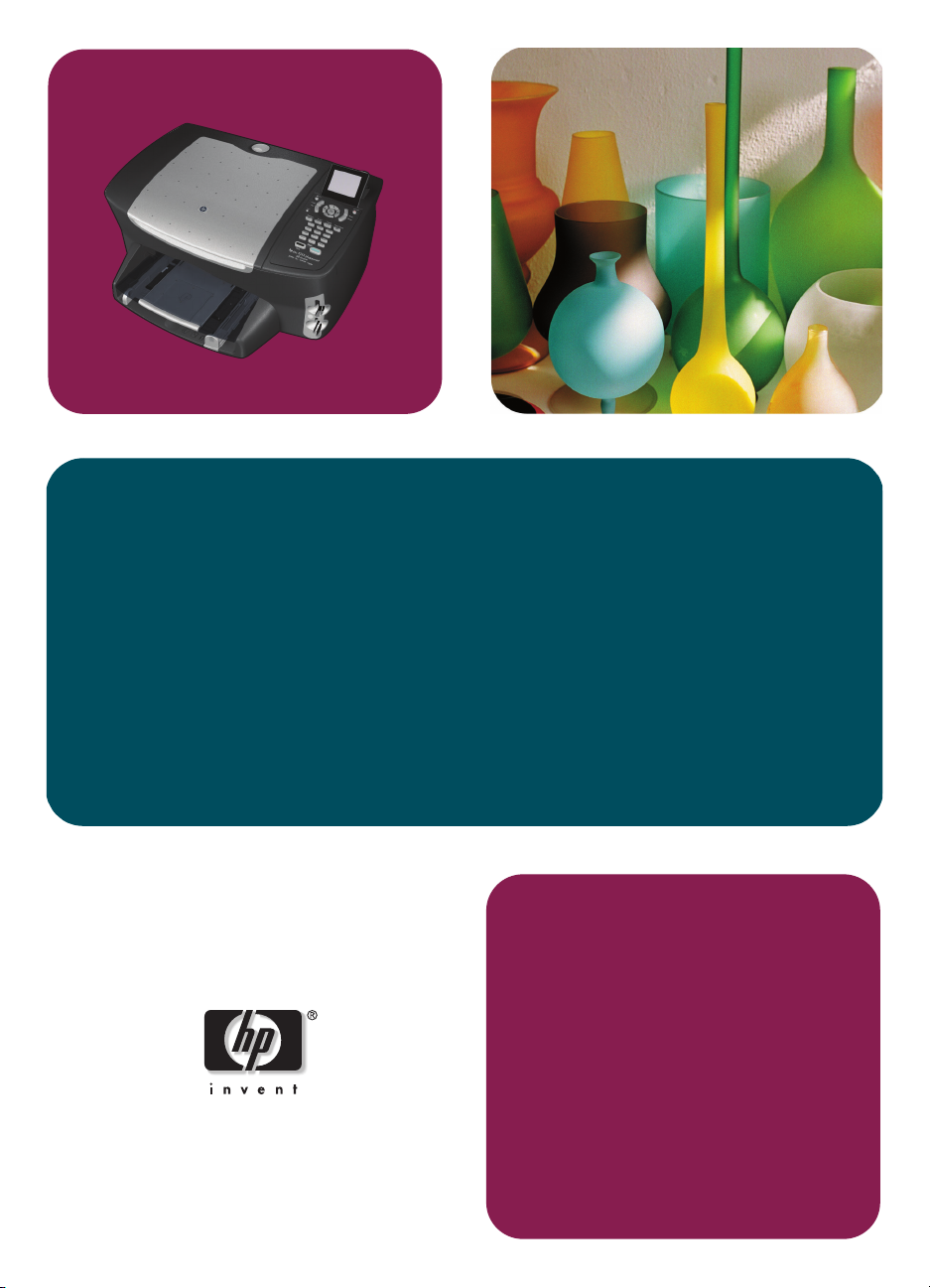
hp psc 2500
photosmart series
all-in-one
guía de
referencia
Page 2
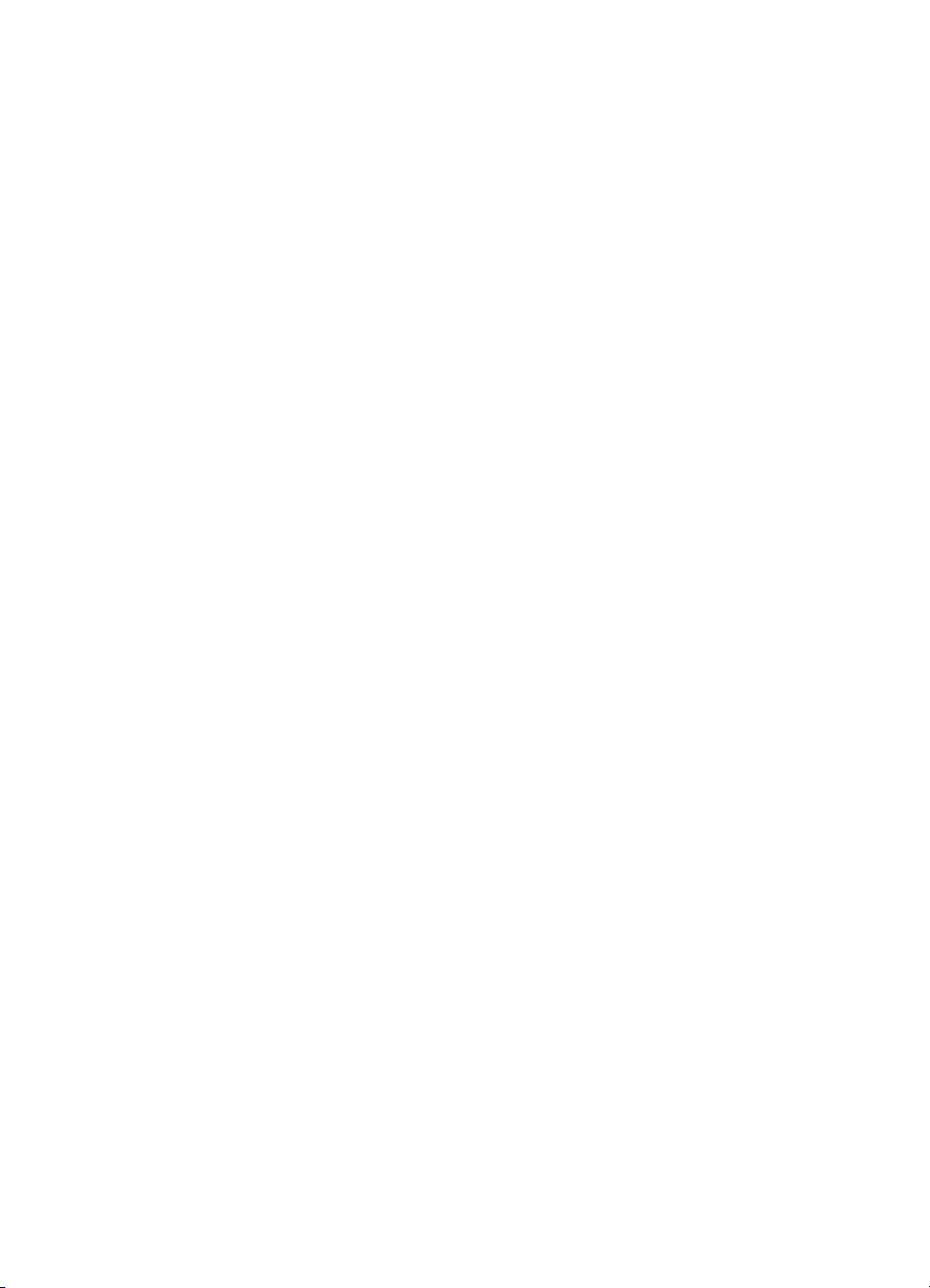
Page 3
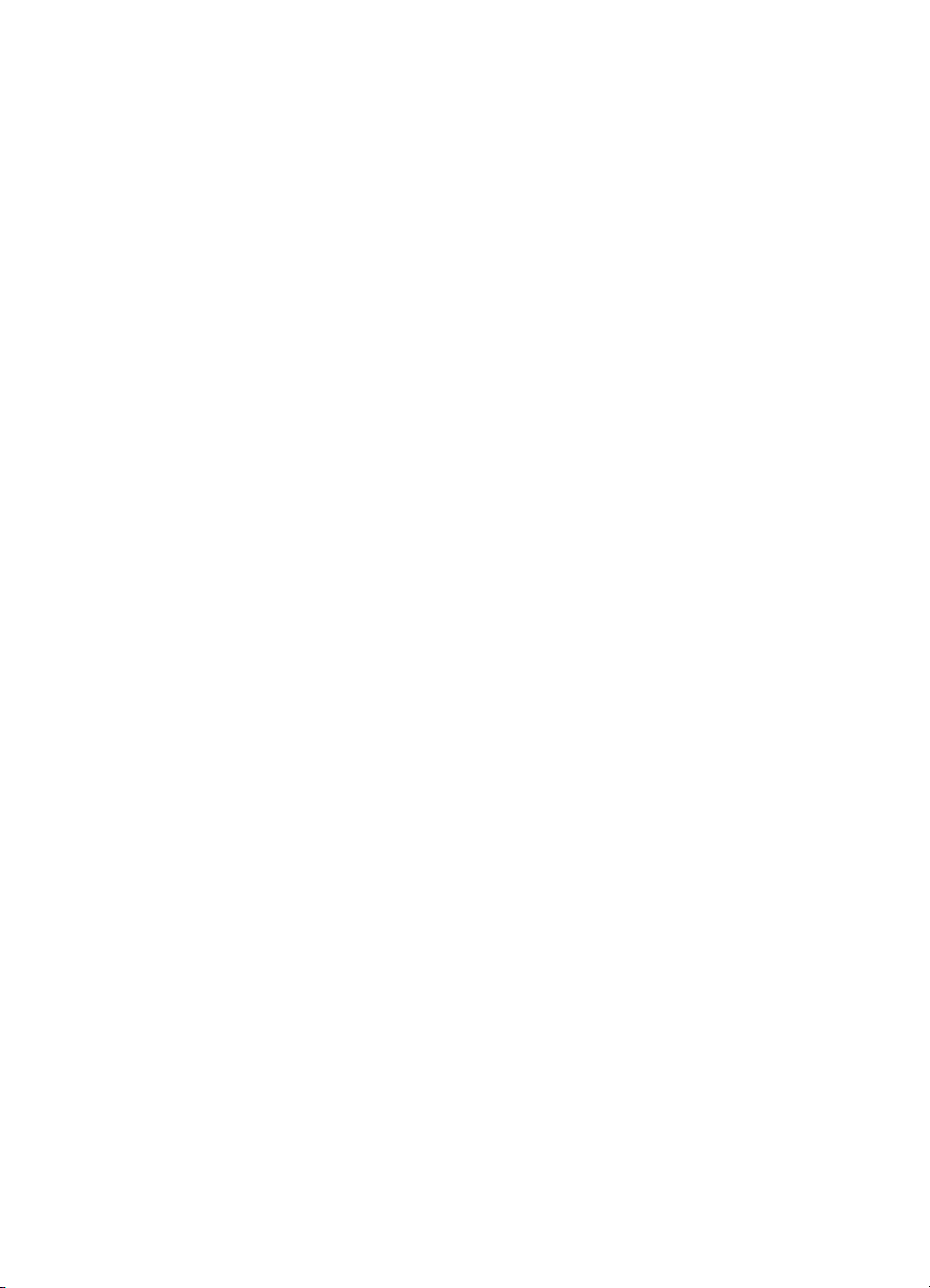
hp psc 2500
photosmart series
all-in-one
Page 4

© Copyright Hewlett-Packard
Company 2003
Reservados todos los derechos. No
podrá fotocopiarse, reproducirse o
traducirse a otro idioma ningún
fragmento de este documento sin el
previo consentimiento por escrito de
Hewlett-Packard Company.
Este producto incorpora tecnología
PDF de Adobe, que contiene una
implementación de LZW con licencia
de patente en EE.UU. número
4.558.302.
Adobe y el logotipo de
Acrobat son marcas
comerciales o marcas
registradas de Adobe
Systems Incorporated en
EE.UU. y/o en otros países
y regiones
Partes de este producto, copyright (c)
1989-2003 Palomar Software Inc. El
HP PSC 2500 Series incluye
tecnología de controlador de
impresoras concedida bajo licencia
por parte de Palomar Software, Inc.
www.palomar.com
Copyright © 1999-2003 Apple
Computer, Inc.
Apple, el logotipo de Apple, Mac, el
logotipo de Mac, Macintosh y el
sistema operativo Mac OS son marcas
comerciales de Apple Computer, Inc.,
registradas en EE.UU. y otros países y
regiones.
Número de publicación:
Q3093-90187
Primera edición: julio de 2003
Impreso en Alemania o México.
®
Windows
ME
2000
registradas en EE.UU. de Microsoft
Corporation.
Intel
comerciales registradas de Intel
Corporation.
, Windows NT®, Windows
®
, Windows XP® y Windows
®
son marcas comerciales
®
y Pentium® son marcas
aviso
La información incluida en el presente
documento está sujeta a cambio sin
aviso y no debe interpretarse como
una obligación de Hewlett-Packard
Company.
Hewlett-Packard no asume
responsabilidad alguna acerca
de cualquier error que pueda
figurar en este documento, ni
asume ninguna garantía ya
sea expresa, implícita o de
cualquier naturaleza relativa a
este material; incluidas las
garantías implícitas de
comerciabilidad y de
adecuación a un fin particular,
aunque sin limitarse a ellas.
Hewlett-Packard Company no será
responsable de los daños accidentales
o derivados de la distribución, la
aplicación o la utilización de este
documento o del material del
programa que se describe.
Nota: Toda la información relativa a
las normativas está disponible en el
capítulo de información técnica.
En numerosos países, es ilegal realizar
copias de los siguientes elementos. En
caso de duda, consúltelo con un
asesor legal primero.
• Papeles o documentos
gubernamentales:
- Pasap ortes
- Documentos de inmigración
- Documentos del servicio militar
- Credenciales, tarjetas o
insignias de identificación
• Sellos gubernamentales:
- Timbres
- Vales canjeables por alimentos
• Cheques o letras de cambio
expedidas por organismos
gubernamentales
• Papel moneda, cheques de viaje o
giros postales
• Certificados de depósito
• Trabajos protegidos por leyes de
copyright
información de seguridad
Advertencia: Para evitar
el riesgo de fuego o
descargas, no exponga
este producto a la lluvia
ni a ningún tipo de
humedad.
Tome las precauciones básicas de
seguridad siempre que vaya a usar
este p roducto para reducir e l riesgo de
daños por fuego o descarga eléctrica.
Advertencia: Posible
riesgo de descarga
Lea detenidamente todas las
1
instrucciones proporcionadas en
el póster de instalación.
2 Utilice sólo una toma de corriente
eléctrica con conexión a tierra
cuando conecte el dispositivo a
la fuente de energía. Si no está
seguro de que la toma sea de
tierra, consúltelo con un
electricista cualificado.
3 Tenga presente todos los avisos y
las instrucciones indicadas en el
producto.
4 Antes de proceder a su limpieza,
desenchufe este producto de las
tomas de corriente.
5 No instale o utilice este producto
cuando esté cerca de agua o
mojado.
6 Instale el dispositivo de manera
segura sobre una superficie
estable.
7 Instálelo en una ubicación
protegida donde nadie pueda
pisar o tropezar con el cable de
conexión y donde éste no sufra
ningún daño.
8 En caso de que el dispositivo no
funcione con normalidad,
consulte la ayuda en línea para
la solución de problemas.
9 En el interior no se incluyen
piezas que el operador pueda
manejar. Para ello, diríjase al
personal del servicio cualificado.
10 Utilice este producto en una zona
bien ventilada.
Page 5

contenido
Nota: Para obtener información sobre la instalación, consulte los
capítulos del 14 al 18.
1 descripción general del hp psc. . . . . . . . . . . . . . . . . . . . . . . . . . . 1
un vistazo al hp psc 2500 series . . . . . . . . . . . . . . . . . . . . . . . . . . . . 2
descripción general del panel frontal . . . . . . . . . . . . . . . . . . . . . . . . . 3
descripción general de los menús. . . . . . . . . . . . . . . . . . . . . . . . . . . . 5
uso del director hp para obtener más rendimiento del hp psc . . . . . . . . 6
2 carga de originales y carga de papel . . . . . . . . . . . . . . . . . . . . 13
carga de originales . . . . . . . . . . . . . . . . . . . . . . . . . . . . . . . . . . . . 13
carga de papel . . . . . . . . . . . . . . . . . . . . . . . . . . . . . . . . . . . . . . . 14
carga de sobres . . . . . . . . . . . . . . . . . . . . . . . . . . . . . . . . . . . . . . 16
carga de papel fotográfico de 4 x 6 pulgadas (10 x 15 cm). . . . . . . . 17
carga de tarjetas postales o Hagaki. . . . . . . . . . . . . . . . . . . . . . . . . 18
papeles recomendados. . . . . . . . . . . . . . . . . . . . . . . . . . . . . . . . . . 18
carga de otros tipos de papel en la bandeja de entrada. . . . . . . . . . . 19
establecimiento del tipo de papel. . . . . . . . . . . . . . . . . . . . . . . . . . . 20
establecimiento del tamaño del papel. . . . . . . . . . . . . . . . . . . . . . . . 21
cómo evitar atascos . . . . . . . . . . . . . . . . . . . . . . . . . . . . . . . . . . . . 22
3 uso de las tarjetas de memoria fotográficas. . . . . . . . . . . . . . . . 23
¿qué es una tarjeta de memoria?. . . . . . . . . . . . . . . . . . . . . . . . . . . 23
inserción de tarjetas de memoria y almacenamiento de archivos en
el equipo . . . . . . . . . . . . . . . . . . . . . . . . . . . . . . . . . . . . . . . . . . . 24
impresión de fotografías desde una hoja índice. . . . . . . . . . . . . . . . . 26
establecimiento de las opciones de impresión fotográfica . . . . . . . . . . 29
impresión de fotografías directamente desde la tarjeta de memoria . . . 33
visualización de fotografías en una presentación de imágenes. . . . . . . 35
cómo compartir fotografías digitales con hp instant share . . . . . . . . . . 36
uso de la galería de fotos e imágenes hp . . . . . . . . . . . . . . . . . . . . . 38
4 uso de las funciones de copia . . . . . . . . . . . . . . . . . . . . . . . . . . 39
descripción general . . . . . . . . . . . . . . . . . . . . . . . . . . . . . . . . . . . . 39
copia de documentos de dos páginas en blanco y negro . . . . . . . . . . 41
realización de copias de fotografías en 4 x 6 pulgadas
(10 x 15 cm) sin bordes . . . . . . . . . . . . . . . . . . . . . . . . . . . . . . . . . 42
realización de varias copias del mismo original. . . . . . . . . . . . . . . . . 45
realización de copias de fotografías de 4 x 6 pulgadas
(10 x 15 cm) en una página a tamaño completo. . . . . . . . . . . . . . . . 45
realización de varias copias de una fotografía en una página. . . . . . . 48
cambio de tamaño de originales para ajustarlos a papel de
tamaño letter. . . . . . . . . . . . . . . . . . . . . . . . . . . . . . . . . . . . . . . . . 49
realización de copias de originales descoloridos . . . . . . . . . . . . . . . . 50
realización de copias de documentos enviados por fax varias veces. . . 51
mejora de áreas claras de la copia . . . . . . . . . . . . . . . . . . . . . . . . . 52
v
Page 6
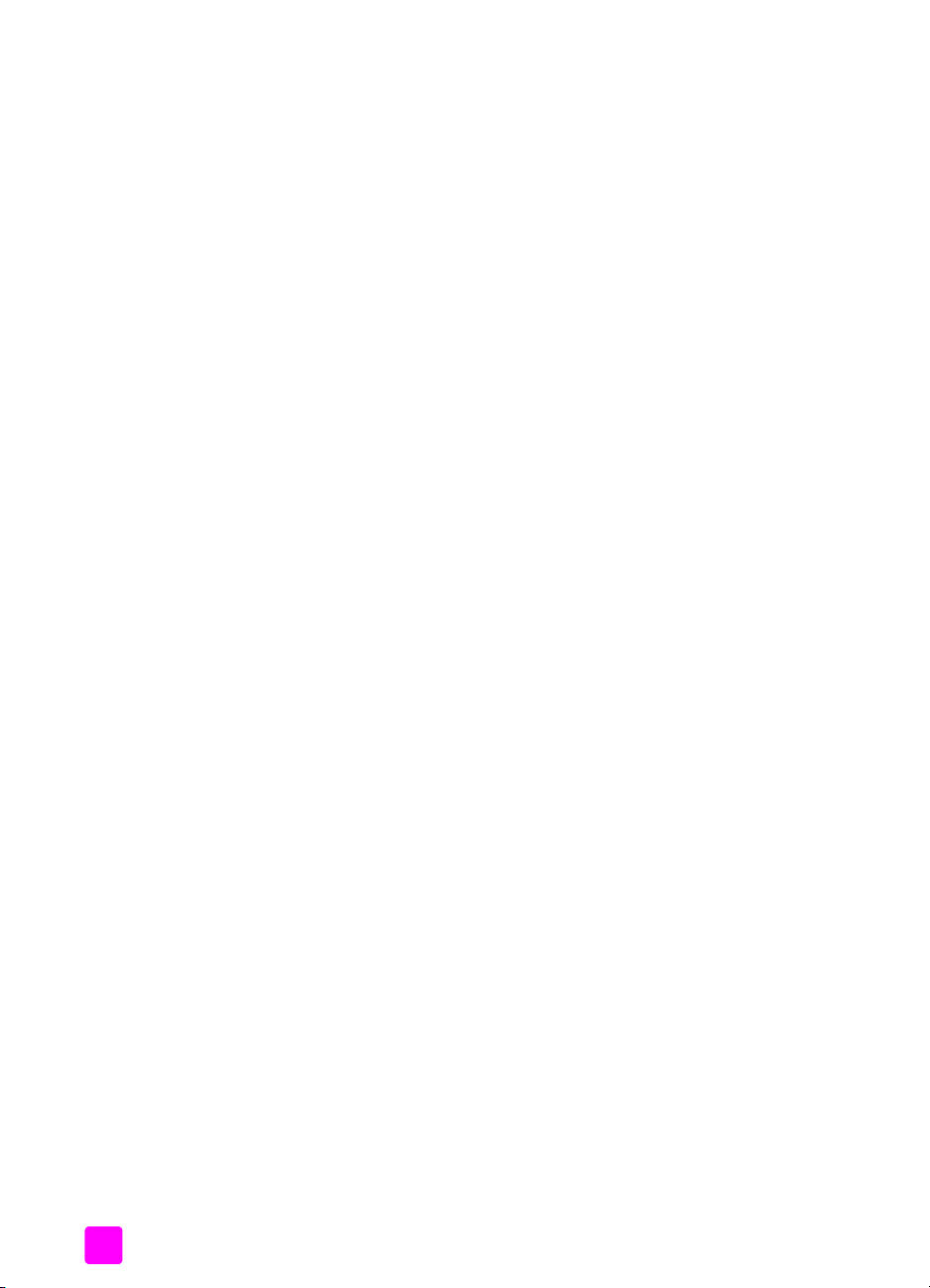
contenido
creación de posters . . . . . . . . . . . . . . . . . . . . . . . . . . . . . . . . . . . .53
preparación de transferencias térmicas para camisetas . . . . . . . . . . . .54
cómo detener la copia. . . . . . . . . . . . . . . . . . . . . . . . . . . . . . . . . . .55
5 uso de las funciones de escaneo . . . . . . . . . . . . . . . . . . . . . . . . . 57
escaneo de originales . . . . . . . . . . . . . . . . . . . . . . . . . . . . . . . . . . .57
cómo detener el escaneo . . . . . . . . . . . . . . . . . . . . . . . . . . . . . . . . .62
6 uso de las funciones del fax . . . . . . . . . . . . . . . . . . . . . . . . . . . .63
envío de faxes . . . . . . . . . . . . . . . . . . . . . . . . . . . . . . . . . . . . . . . .63
recepción de faxes . . . . . . . . . . . . . . . . . . . . . . . . . . . . . . . . . . . . .67
establecimiento de cabeceras de fax . . . . . . . . . . . . . . . . . . . . . . . . .69
introducción de texto . . . . . . . . . . . . . . . . . . . . . . . . . . . . . . . . . . . .70
impresión de informes . . . . . . . . . . . . . . . . . . . . . . . . . . . . . . . . . . .71
configuración de llamadas rápidas . . . . . . . . . . . . . . . . . . . . . . . . . .72
control de la resolución y el contraste. . . . . . . . . . . . . . . . . . . . . . . . .74
establecimiento de opciones de fax . . . . . . . . . . . . . . . . . . . . . . . . . .76
reimpresión de faxes almacenados en la memoria. . . . . . . . . . . . . . . .80
cómo detener faxes . . . . . . . . . . . . . . . . . . . . . . . . . . . . . . . . . . . . .80
7 uso de las herramientas de configuración de la red . . . . . . . . . . .81
acceso al menú redes . . . . . . . . . . . . . . . . . . . . . . . . . . . . . . . . . . .81
uso de las opciones del menú redes. . . . . . . . . . . . . . . . . . . . . . . . . .82
gestión del hp psc mediante el servidor web incorporado . . . . . . . . . .91
8 impresión desde el equipo . . . . . . . . . . . . . . . . . . . . . . . . . . . . .93
impresión desde una aplicación de software . . . . . . . . . . . . . . . . . . .93
establecimiento de las opciones de impresión . . . . . . . . . . . . . . . . . .95
cómo detener tareas de impresión . . . . . . . . . . . . . . . . . . . . . . . . . .96
9 pedido de suministros. . . . . . . . . . . . . . . . . . . . . . . . . . . . . . . . .97
pedido de soportes . . . . . . . . . . . . . . . . . . . . . . . . . . . . . . . . . . . . .97
pedido de cartuchos de impresión . . . . . . . . . . . . . . . . . . . . . . . . . .97
10 mantenimiento del hp psc. . . . . . . . . . . . . . . . . . . . . . . . . . . . . .99
limpieza del cristal. . . . . . . . . . . . . . . . . . . . . . . . . . . . . . . . . . . . . .99
limpieza del respaldo de la tapa. . . . . . . . . . . . . . . . . . . . . . . . . . . .99
limpieza del exterior . . . . . . . . . . . . . . . . . . . . . . . . . . . . . . . . . . .100
trabajo con cartuchos de impresión . . . . . . . . . . . . . . . . . . . . . . . .100
restauración de los valores predeterminados de fábrica . . . . . . . . . . .109
establecimiento del tiempo de ahorro de energía. . . . . . . . . . . . . . . .109
establecimiento del tiempo de retraso de solicitud . . . . . . . . . . . . . . .110
11 cómo obtener asistencia para el hp psc . . . . . . . . . . . . . . . . . .111
obtención de asistencia y más información por Internet . . . . . . . . . . .111
asistencia técnica de hp . . . . . . . . . . . . . . . . . . . . . . . . . . . . . . . .111
preparación del hp psc para su envío . . . . . . . . . . . . . . . . . . . . . . .114
centro de distribución de hp . . . . . . . . . . . . . . . . . . . . . . . . . . . . . .116
12 información sobre la garantía. . . . . . . . . . . . . . . . . . . . . . . . . .117
duración de garantía limitada. . . . . . . . . . . . . . . . . . . . . . . . . . . . .117
servicio de garantía. . . . . . . . . . . . . . . . . . . . . . . . . . . . . . . . . . . .117
vi
hp psc 2500 series
Page 7
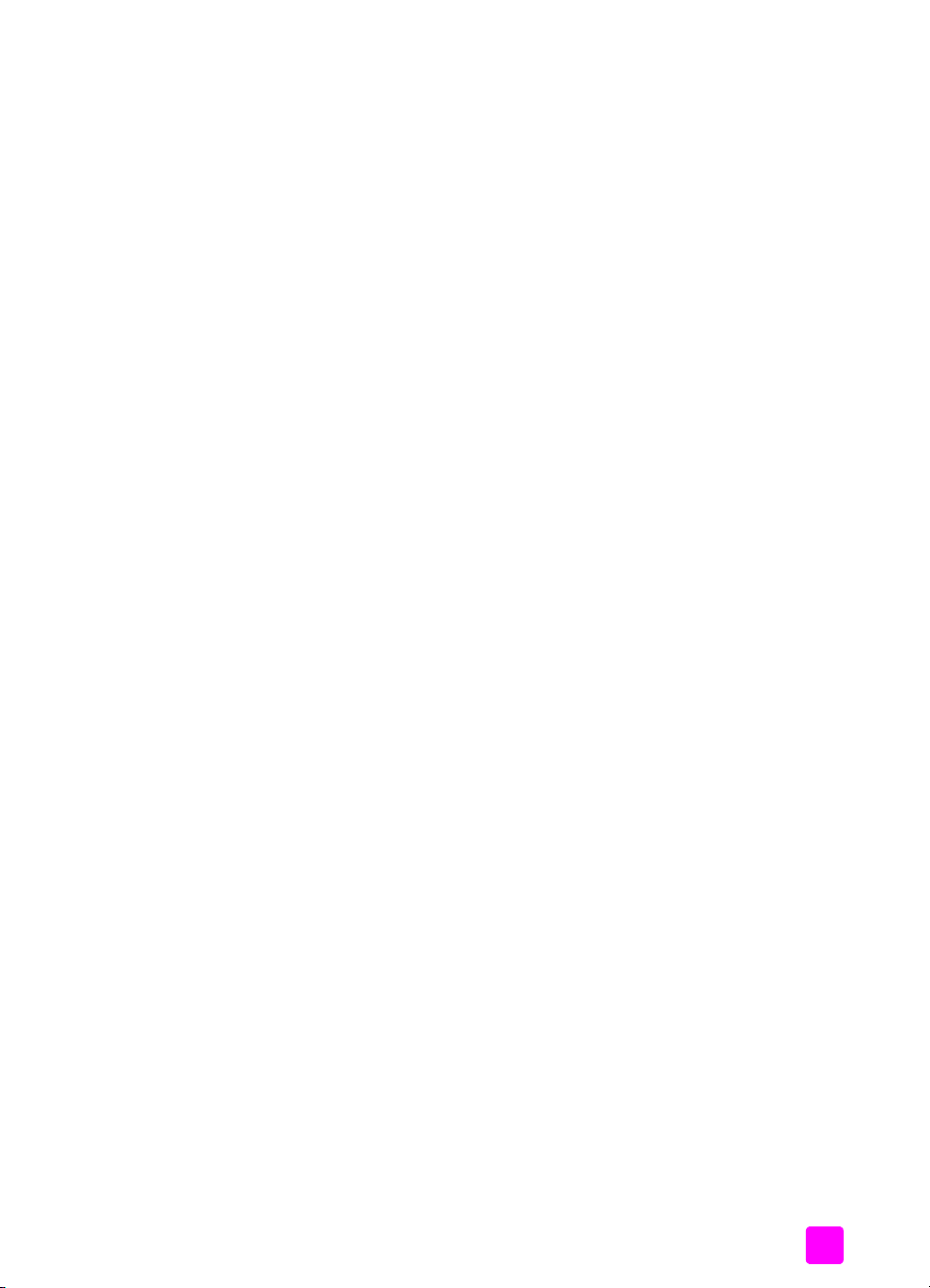
actualizaciones de la garantía. . . . . . . . . . . . . . . . . . . . . . . . . . . . 117
devolución del hp psc para su reparación. . . . . . . . . . . . . . . . . . . . 118
declaración de garantía limitada de hewlett-packard . . . . . . . . . . . . 118
13 información técnica. . . . . . . . . . . . . . . . . . . . . . . . . . . . . . . . . 121
requisitos del sistema . . . . . . . . . . . . . . . . . . . . . . . . . . . . . . . . . . 121
especificaciones del papel . . . . . . . . . . . . . . . . . . . . . . . . . . . . . . 122
especificaciones de impresión . . . . . . . . . . . . . . . . . . . . . . . . . . . . 124
especificaciones de márgenes de impresión . . . . . . . . . . . . . . . . . . 124
especificaciones de copia . . . . . . . . . . . . . . . . . . . . . . . . . . . . . . . 125
especificaciones de fax. . . . . . . . . . . . . . . . . . . . . . . . . . . . . . . . . 126
especificaciones de tarjetas de memoria fotográficas . . . . . . . . . . . . 126
especificaciones de escaneo . . . . . . . . . . . . . . . . . . . . . . . . . . . . . 127
especificaciones físicas. . . . . . . . . . . . . . . . . . . . . . . . . . . . . . . . . 127
especificaciones eléctricas. . . . . . . . . . . . . . . . . . . . . . . . . . . . . . . 127
especificaciones medioambientales . . . . . . . . . . . . . . . . . . . . . . . . 127
especificaciones adicionales . . . . . . . . . . . . . . . . . . . . . . . . . . . . . 127
programa de supervisión medioambiental de productos . . . . . . . . . . 128
avisos sobre normativas . . . . . . . . . . . . . . . . . . . . . . . . . . . . . . . . 129
14 configuración de redes cableadas . . . . . . . . . . . . . . . . . . . . . . 137
información básica sobre redes cableadas . . . . . . . . . . . . . . . . . . . 137
configuración del hp psc para uso en redes cableadas. . . . . . . . . . . 141
15 configuración de redes inalámbricas . . . . . . . . . . . . . . . . . . . . 149
información básica sobre redes inalámbricas . . . . . . . . . . . . . . . . . 149
configuración del hp psc para uso en redes inalámbricas . . . . . . . . . 155
uso del servidor web incorporado . . . . . . . . . . . . . . . . . . . . . . . . . 176
glosario de términos. . . . . . . . . . . . . . . . . . . . . . . . . . . . . . . . . . . 179
contenido
16 configuración del fax . . . . . . . . . . . . . . . . . . . . . . . . . . . . . . . 187
cómo saber si las instrucciones de este capítulo van dirigidas a usted . . . 187
cómo seleccionar la configuración de fax adecuada para la oficina. . . . 188
selección del caso de configuración del fax en la tabla . . . . . . . . . . 191
caso A: línea de fax independiente (no se reciben llamadas de voz) . . . 192
caso B: envío y recepción de faxes con un servicio de timbre
especial en la misma línea . . . . . . . . . . . . . . . . . . . . . . . . . . . . . . 193
caso C: línea compartida de voz y fax. . . . . . . . . . . . . . . . . . . . . . 194
caso D: línea de fax compartida con módem de PC (no se
reciben llamadas de voz) . . . . . . . . . . . . . . . . . . . . . . . . . . . . . . . 195
caso E: línea compartida de voz y fax con módem de PC. . . . . . . . . 197
caso F: línea compartida de voz y fax con contestador automático. . . . 198
caso G: línea compartida de voz y fax con módem de PC y
contestador automático. . . . . . . . . . . . . . . . . . . . . . . . . . . . . . . . . 200
caso H: línea compartida de voz y fax con correo de voz. . . . . . . . . 202
caso I: línea compartida de voz y fax con módem de PC y
correo de voz . . . . . . . . . . . . . . . . . . . . . . . . . . . . . . . . . . . . . . . 203
envío y recepción de faxes mediante una línea DSL . . . . . . . . . . . . . 204
guía de referencia
vii
Page 8
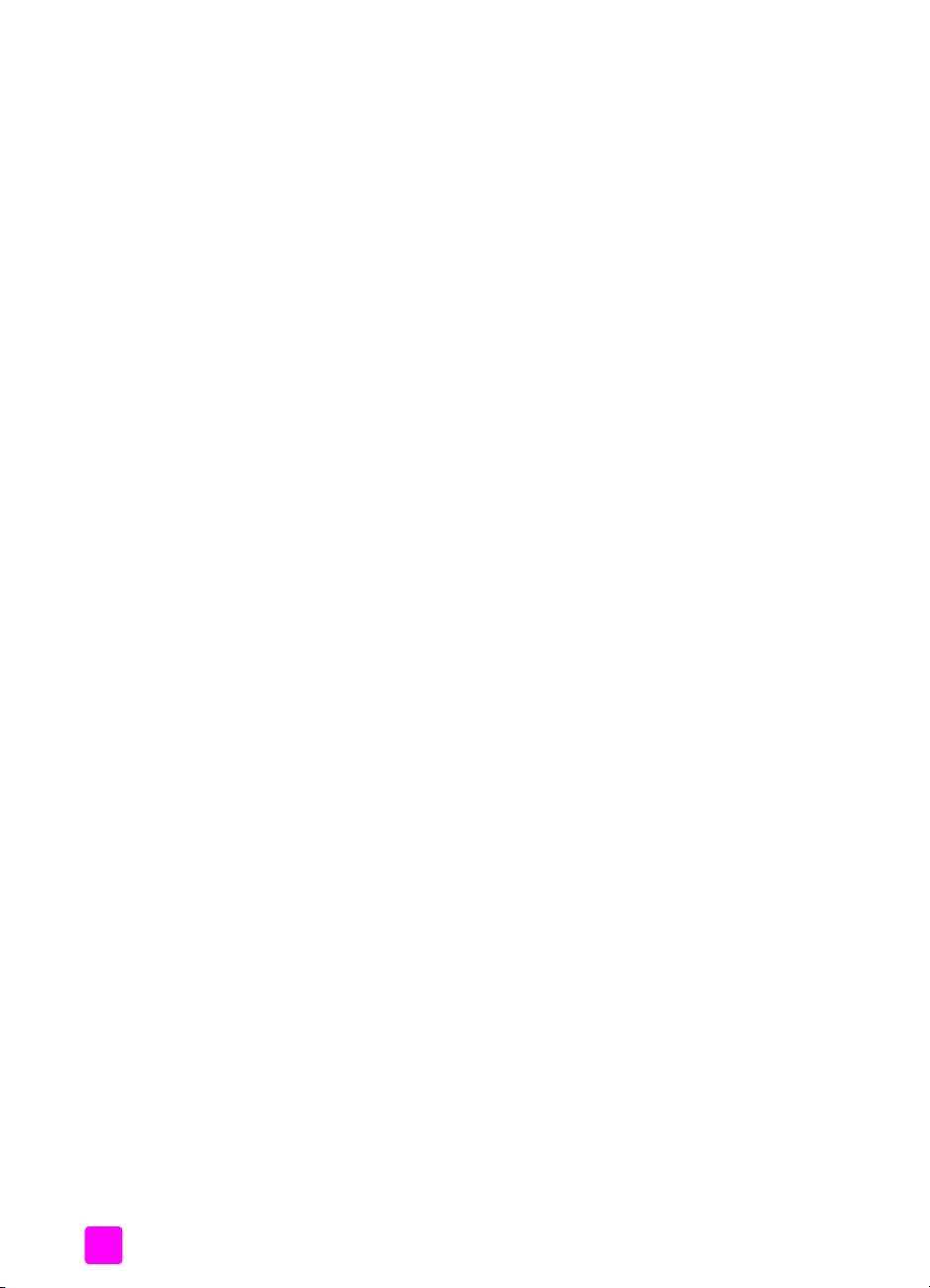
contenido
17 conexión directa, configuración y uso de hp instant share . . . . . 207
uso de hp instant share en cinco pasos sencillos (Windows) . . . . . . . .207
envío de una fotografía o imagen utilizando el hp psc (Macintosh) . . .211
¿por qué registrarse en hp instant share (Windows)? . . . . . . . . . . . . .213
18 configuración y uso de hp instant share . . . . . . . . . . . . . . . . . .215
antes de comenzar . . . . . . . . . . . . . . . . . . . . . . . . . . . . . . . . . . . .215
uso de hp instant share en cinco pasos sencillos . . . . . . . . . . . . . . . .216
impresión de una página de configuración de redes . . . . . . . . . . . . .222
¿por qué registrarse en hp instant share? . . . . . . . . . . . . . . . . . . . . .222
19 información sobre solución de problemas . . . . . . . . . . . . . . . . . 223
solución de problemas de instalación. . . . . . . . . . . . . . . . . . . . . . . .223
solución de problemas de funcionamiento . . . . . . . . . . . . . . . . . . . .245
índice . . . . . . . . . . . . . . . . . . . . . . . . . . . . . . . . . . . . . . .251
viii
hp psc 2500 series
Page 9
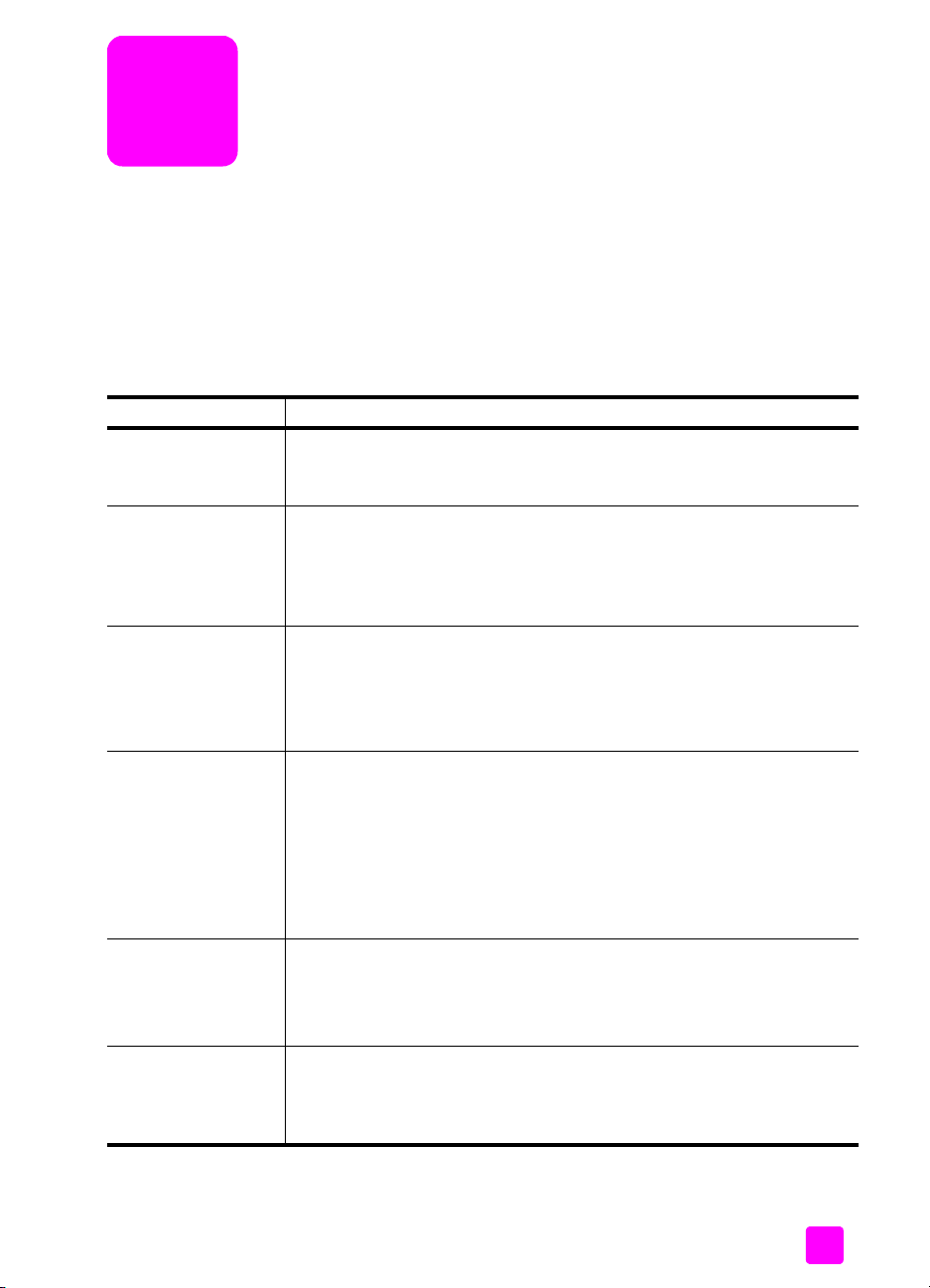
obtención de ayuda
Esta guía de referencia contiene información sobre el uso del HP PSC y
proporciona asistencia adicional para resolver problemas relacionados con el
proceso de instalación. La guía de referencia también contiene información
sobre cómo pedir suministros y accesorios, especificaciones técnicas, asistencia
y garantía.
La siguiente tabla contiene una lista de fuentes de información adicionales para
el HP PSC.
ayuda descripción
Póster de instalación El póster de instalación proporciona instrucciones para instalar y
configurar el HP PSC. Asegúrese de que sigue las instrucciones
correspondientes a su sistema operativo (Windows o Macintosh).
Explicación del
producto
Ayuda del software
de fotos e imágenes
HP
Ayuda para la
solución de
problemas
Ayuda de Internet y
asistencia técnica
Archivo Léame Cuando haya instalado el software, podrá acceder al archivo Léame (si
La explicación ofrece una introducción al HP PSC y las posibilidades que
ofrece, para que pueda empezar a utilizarlo de inmediato. Puede
consultar la explicación nada más acabar la instalación del software del
HP PSC. Para acceder a ella en cualquier otro momento, consulte la ayuda
en línea específica del producto.
La Ayuda del software de fotos e imágenes HP proporciona información
detallada sobre el uso del software del HP PSC.
Para usuarios de Windows: vaya al Director HP y haga clic en Ayuda.
Para usuarios de Macintosh: vaya al Director HP, haga clic en Ayuda y, a
continuación, en ayuda del software de fotografías e imágenes hp.
Para acceder a la información sobre la solución de problemas, diríjase al
Director HP y haga clic en Ayuda. Abra la sección de solución de
problemas de la ayuda del software de fotos e imágenes HP y siga los
vínculos de la solución de problemas genéricos así como los de la ayuda
para la solución de problemas específica para el HP PSC. La solución de
problemas también está disponible a través del botón Ayuda que aparece
en algunos mensajes de error y en el capítulo de solución de problemas
de esta guía de referencia.
Si dispone de acceso a Internet, puede obtener ayuda en el sitio Web
de HP:
www.hp.com/support
Este sitio Web también cuenta con respuestas a preguntas frecuentes.
lo hay) en el CD-ROM del HP PSC o en la carpeta de programas del
HP PSC. El archivo Léame contiene la información más reciente que no
aparece en la guía de referencia o en la ayuda en línea.
ix
Page 10
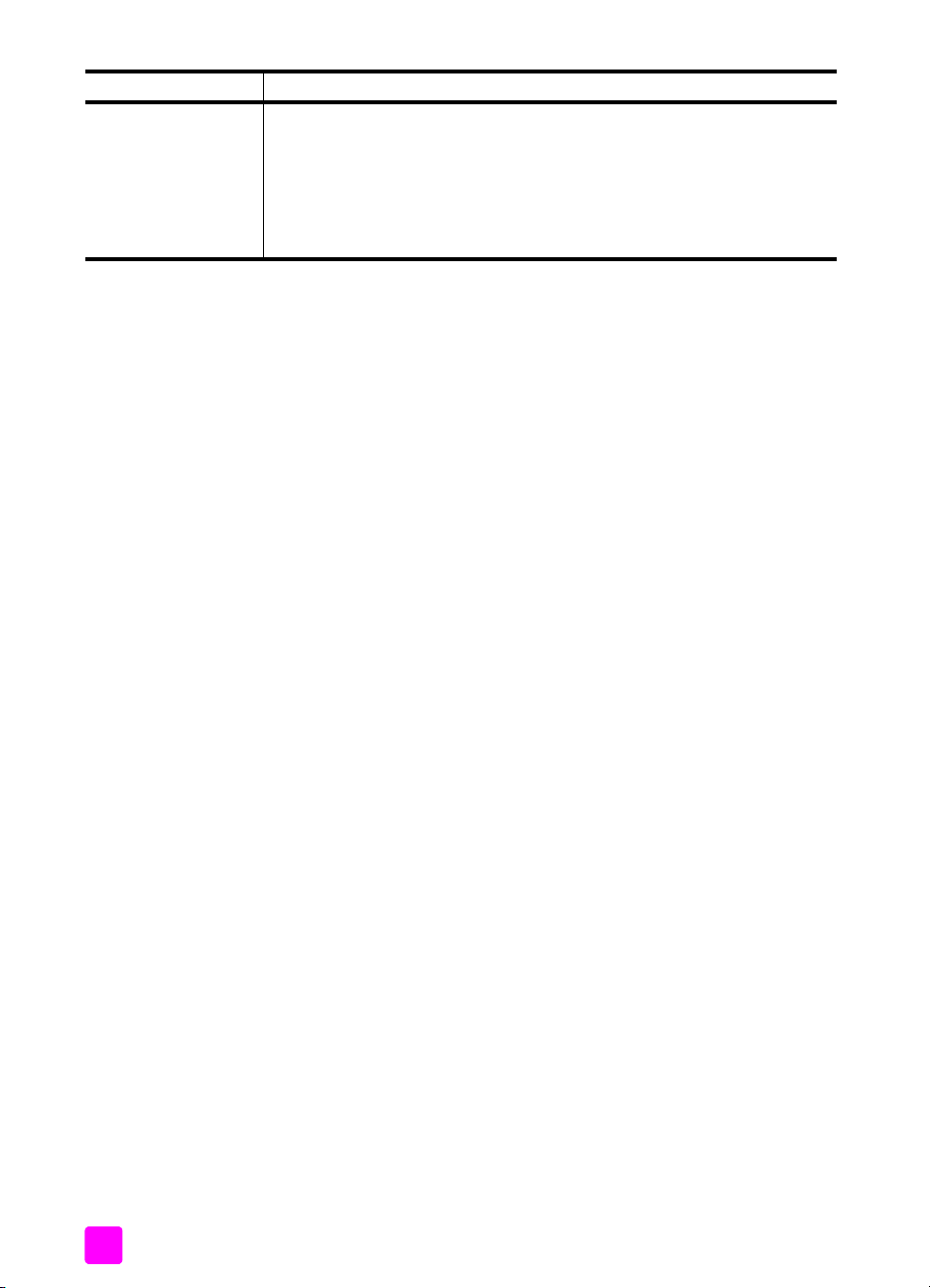
ayuda descripción
Ayuda del cuadro de
diálogo (sólo para
Windows)
Para Windows: busque información sobre una función en concreto de una
de las siguientes maneras:
• Haga clic con el botón derecho del mouse en la función
• Seleccione la función y pulse F1
• Seleccione ? en la esquina superior derecha y haga clic en la
función
hp psc 2500 seriesx
Page 11
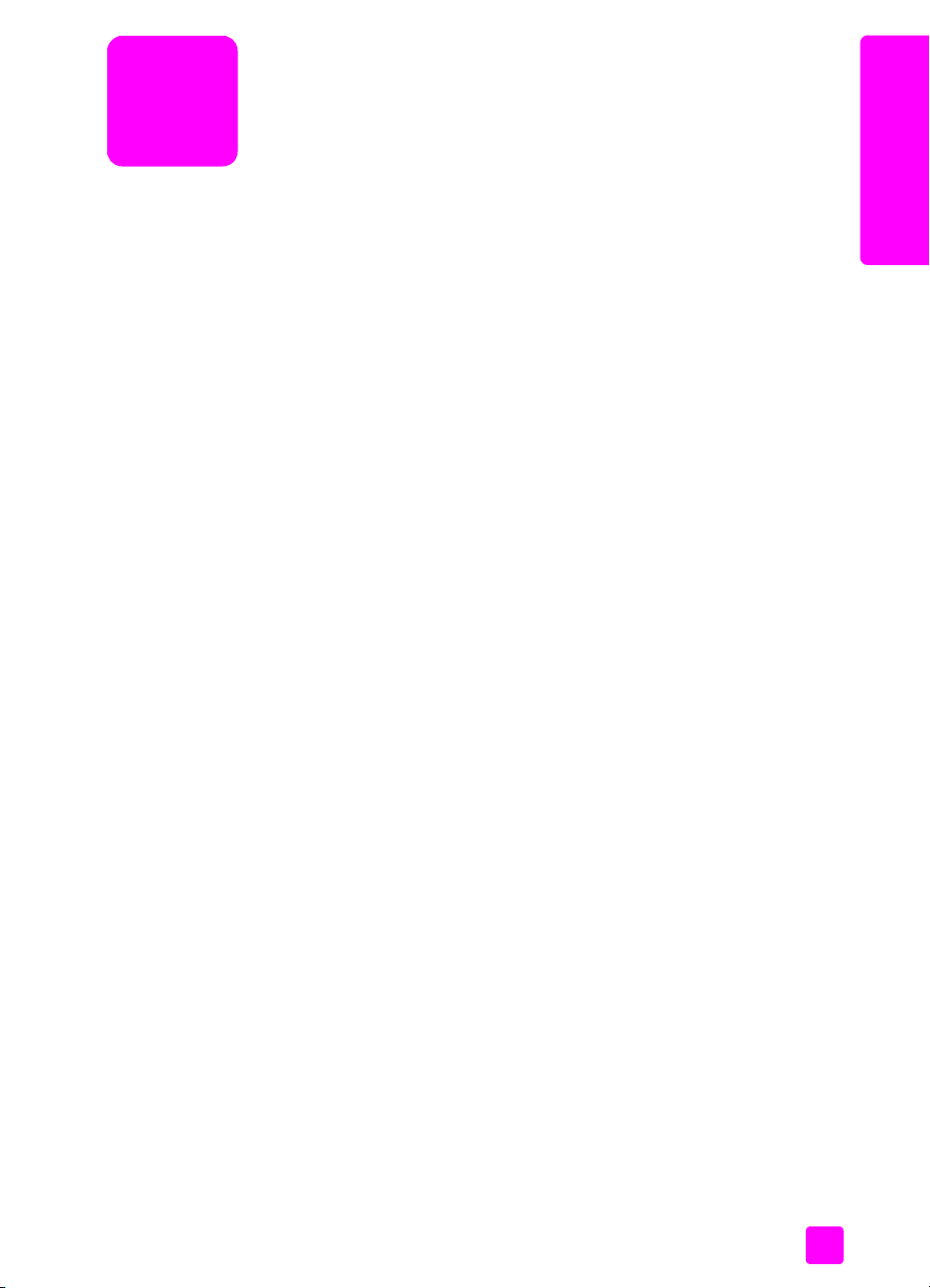
descripción general del hp psc
descripción general del
1
hp psc
El HP PSC está listo en todo momento, ya que puede utilizar muchas de las
funciones y características del HP PSC sin encender el equipo. Se pueden
realizar tareas como copiar, enviar faxes o imprimir fotografías desde una
tarjeta de memoria fotográfica de forma rápida y sencilla desde el HP PSC.
Sugerencia: Puede obtener más rendimiento del HP PSC con el
software Director de fotos e imágenes HP (Director HP) que se
instala de forma automática en el equipo durante la configuración
inicial. El Director HP incluye información sobre solución de
problemas, ayuda específica sobre el producto y funciones
mejoradas de copia, fax, escaneo y fotografía. Para obtener más
información sobre el uso del Director HP, consulte uso del
director hp para obtener más rendimiento del hp psc en la
página 6.
En esta sección se tratan los siguientes temas:
•un vistazo al hp psc2500series en la página 2
• descripción general del panel frontal en la página 3
•descripción general de los menús en la página 5
• uso del director hp para obtener más rendimiento del hp psc en la
página 6
1
Page 12
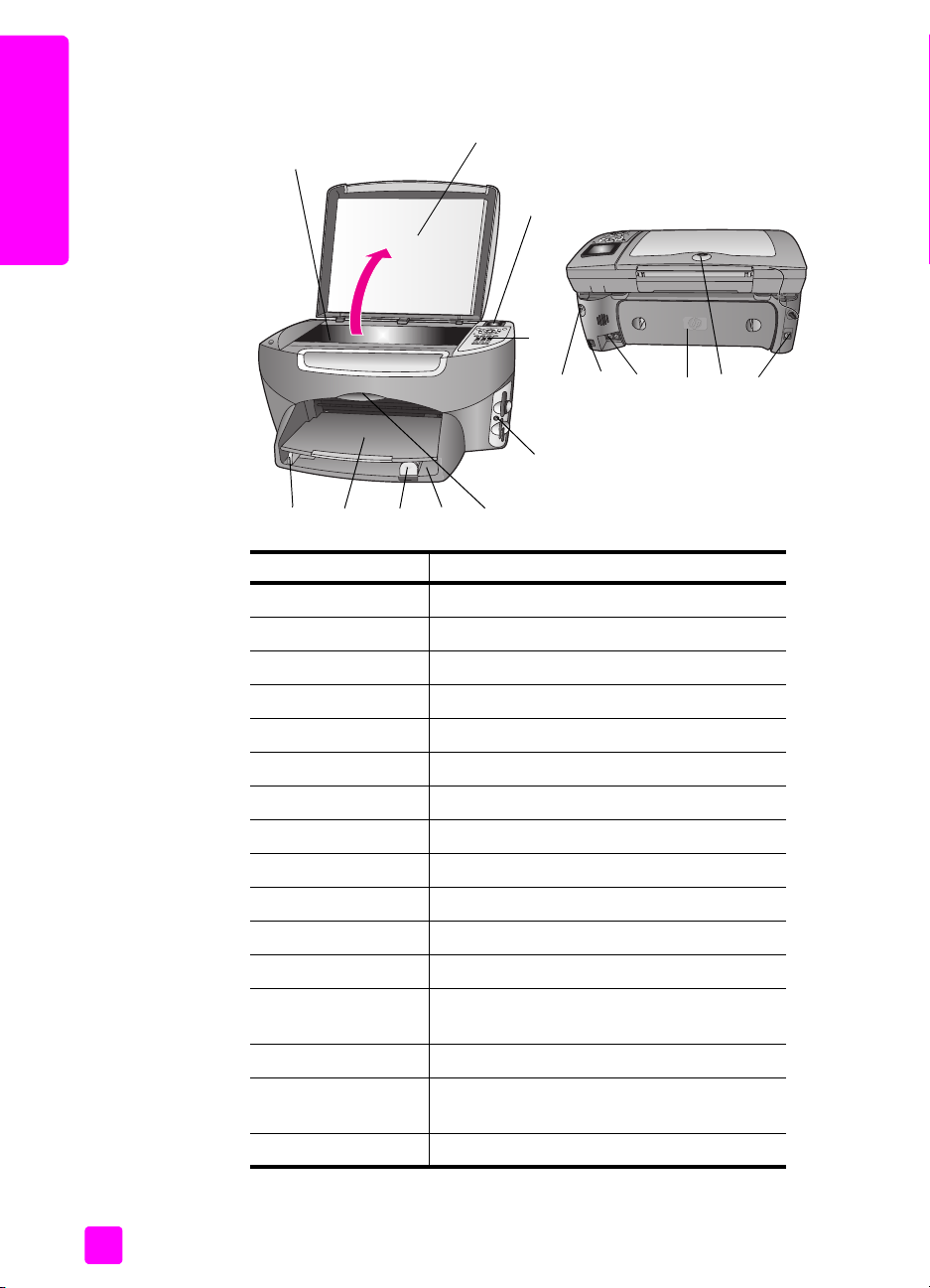
capítulo 1
un vistazo al hp psc 2500 series
hp psc
descripción general del
10
1
2
3
11 12 13 14
4
6789
5
15
función objetivo
1 Tapa
2 Pantalla de gráficos en color
3 Panel frontal
4 Ranuras para tarjetas de memoria
5 Puerta de acceso al carro de impresión
6 Bandeja de entrada
7 Guía de longitud del papel
8 Bandeja de salida
9 Guía de anchura del papel
10 Cristal
11 Conexión de alimentación
16
12 Puerto USB
13 Conectores de teléfonos y contestadores
automáticos
14 Puerta de limpieza trasera
15 Indicador LED que señala una conexión de
red cuando está encendido
16 Conector Ethernet
2
hp psc 2500 series
Page 13
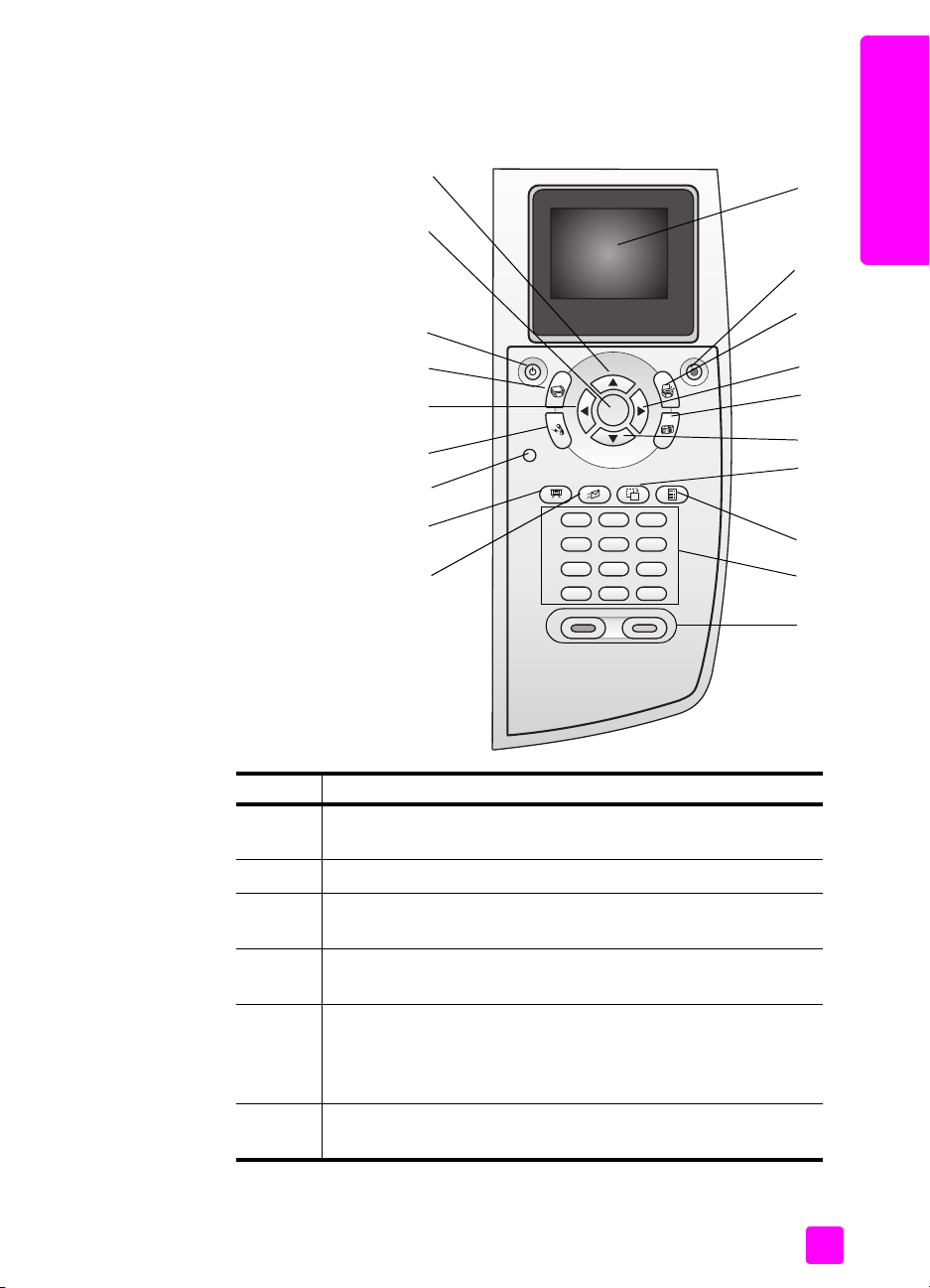
descripción general del panel frontal
descripción general del hp psc
descripción general del
hp psc
18
17
16
15
14
13
12
11
19
1
2
3
4
5
6
7
8
9
10
guía de referencia
botón objetivo
1 Pantalla de gráficos en color: permite visualizar menús,
fotografías y mensajes.
2 Cancelar: detiene un trabajo, sale de un menú o de los ajustes.
3 Escanear: selecciona la función de escaneo. Cuando el botón
está encendido, la función de escaneo está seleccionada.
4 Flecha derecha: aumenta los valores o avanza en la
visualización de fotografías en la pantalla de gráficos en color.
5 Fotografía: selecciona la función Fotografía. Cuando el botón
está encendido, la función Fotografía está seleccionada. Utilice
este botón para imprimir fotografías desde una tarjeta de
memoria fotográfica o para guardarlas en el equipo.
6 Flecha abajo: permite desplazarse hacia abajo por las opciones
de los menús.
3
Page 14
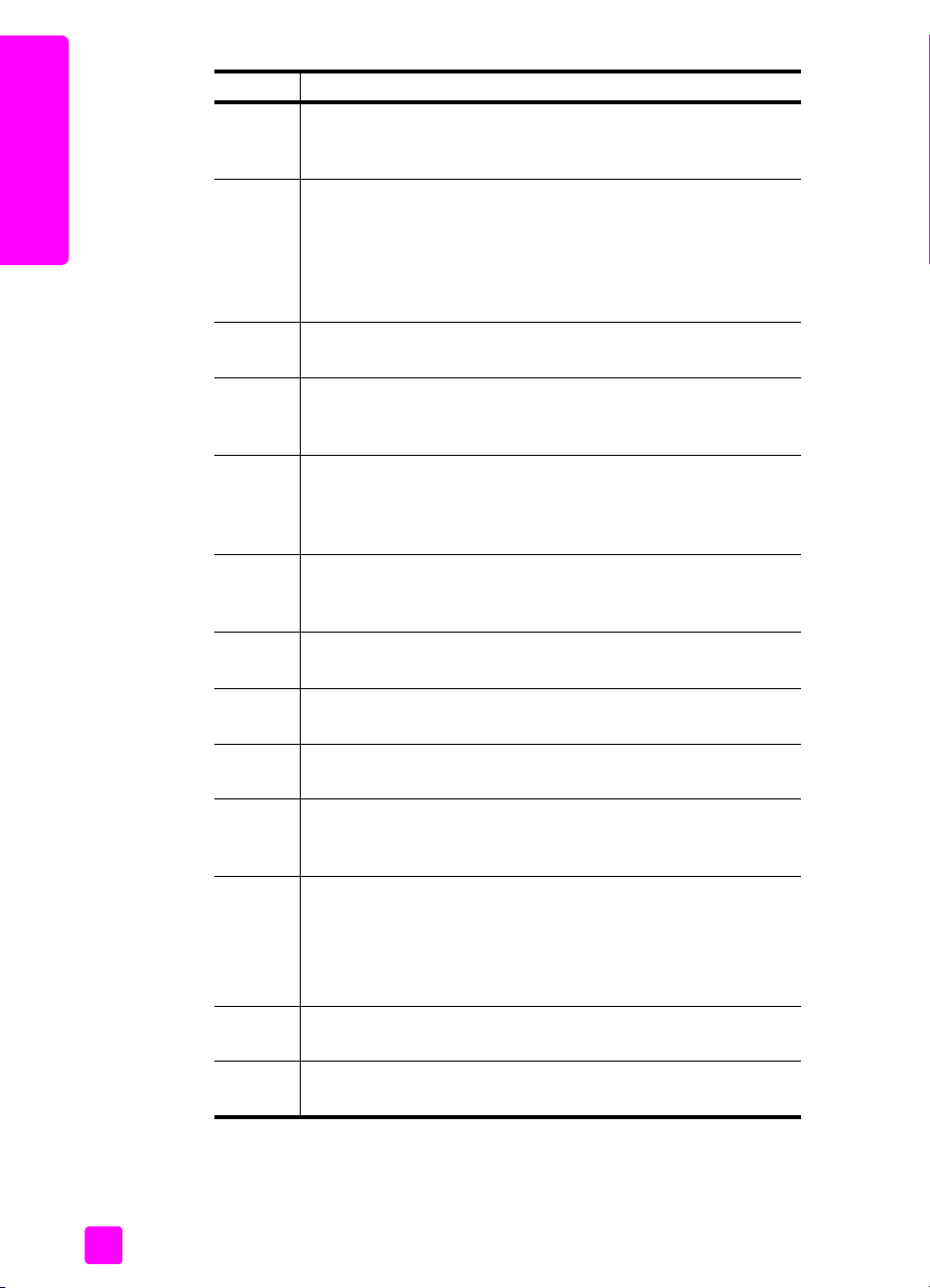
descripción general del
capítulo 1
hp psc
botón objetivo
7 Rotar: gira 90º la fotografía mostrada actualmente en la
pantalla de gráficos en color. Cada vez que vuelva a pulsar el
botón, la fotografía gira otros 90º.
8 Hoja índice: imprime una hoja índice cuando hay una tarjeta de
memoria fotográfica insertada en la ranura correspondiente.
Una hoja índice muestra vistas en miniatura de todas las
fotografías de la tarjeta de memoria fotográfica. Puede
seleccionar fotografías de la hoja e imprimirlas escaneando la
hoja índice.
9 Teclado numérico: permite escribir números de fax, valores o
texto.
10 Iniciar Negro, Iniciar Color: inicia una copia, un escaneo, un fax
o un trabajo de impresión de la tarjeta de memoria fotográfica,
en negro o en color.
11 Correo electrónico: seleccione un destinatario (configurado con
anterioridad en HP Instant Share) para enviarle por correo
electrónico la fotografía que se muestra actualmente en la
pantalla de gráficos en color.
12 Presentación de imágenes: muestra, en intervalos de tres
segundos, todas las fotografías de la tarjeta de memoria
fotográfica insertada actualmente.
13 Configurar: accede al sistema de menús para informes, ajustes
de fax y mantenimiento.
14 Fax: selecciona la función de fax. Cuando el botón está
encendido, la función de fax está seleccionada.
15 Flecha izquierda: disminuye los valores o retrocede en la
visualización de fotografías en la pantalla de gráficos en color.
16 Copiar: selecciona la función de copia. Cuando el botón está
encendido, la función de copia está seleccionada. Este botón se
enciende de forma predeterminada.
17 Encender: enciende o apaga el HP PSC.
Advertencia: Aunque el HP PSC está apagado, sigue
recibiendo una mínima cantidad de alimentación. Para
desconectar la alimentación del todo, desenchufe el cable
de alimentación del HP PSC.
18 OK: selecciona un menú, ajuste o valor de los que aparecen en
la pantalla de gráficos en color.
19 Flecha arriba: permite desplazarse hacia arriba por las opciones
de los menús.
4
hp psc 2500 series
Page 15
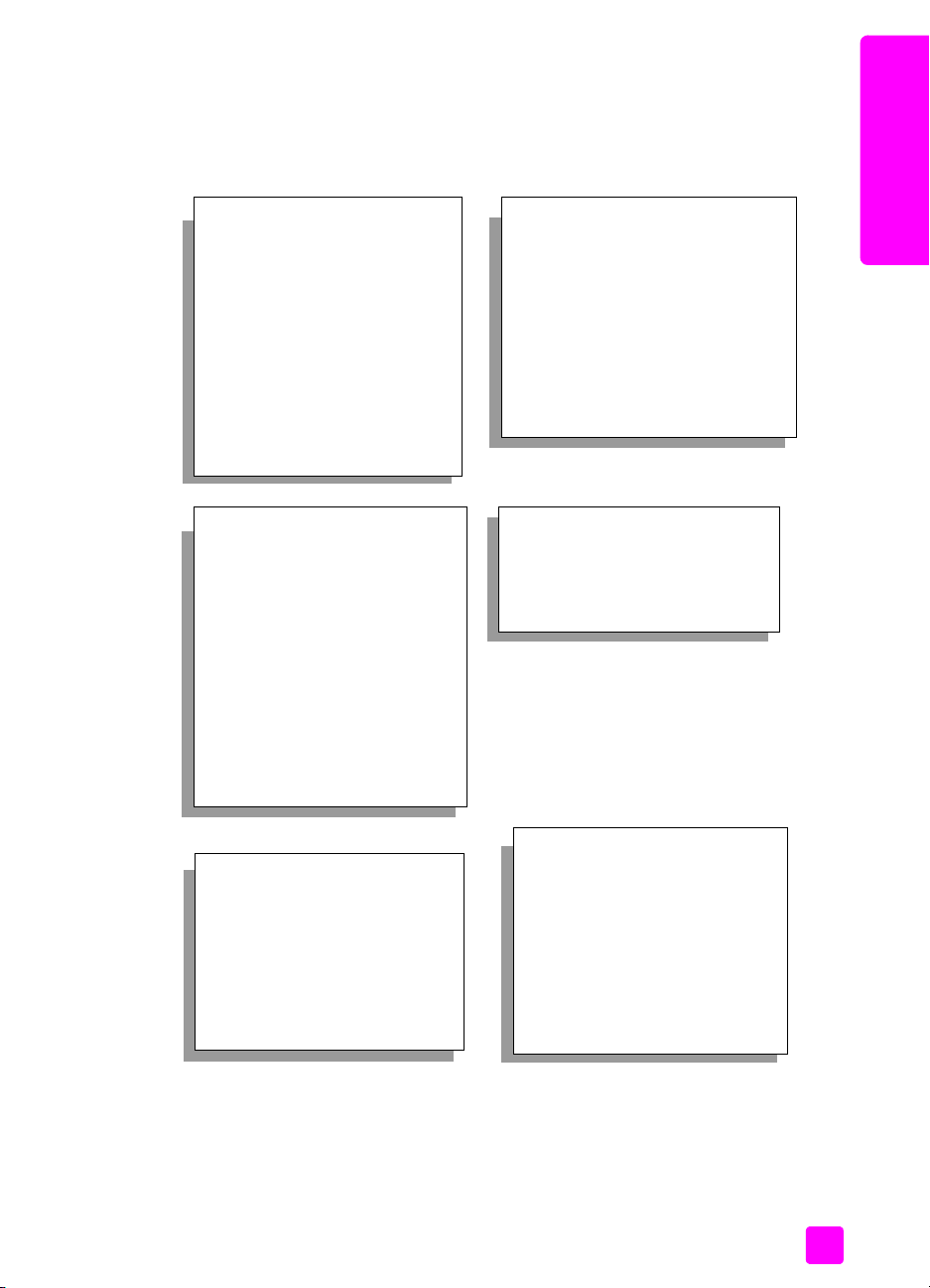
descripción general de los menús
descripción general del hp psc
descripción general del
En el siguiente diagrama se ofrece una referencia rápida de los niveles
superiores que aparecen en la pantalla de gráficos en color del HP PSC.
Copia
1. Sin bordes
2. Reducir/Ampliar
3. Calidad de copia
4. Tamaño de papel
5. Tipo de papel
6. Más claro/Más oscuro
7. M e j o ra s
8. Intensidad color
9. Establecer nuevos valores
predet
Fotografía
1. Número de copias
2. Sin bordes
3. Tamaño de la imagen
4. Tamaño de papel
5. Tipo de papel
6. Estilo de diseño
7. Bordes y marcos
8. Transferir al equipo
9. HP Instant Share
0. Establecer nuevos valores
predet
1. Galería de fotos e imágenes HP
2. HP Instant Share
3. Tarjeta de memoria
Nota: El contenido de los menús
varía en función del número de
destinos de escaneo potenciales
del equipo.
1. Resolución
2. Más claro/Más oscuro
3. Establecer nuevos valores
predet
Escanear
Fax
hp psc
Nota: Si pulsa este botón, todas
las fotografías de la tarjeta de
memoria fotográfica aparecen
en orden en la pantalla de
gráficos en color.
guía de referencia
Presentación de imágenes
Correo electrónico
Nota: Si pulsa este botón, la
fotografía que aparece
actualmente se carga en la
Galería de fotos e imágenes HP
del equipo. Puede enviarla por
correo si introduce la dirección
de correo electrónico adecuada.
5
Page 16
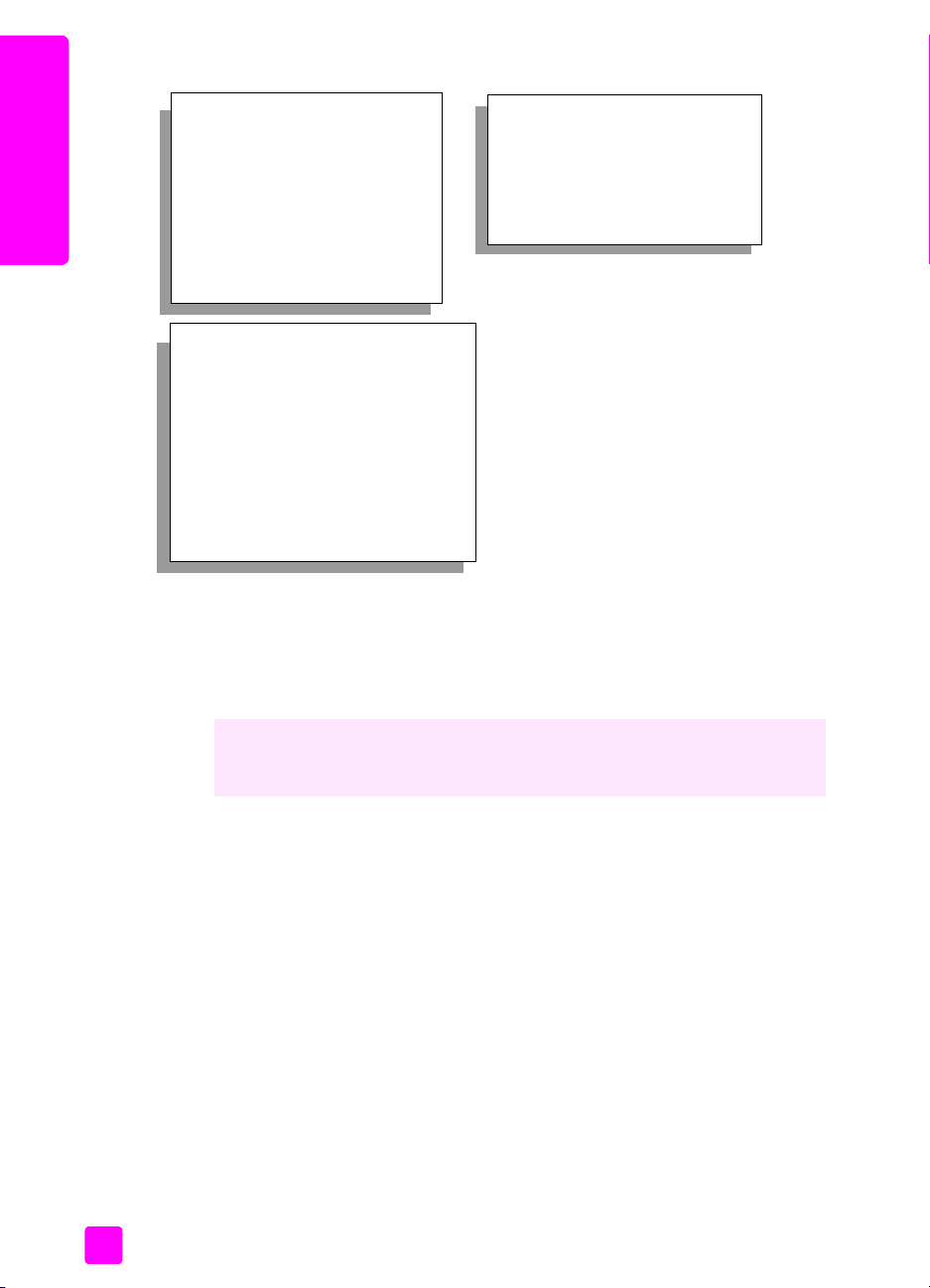
capítulo 1
Rotar
Nota: Si pulsa este botón, la
hp psc
descripción general del
fotografía que aparece en la
pantalla de gráficos en color
gira 90º. Cada vez que vuelva a
pulsar el botón, la fotografía
gira otros 90º.
Configurar
1. Imprimir informe
2. Configuración de llamada rápida
3. Configuración básica del fax
4. Configuración avanzada del fax
5. Herramientas
6. Redes
7. Preferencias
1. Imprimir hoja índice
2. Escanear hoja índice
Hoja índice
uso del director hp para obtener más rendimiento del hp psc
La primera vez que instala el software del HP PSC en el equipo, el Director HP
se instala automáticamente.
Puede aumentar las funciones del HP PSC con rapidez y de forma sencilla. En
esta guía encontrará recuadros, como éste, con sugerencias específicas sobre
cada tema e información útil para los proyectos.
En esta sección se tratan los siguientes temas:
• apertura del director hp para usuarios de Windows en la página 6
• apertura del director hp para usuarios de Macintosh en la página 8
apertura del director hp para usuarios de Windows
1 Elija una de las siguientes opciones:
– Haga doble clic en el icono Director HP, en el escritorio.
– En la barra de tareas de Windows, haga clic en Inicio y seleccione
Programas o Todos los programas (XP), HP y, a continuación,
Director HP.
2 Haga clic en la lista Seleccionar dispositivo para ver una lista de todos los
dispositivos HP.
3 Seleccione HP PSC 2500 Series.
El Director HP sólo muestra los iconos correspondientes al dispositivo
seleccionado.
6
hp psc 2500 series
Page 17
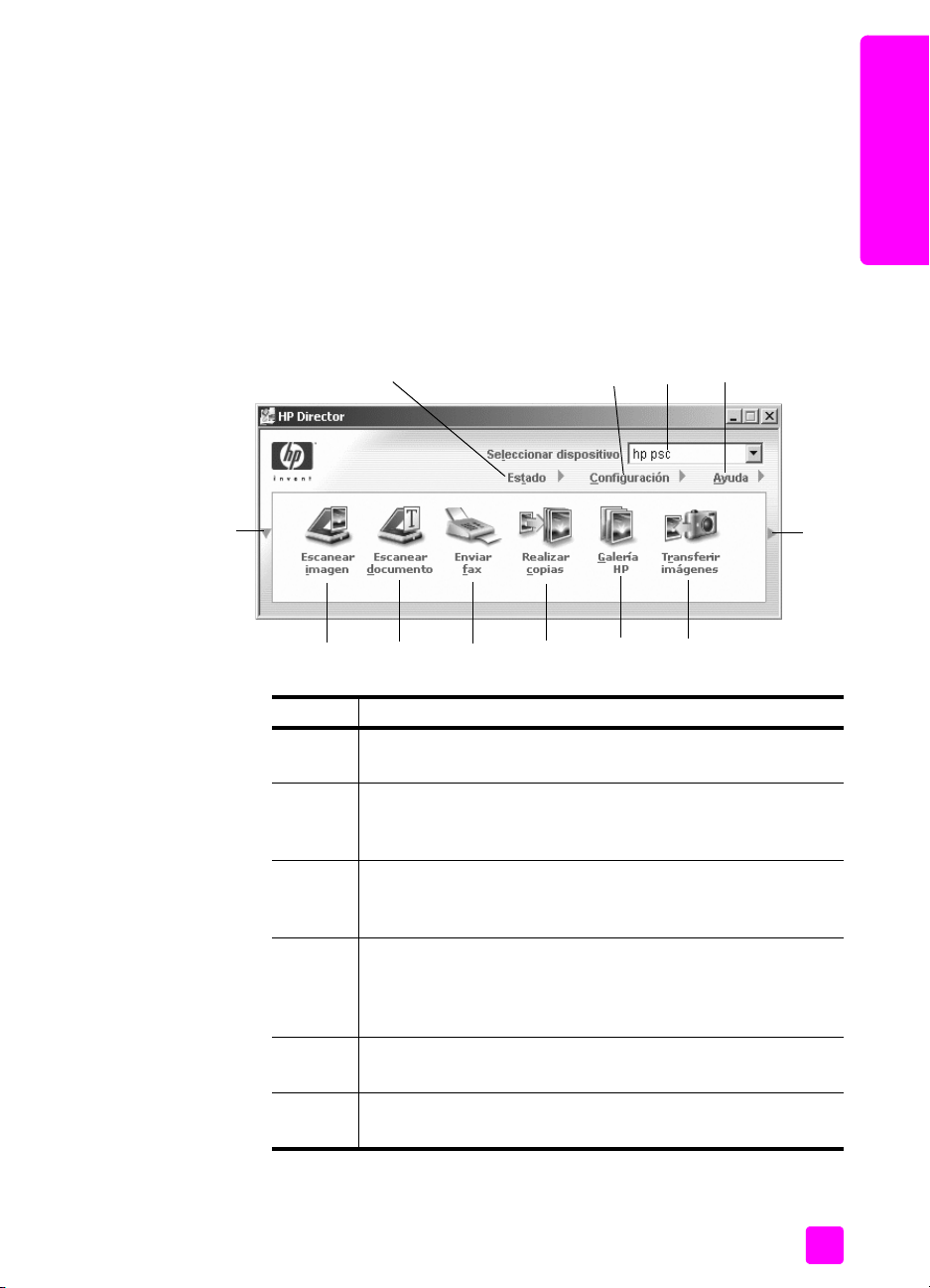
descripción general del hp psc
Nota: Los iconos del gráfico del Director HP pueden ser diferentes en su
equipo. El Director HP está personalizado para que muestre los iconos
asociados al dispositivo HP seleccionado. Si el dispositivo seleccionado no
cuenta con una función o característica concreta, el icono de dicha función
no aparece en el Director HP.
Sugerencia: Si el Director HP de su equipo no contiene ningún
icono, es posible que se haya producido algún error durante la
instalación. Para corregirlo, utilice el Panel de control de Windows
para desinstalar el software Director HP y, a continuación, vuelva
a instalarlo. Para obtener más información, consulte la sección
solución de problemas de instalación del software en la
página 232.
2
1
34
descripción general del
hp psc
5
6 7 8 9 10 11
12
función objetivo
1 Estado: utilice esta función para comprobar el estado del
HP PSC.
2 Configuración: utilice esta función para ver o cambiar, por
ejemplo, los ajustes de impresión, escaneo, copia o fax del
HP PSC.
3 Seleccionar dispositivo: utilice esta función para seleccionar el
dispositivo que desea utilizar de la lista de dispositivos HP
instalados.
4 Ayuda: utilice esta función para acceder a la ayuda de fotos
e imágenes HP, que proporciona ayuda del software, una
explicación del producto, información sobre solución de
problemas con el HP PSC y ayuda específica sobre el HP PSC.
5 Haga clic en esta flecha para ver la segunda fila de botones,
en caso de que no quepan todos en la primera.
6 Escanear imagen: utilice esta función para escanear una
imagen y mostrarla en la Galería de fotos e imágenes HP.
guía de referencia
7
Page 18
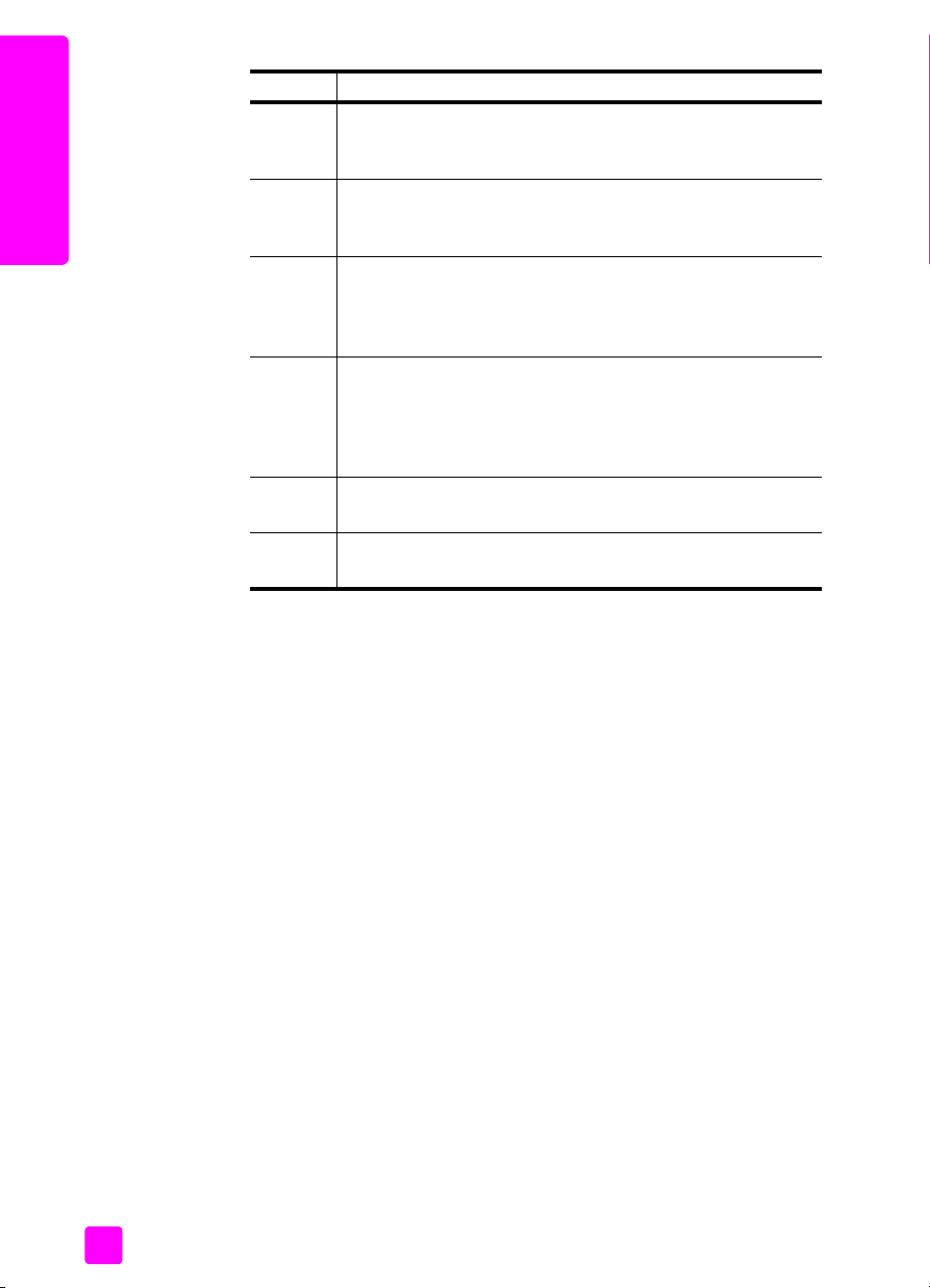
descripción general del
capítulo 1
hp psc
función objetivo
7 Escanear documento: utilice esta función para escanear texto
y mostrarlo en el programa de software de edición de texto
seleccionado.
8 Enviar fax: utilice esta función para abrir el cuadro de diálogo
Fax con el fin de introducir la información adecuada y enviar
el fax.
9 Realizar copias: utilice esta función para ver el cuadro de
diálogo Copiar donde podrá seleccionar la calidad de copia,
el número de copias, el color, el tamaño y, a continuación,
iniciar el proceso de copia.
10 Galería HP: utilice esta función para ver la Galería de fotos e
imágenes HP, donde podrá ver y editar imágenes, imprimir
fotografías de varios tamaños, crear e imprimir un álbum de
fotografías, compartir imágenes a través del correo
electrónico o un sitio Web o crear CD multimedia.
11 Transferir imágenes: utilice esta función para transferir
imágenes desde una tarjeta de memoria fotográfica.
12 Haga clic en esta flecha para ver las sugerencias de la
herramienta, que explican todas las opciones del Director HP.
apertura del director hp para usuarios de Macintosh
Utilice uno de los métodos que se detallan a continuación para iniciar o acceder
al Director HP, según el sistema operativo que esté utilizando.
apertura del director hp (all-in-one) con Macintosh OS X
Si utiliza Macintosh OS X, el Director HP se inicia automáticamente durante la
instalación del software de fotografías e imágenes HP y se crea el icono
Director HP (All-in-One) en el dock del dispositivo. Puede acceder a las
posibilidades del dispositivo a través del menú del Director HP asociado al
icono Director HP (All-in-One).
Sugerencia: Si no desea que el Director HP se inicie
automáticamente cada vez que encienda el Macintosh, puede
cambiar este ajuste en el menú Ajustes del Director HP.
Para ver el menú del Director HP:
` En el dock, haga clic en el icono Director HP (All-in-One) del dispositivo.
El menú del Director HP mostrado es como el que aparece a continuación.
Consulte la leyenda para obtener una breve explicación de las funciones
del Director HP.
Nota: Si instala más de un dispositivo HP, aparece un icono Director HP
para cada uno de ellos en el dock. Por ejemplo, si instala un escáner HP y
un HP PSC, aparecen dos iconos Director HP en el dock. Sin embargo, si
instala dos dispositivos iguales (por ejemplo, dos dispositivos HP PSC) sólo
aparece un icono Director HP en el dock, que representa a todos los
dispositivos de ese tipo.
8
hp psc 2500 series
Page 19
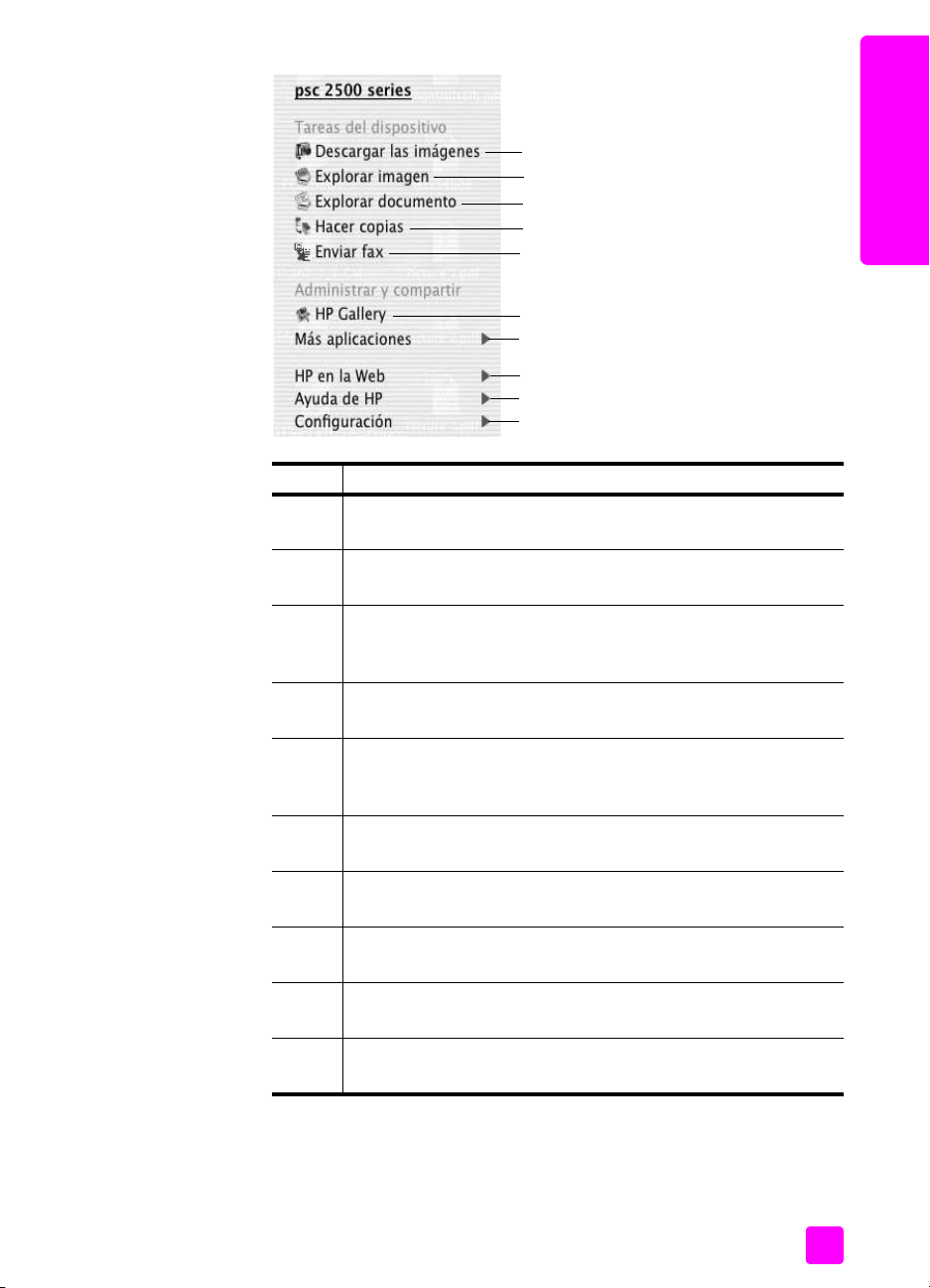
descripción general del hp psc
1
2
3
4
5
6
7
8
9
10
función objetivo
1 Descargar imágenes AiO: utilice esta función para descargar
imágenes desde una tarjeta de memoria fotográfica.
2 Escanear imagen: utilice esta función para escanear una imagen
y mostrarla en la Galería de fotografías e imágenes HP.
descripción general del
hp psc
3 Escanear documento: utilice esta función para escanear texto y
mostrarlo en el programa de software de edición de texto de
destino seleccionado.
4 Hacer copias: utilice esta función para realizar una copia en
blanco y negro o en color.
5 Enviar fax: utilice esta función para abrir el cuadro de diálogo
Fax con el fin de introducir la información adecuada y enviar el
fax.
6 Galería HP: utilice esta función para ver y editar imágenes en la
Galería de fotografías e imágenes HP.
7 Más aplicaciones: utilice esta función para seleccionar otras
aplicaciones del equipo.
8 HP en la Web: utilice esta función para seleccionar el sitio Web
de HP.
9 Ayuda HP: utilice esta función para seleccionar una fuente de
ayuda para el HP PSC.
10 Ajustes: utilice esta función para cambiar los ajustes del
dispositivo.
guía de referencia
9
Page 20
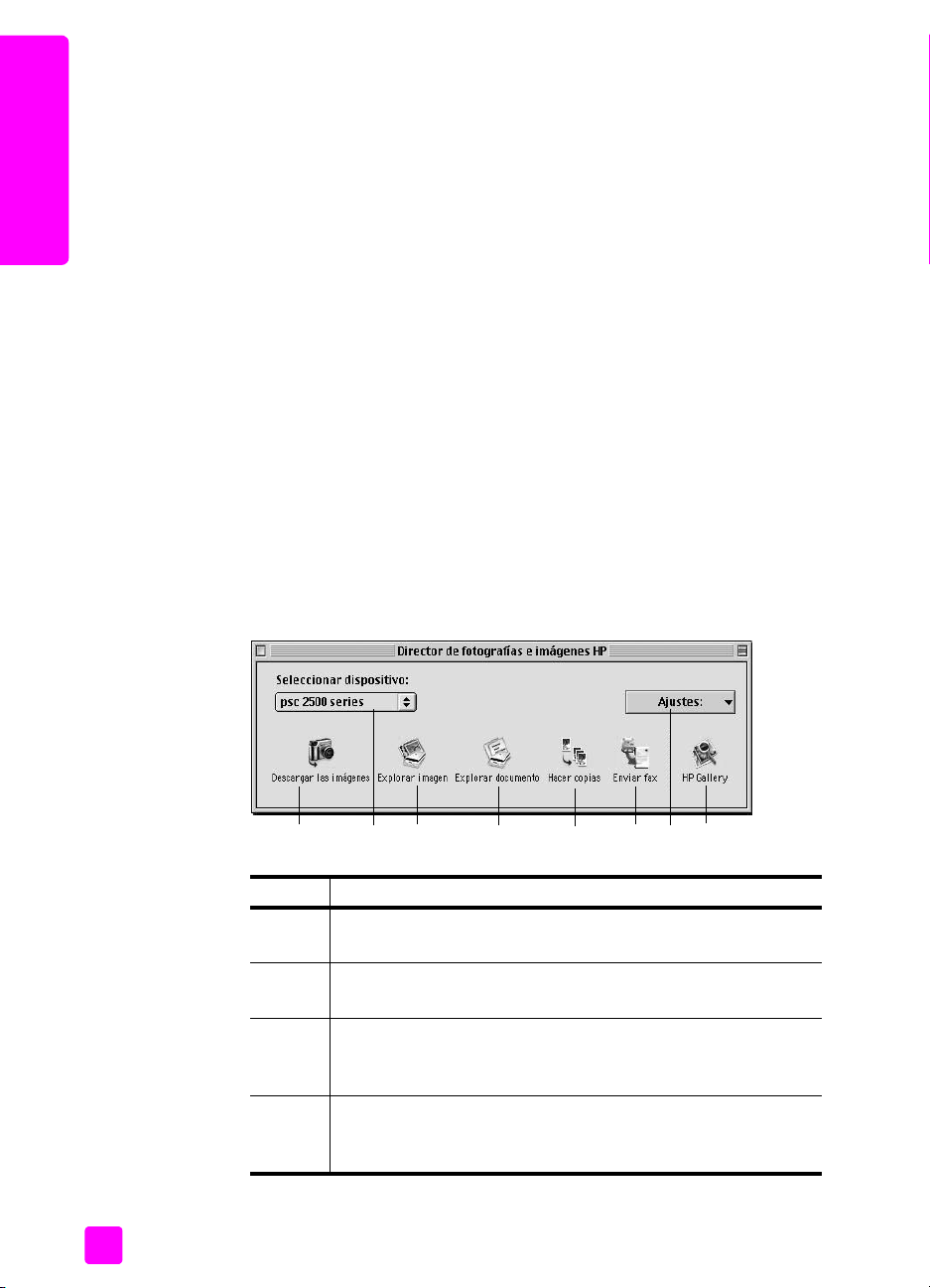
descripción general del
capítulo 1
hp psc
apertura del director de fotografías e imágenes hp con Macintosh OS 9
En Macintosh OS 9, el Director de fotografías e imágenes HP se inicia
automáticamente durante la instalación del software de fotografías e
imágenes HP y crea un alias del icono Director de fotografías e imágenes HP en
el escritorio. Utilice uno de los métodos que se detallan a continuación para
iniciar el Director de fotografías e imágenes HP:
` Haga doble clic en el alias del Director de fotografías e imágenes HP del
escritorio.
` Haga doble clic en el Director de fotografías e imágenes HP y, a
continuación, en la carpeta Aplicaciones:Hewlett-Packard:Software de
fotografías e imágenes HP:Director de fotografías e imágenes HP.
El Director de fotografías e imágenes HP sólo muestra los iconos que pertenecen
al dispositivo seleccionado. Para obtener más información, consulte la ayuda de
fotografías e imágenes hp en pantalla que acompaña al software.
La figura siguiente muestra algunas de las funciones disponibles mediante el
Director de fotografías e imágenes HP para Macintosh OS 9. Consulte la
leyenda para obtener una breve explicación de determinadas funciones.
Nota: El gráfico del Director de fotografías e imágenes HP que aparece a
continuación puede ser diferente en su equipo. El Director de fotografías e
imágenes HP está personalizado según el dispositivo HP seleccionado. Si
su dispositivo no cuenta con una función, el icono de dicha función no
aparece en el Director de fotografías e imágenes HP del equipo. Algunos
dispositivos HP cuentan con más botones que los mostrados a continuación.
10
54687123
función objetivo
1 Descargar imágenes AiO: utilice esta función para descargar
imágenes desde una tarjeta de memoria fotográfica.
2 Seleccionar dispositivo: utilice la lista desplegable para
seleccionar el dispositivo HP que desee utilizar.
3 Escanear imagen: utilice esta función para escanear una
imagen y mostrarla en la Galería de fotografías e
imágenes HP.
4 Escanear documento: utilice esta función para escanear texto y
mostrarlo en el programa de software de edición de texto de
destino seleccionado.
hp psc 2500 series
Page 21
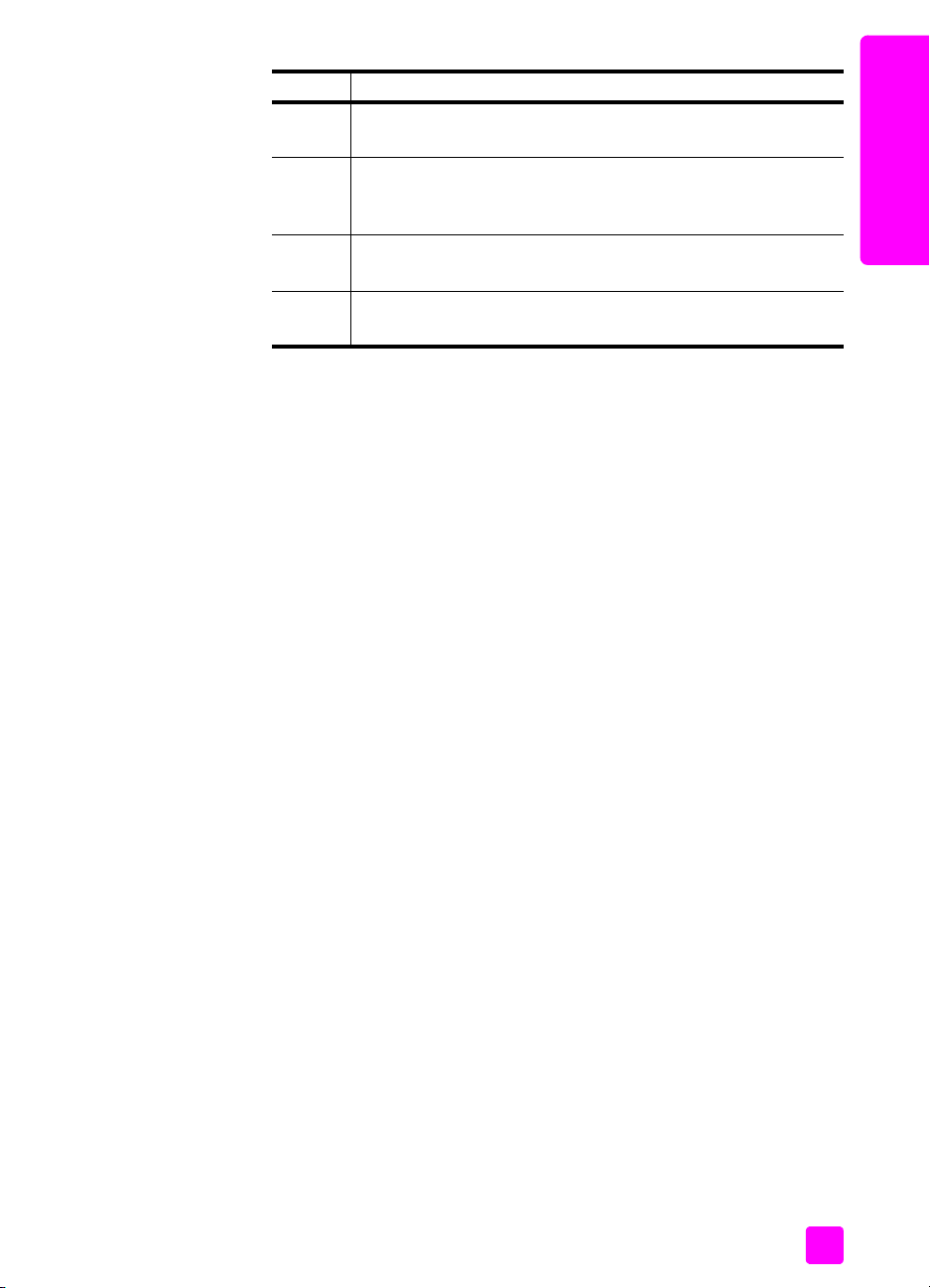
función objetivo
descripción general del hp psc
descripción general del
5 Hacer copias: utilice esta función para realizar una copia en
blanco y negro o en color.
6 Enviar fax: utilice esta función para abrir el cuadro de diálogo
Fax con el fin de introducir la información adecuada y enviar el
fax.
7 Ajustes: utilice la lista desplegable para acceder a la
configuración del dispositivo.
8 Galería HP: utilice esta función para ver y editar imágenes en
la Galería de fotografías e imágenes HP.
hp psc
guía de referencia
11
Page 22
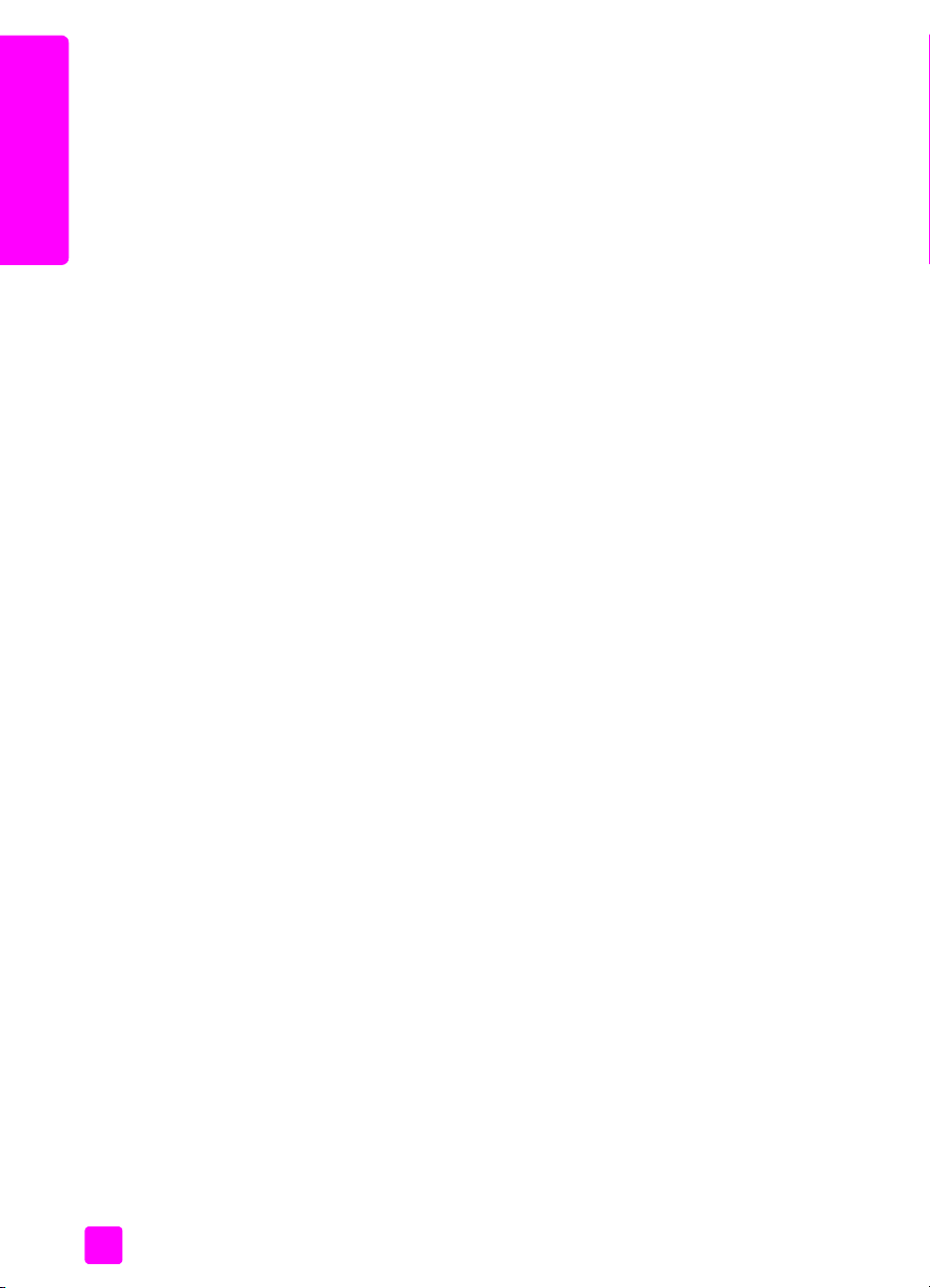
descripción general del
capítulo 1
hp psc
12
hp psc 2500 series
Page 23

2
carga de originales y carga de papel
Puede cargar papeles de distintos tipos y tamaños en el HP PSC, incluidos
papeles fotográficos, transparencias, papel continuo para pancartas y sobres.
También puede cambiar los ajustes correspondientes a los tipos y tamaños de
papel para conseguir que las copias del HP PSC tengan la mayor calidad.
En esta sección se tratan los siguientes temas:
• carga de originales en la página 13
• carga de papel en la página 14
• carga de sobres en la página 16
• carga de papel fotográfico de 4 x 6 pulgadas (10 x 15 cm) en la
página 17
• carga de tarjetas postales o Hagaki en la página 18
• papeles recomendados en la página 18
• carga de otros tipos de papel en la bandeja de entrada en la página 19
• establecimiento del tipo de papel en la página 20
• establecimiento del tamaño del papel en la página 21
• cómo evitar atascos en la página 22
carga de papel y de
originales
carga de originales
A continuación se describe cómo cargar papel en el cristal.
1 Cargue el original hacia abajo en la esquina frontal derecha del cristal.
Sugerencia: Consulte el diagrama que aparece en la esquina
frontal derecha del HP PSC para obtener ayuda sobre la carga de
los originales.
Borde superior
del original
13
Page 24

capítulo 2
2 Pulse Copiar, Escanear o Fax en el panel frontal para seleccionar la acción
que desea realizar.
3 Pulse Iniciar Negro o Iniciar Color en el panel frontal para iniciar el
trabajo.
Nota: Muchas de las opciones de Reducir/Ampliar, como Ajustar a la
página o Póster no funcionan correctamente si el cristal y el respaldo de la
tapa no están limpios. Para obtener más información, consulte limpieza del
cristal en la página 99 y limpieza del respaldo de la tapa en la página 99.
Sugerencia: Si el original es demasiado grande, puede copiarlo
o escanearlo si retira completamente la tapa del HP PSC. Para
retirar la tapa del HP PSC 2500 Series, levántela hasta la posición
de apertura y tire hacia arriba de la pestaña situada en la base
de la tapa. Desenchufe el cable conectado a la tapa del conector
de la parte posterior del dispositivo. El HP PSC funciona
normalmente sin la tapa y con el cable desenchufado.
originales
carga de papel y de
Para volver a colocar la tapa, inserte las pestañas de la bisagra en las
ranuras correspondientes y vuelva a enchufar el cable en el conector de la
parte posterior del dispositivo.
carga de papel
En esta sección se describe el procedimiento básico para cargar papel en el
HP PSC. Hay instrucciones específicas para cargar ciertos tipos de papel,
transparencias, tarjetas postales y sobres.
Cuando revise este procedimiento, consulte carga de otros tipos de papel en la
bandeja de entrada en la página 19, carga de papel fotográfico de 4 x 6
pulgadas (10 x 15 cm) en la página 17, carga de sobres en la página 16 y
carga de tarjetas postales o Hagaki en la página 18.
Para obtener mejores resultados, defina el ajuste de papel cada vez que coloque
uno de distinto tamaño. Para obtener más información, consulte establecimiento
del tamaño del papel en la página 21.
Sugerencia: Para evitar que los bordes del papel se rasguen,
arruguen o curven, guarde todos los soportes en una bolsa con
cierre. Los cambios bruscos de temperatura y humedad pueden
hacer que los soportes se curven y no funcionen en el HP PSC si
no se almacenan correctamente.
14
hp psc 2500 series
Page 25
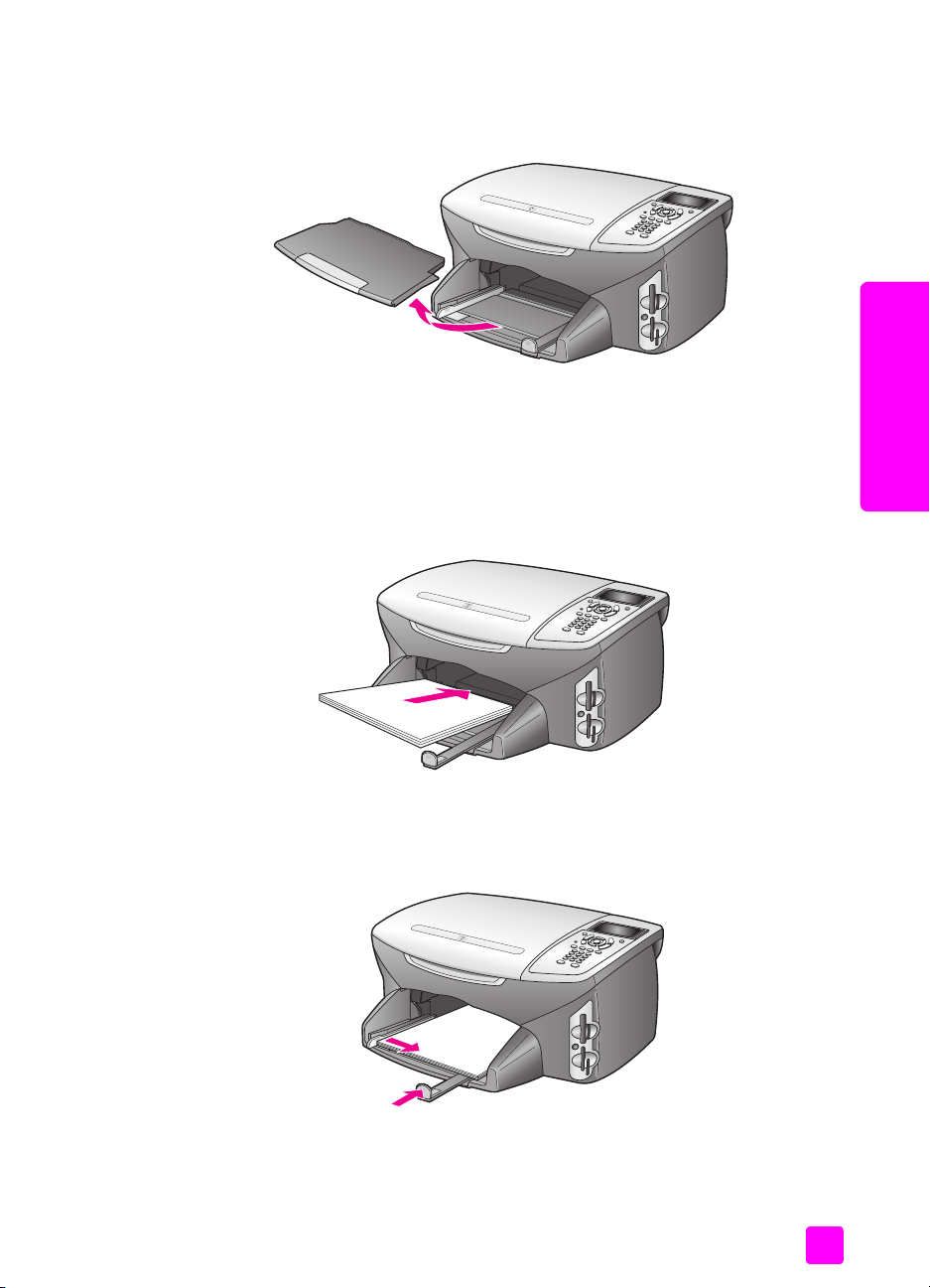
carga de la bandeja de entrada
1 Retire la bandeja de salida y deslice las guías de anchura y longitud del
papel hasta que no se puedan desplazar más.
2 Golpee la pila sobre una superficie plana para alinear los bordes del
papel y compruebe lo siguiente para asegurarse de que todo el papel de
la pila es del mismo tipo y tamaño.
3 Deslice el borde corto del papel en la bandeja de entrada, con la cara de
impresión hacia abajo, hasta que se detenga. Si utiliza papel con
membrete, inserte primero la parte superior de la página con la cara de
impresión hacia abajo.
carga de originales y carga de papel
carga de papel y de
originales
guía de referencia
4 Mueva las guías de anchura y longitud del papel hacia dentro, hasta que
entren en contacto con los bordes del papel. Asegúrese de que la pila esté
plana en la bandeja de entrada y de que no supere en altura a la guía de
longitud del papel.
5 Vuelva a colocar la bandeja de salida.
15
Page 26
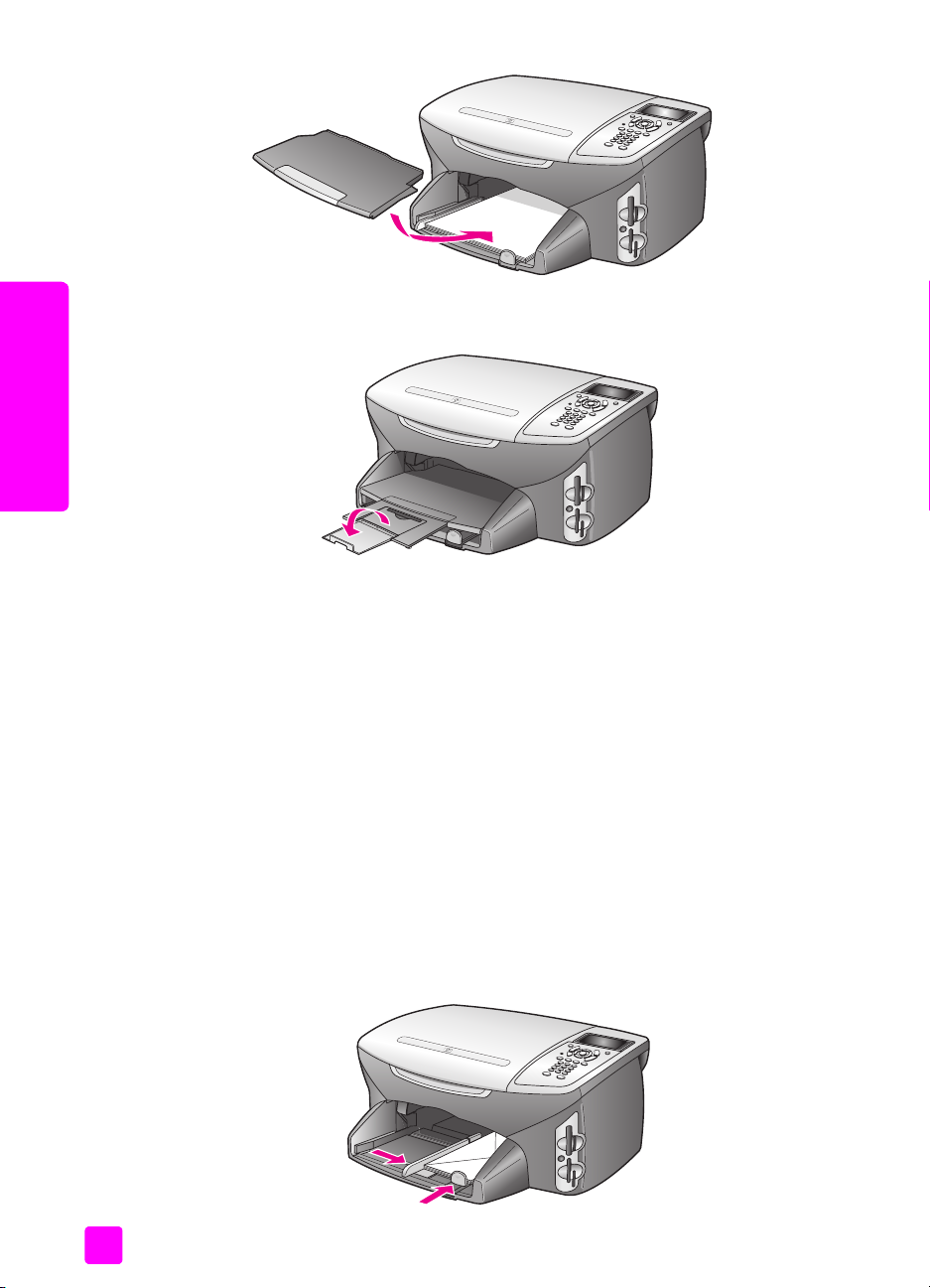
capítulo 2
6 Abra el extensor de la bandeja de salida para evitar que el papel impreso
se caiga de la misma.
originales
carga de papel y de
carga de sobres
En esta sección se describe el procedimiento básico para cargar sobres en el
HP PSC. No utilice sobres brillantes o con relieve, ni sobres con grapas o
ventanas.
Nota: Consulte los archivos de ayuda del editor de textos para obtener más
detalles sobre cómo dar formato al texto que se va a imprimir en sobres.
1 Antes de cargar uno o varios sobres, retire todo el papel de la bandeja de
entrada.
2 Introduzca uno o más sobres en la bandeja de entrada con las solapas
hacia arriba y a la izquierda. Deslice la pila de sobres hasta que se
detenga.
3 Deslice las guías de longitud y de anchura del papel hacia dentro hasta
que se detengan en la pila de sobres.
No sobrecargue la bandeja de entrada. Asegúrese de que la pila de
sobres encaja en la misma y de que su altura no supera la de la guía de
longitud del papel.
16
hp psc 2500 series
Page 27

carga de originales y carga de papel
carga de papel fotográfico de 4 x 6 pulgadas (10 x 15 cm)
En la siguiente sección se explica cómo cargar papel fotográfico de 4 x 6
pulgadas (10 x 15 cm) en el HP PSC.
Nota: Para obtener unos resultados óptimos, utilice un tipo de papel
fotográfico de 4 x 6 pulgadas (10 x 15 cm) recomendado. Para obtener
más información, consulte papeles recomendados en la página 18.
Además, para obtener los mejores resultados, establezca el tipo y el
tamaño del papel antes de imprimir. Para obtener más información,
consulte establecimiento del tipo de papel en la página 20 y
establecimiento del tamaño del papel en la página 21.
Sugerencia: Para evitar que los bordes del papel se rasguen,
arruguen o curven, guarde todos los soportes en una bolsa con
cierre. Los cambios bruscos de temperatura y humedad pueden
hacer que los soportes se curven y no funcionen en el HP PSC si
no se almacenan correctamente.
1 Retire la bandeja de salida.
2 Retire todo el papel de la bandeja de entrada.
Nota: Si el papel fotográfico que está utilizando tiene pestañas perforadas,
cárguelo de modo que las pestañas estén más próximas a usted.
3 Deslice la pila de papel fotográfico (con el borde corto primero y la cara
brillante hacia abajo) hacia delante y hacia el extremo derecho de la
bandeja de entrada, hasta que se detenga.
Sugerencia: Consulte el diagrama de la bandeja de entrada del
HP PSC para obtener ayuda sobre la carga de papel fotográfico
de 4 x 6 pulgadas (10 x 15 cm).
4 Deslice las guías de longitud y anchura del papel hacia dentro hasta que
se detengan en la pila de papel fotográfico. Asegúrese de que el papel
está plano. No sobrecargue la bandeja de entrada. Asegúrese de que la
pila de papel fotográfico encaja en la misma y de que su altura no supera
la de la guía de longitud del papel.
carga de papel y de
originales
guía de referencia
5 Vuelva a colocar la bandeja de salida.
17
Page 28
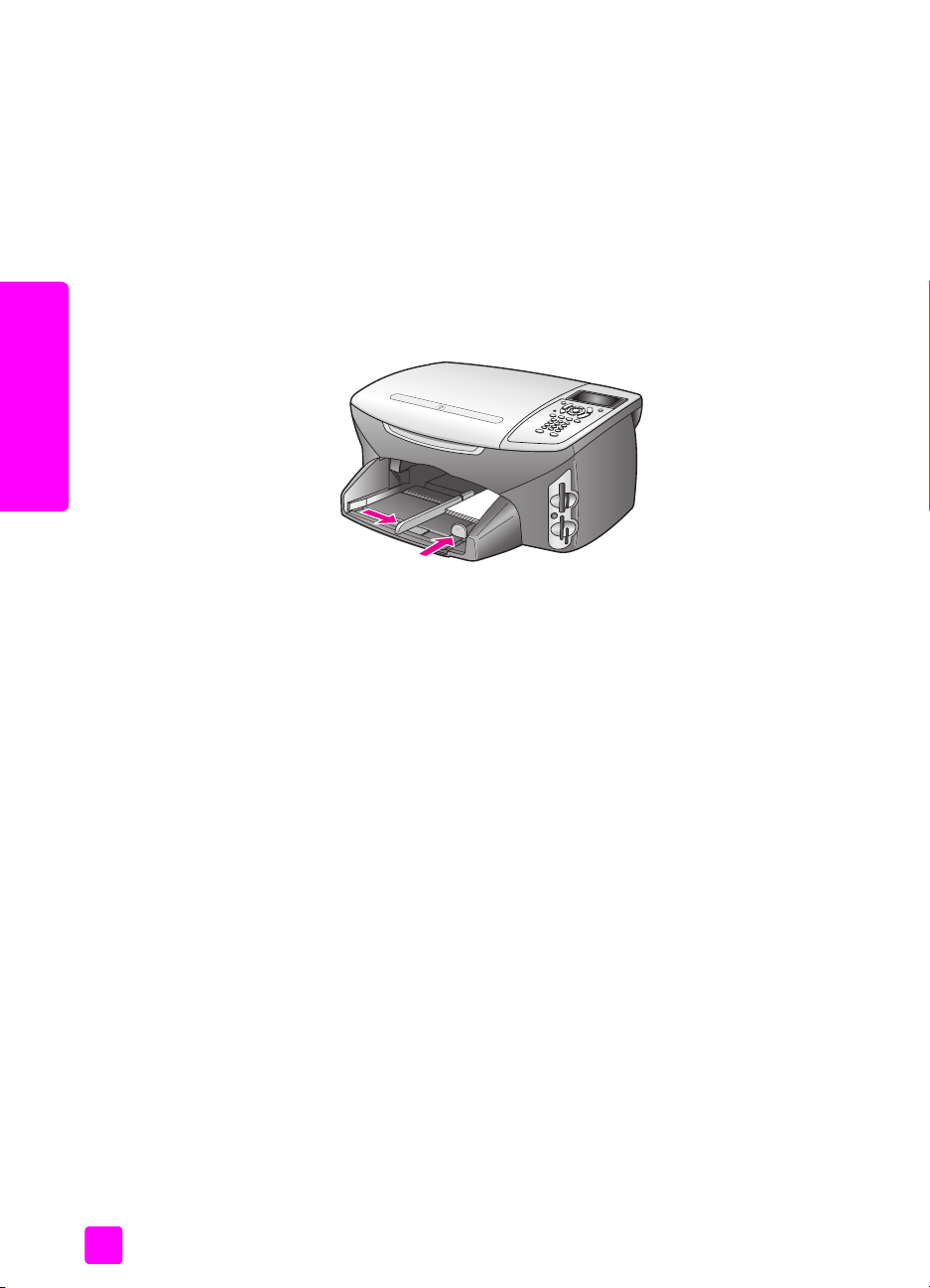
capítulo 2
carga de tarjetas postales o Hagaki
A continuación se explica el procedimiento de carga de tarjetas postales o
Hagaki en el HP PSC.
1 Retire la bandeja de salida.
2 Retire todo el papel de la bandeja de entrada e introduzca una pila de
tarjetas en la bandeja hasta el fondo.
Asegúrese de que las caras de impresión están hacia abajo.
3 Deslice las guías de longitud y de anchura del papel hacia dentro hasta
que se detengan en la pila de tarjetas.
Asegúrese de que las tarjetas caben en la bandeja (sin sobrecargarla).
originales
carga de papel y de
4 Vuelva a colocar la bandeja de salida.
papeles recomendados
Si desea obtener la mejor calidad de impresión posible, HP recomienda utilizar
papeles HP. Se pueden producir atascos si utiliza un papel demasiado delgado,
con textura resbaladiza o que se arrugue fácilmente. El uso de papel con una
textura gruesa o que no acepte bien la tinta puede hacer que las imágenes
impresas aparezcan manchadas, que la tinta se entremezcle o que queden
zonas sin tinta. Para obtener más información sobre los papeles HP Premium
para inyección de tinta, visite el sitio Web de HP:
www.hp.com/support
18
hp psc 2500 series
Page 29
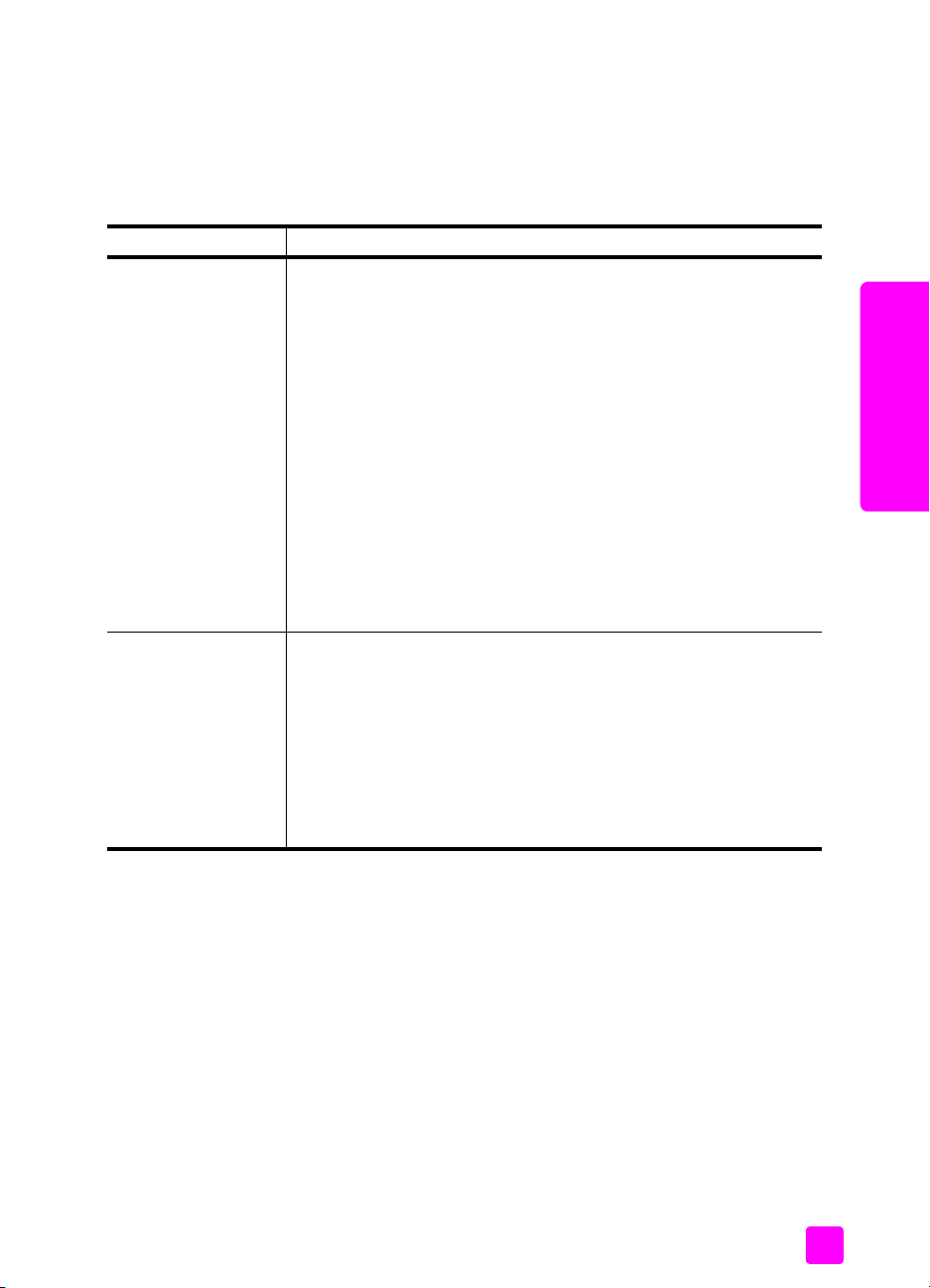
carga de originales y carga de papel
carga de otros tipos de papel en la bandeja de entrada
En la siguiente tabla se ofrecen directrices para cargar ciertos tipos de papel y
transparencias. Para obtener los mejores resultados, defina los ajustes papel
cada vez que coloque uno de distinto tamaño. Para obtener más información,
consulte establecimiento del tamaño del papel en la página 21.
papel sugerencias
Papeles HP
Etiquetas
(sólo funciona con
impresión)
• Papel HP Premium: busque la flecha gris en el lado no imprimible
del papel y, a continuación, insértelo con el lado de la flecha
hacia arriba.
• Transparencias para inyección de tinta HP Premium: inserte la
transparencia de forma que la tira blanca (con las flechas y el
logotipo de HP) esté orientada hacia arriba y hacia el fondo.
• Papel transfer HP: aplane la hoja completamente antes de
utilizarla. No utilice hojas onduladas. (Para evitar que se ondulen,
mantenga las hojas cerradas en el paquete original hasta el
momento de utilizarlas.) Cargue una hoja a la vez de forma
manual, con la cara no impresa hacia abajo, banda azul hacia
arriba.
• Tarjetas de felicitación mates, brillantes o con textura HP:
introduzca una pila pequeña de papel para tarjetas de
felicitación HP con la cara de impresión hacia abajo hasta el
fondo de la bandeja de entrada.
• Utilice siempre hojas de etiquetas de tamaño letter o A4,
diseñadas para su uso con productos para inyección de tinta HP
(como etiquetas para inyección de tinta Avery) y asegúrese de
que no tengan más de dos años.
• Airee la pila de etiquetas para asegurarse de que ninguna de las
páginas se pega a otra.
• Coloque una pila de hojas de etiquetas encima de papel normal
en la bandeja de entrada, con el lado de impresión hacia abajo.
No introduzca las etiquetas de una en una.
carga de papel y de
originales
guía de referencia
19
Page 30
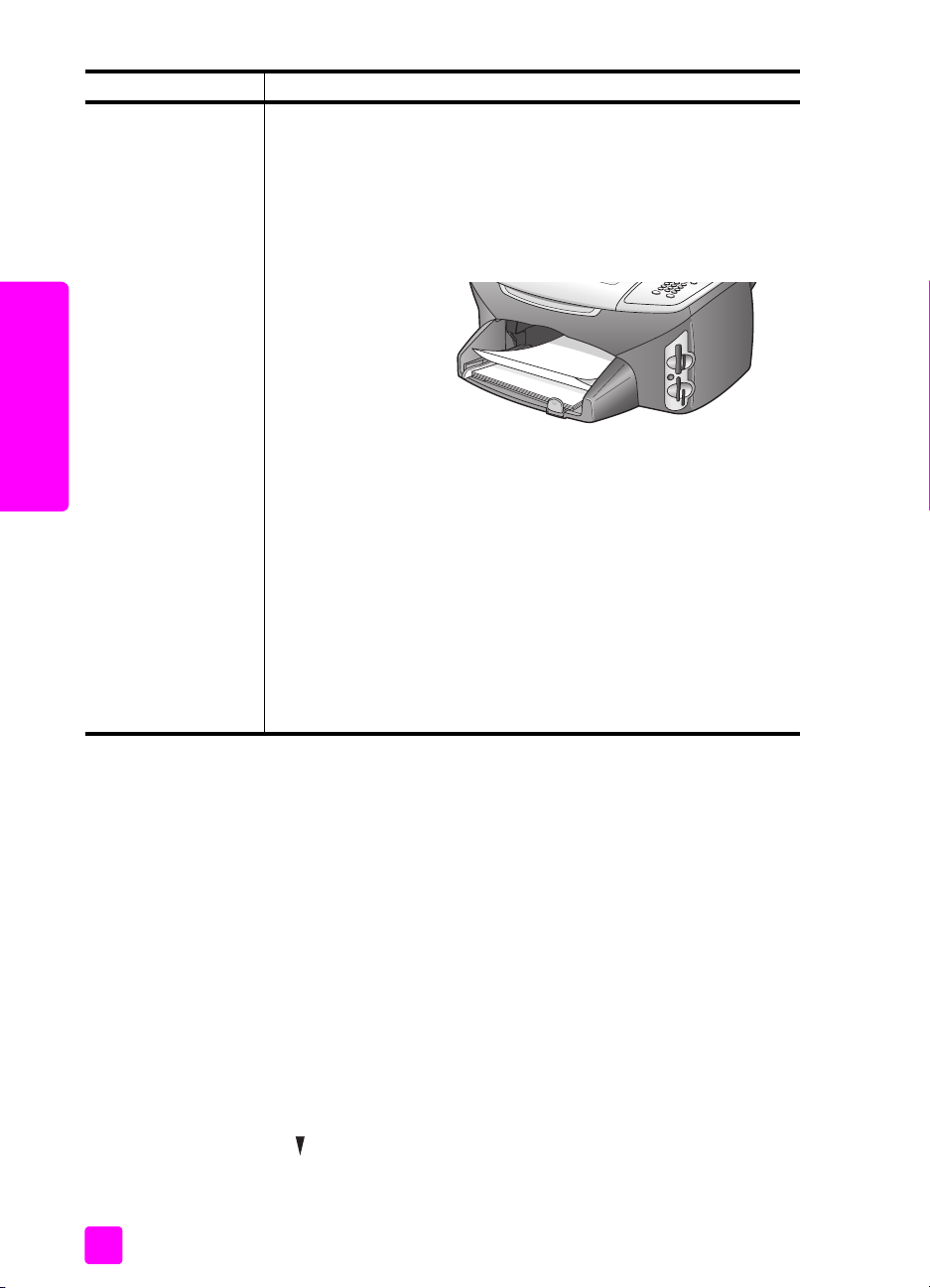
capítulo 2
papel sugerencias
Papel continuo
(pancarta)
(sólo funciona con
impresión)
El papel continuo para pancartas también se denomina papel
plegado en zigzag.
• Antes de cargar papel para pancartas, retire todo el papel de la
bandeja de entrada y, a continuación, extraiga la bandeja de
salida. Deje la bandeja de salida fuera del HP PSC mientras se
imprime la pancarta. De este modo evita que el papel continuo
para pancartas se rasgue.
Retire la bandeja
de salida.
Inserte el borde del
papel que no esté
sujeto en la
originales
carga de papel y de
bandeja de
entrada.
• Si el papel para pancartas no es de HP, utilice papel de 20 lb. y
airéelo antes de cargarlo.
• Asegúrese de que la pila de papel para pancartas contiene al
menos cinco páginas en la pila.
• Corte con cuidado las tiras laterales perforadas de ambos lados
de la pila de papel, si existen, y despliegue y vuelva a plegar el
papel para asegurarse de que las hojas no se pegan unas con
otras.
• Coloque el papel en la bandeja de entrada de modo que el
borde libre se encuentre en la parte superior de la pila. Inserte el
primer borde en la bandeja de entrada hasta el fondo, tal como
se muestra en la ilustración anterior.
establecimiento del tipo de papel
A continuación se explica cómo establecer el tipo de papel para las opciones
Copiar y Fotografía. Seleccione el ajuste Tipo de papel que coincida con el
papel o transparencia que esté utilizando.
Nota: Al imprimir desde el equipo, establezca las propiedades del tipo de
papel en el cuadro de diálogo Imprimir de la aplicación de software.
En esta sección se tratan los siguientes temas:
• establecimiento del tipo de papel desde el menú copiar en la página 20
• establecimiento del tipo de papel desde el menú fotografía en la
página 21
establecimiento del tipo de papel desde el menú copiar
1 Pulse Copiar dos veces y, a continuación, 5.
Aparece el menú Copiar y se selecciona Tipo de papel.
2 Pulse para resaltar un ajuste de tipo de papel y, a continuación, pulse
OK.
20
hp psc 2500 series
Page 31

establecimiento del tipo de papel desde el menú fotografía
1 Pulse Fotografía dos veces y, a continuación, pulse 5.
Aparece el menú Fotografía y se selecciona Tipo de papel.
2 Pulse para resaltar un ajuste de tipo de papel y, a continuación, pulse
OK.
establecimiento del tamaño del papel
A continuación se explica cómo establecer el tamaño de papel para las
opciones Copiar, Fotografía y Fax. Seleccione el ajuste Tamaño de papel que
coincida con el tipo de papel o transparencia que esté utilizando.
Nota: Al imprimir desde el equipo, establezca las propiedades del tamaño
de papel en el cuadro de diálogo Imprimir de la aplicación de software.
En esta sección se tratan los siguientes temas:
• establecimiento del tamaño de papel desde el menú copia en la
página 21
• establecimiento del tamaño de papel desde el menú fotografía en la
página 21
• establecimiento del tamaño de papel para recepción de faxes en la
página 21
establecimiento del tamaño de papel desde el menú copia
1 Pulse Copiar dos veces y, a continuación, 4.
De esta forma se selecciona el menú Copiar y, a continuación, Tamaño de
papel.
2 Pulse para resaltar un ajuste de tamaño de papel y, a continuación,
pulse OK.
carga de originales y carga de papel
carga de papel y de
originales
establecimiento del tamaño de papel desde el menú fotografía
1 Pulse Fotografía dos veces y, a continuación, pulse 4.
De esta forma se selecciona el menú Fotografía y, a continuación, Tamaño
de papel.
2 Pulse para resaltar un ajuste de tamaño de papel y, a continuación,
pulse OK.
establecimiento del tamaño de papel para recepción de faxes
Puede seleccionar el tamaño de papel de los faxes que reciba. El tamaño
seleccionado debe coincidir con el papel cargado en la bandeja de entrada.
Los faxes sólo se pueden imprimir en papel letter, A4 o legal.
Nota: El fax no se imprime si la bandeja tiene un papel de tamaño
incorrecto en el momento de la recepción. Cargue papel de tamaño letter,
A4 o legal y pulse OK para imprimir el fax.
1 Pulse Configurar.
2 Pulse 3 y, a continuación, 4.
Se selecciona Configuración básica del fax y, a continuación, Tamaño de
papel.
3 Pulse para resaltar una opción y, a continuación, pulse OK.
guía de referencia
21
Page 32

capítulo 2
cómo evitar atascos
Para evitar atascos de papel, siga estas instrucciones:
• Evite que el papel se ondule o arrugue. Para ello, almacénelo plano en
una bolsa con cierre.
• Retire los papeles impresos de la bandeja de salida con frecuencia.
• Asegúrese de que el soporte cargado en la bandeja de entrada está
plano y sus bordes no están doblados ni rasgados.
• No combine distintos tipos ni tamaños de papel en la bandeja de entrada;
cargue papel del mismo tipo y tamaño.
• Ajuste las guías de papel de la bandeja de entrada para que encajen
perfectamente con todos los soportes. Asegúrese de que las guías de
papel no tuercen el soporte en la bandeja de entrada.
• No intente introducir el soporte más allá del límite de la bandeja de
originales
carga de papel y de
entrada.
• Utilice los tipos de papel recomendados por el HP PSC.
22
hp psc 2500 series
Page 33

uso de las tarjetas de memoria
3
fotográficas
El HP PSC puede utilizar las tarjetas de memoria que utilizan prácticamente
todas las cámaras digitales. Esto le permite imprimir, almacenar, gestionar y
compartir las fotografías digitales de formas muy atractivas.
En esta sección se tratan los siguientes temas:
• ¿qué es una tarjeta de memoria? en la página 23
• inserción de tarjetas de memoria y almacenamiento de archivos en el
equipo en la página 24
• impresión de fotografías desde una hoja índice en la página 26
• establecimiento de las opciones de impresión fotográfica en la página 29
• impresión de fotografías directamente desde la tarjeta de memoria en la
página 33
• visualización de fotografías en una presentación de imágenes en la
página 35
• cómo compartir fotografías digitales con hp instant share en la página 36
• uso de la galería de fotos e imágenes hp en la página 38
¿qué es una tarjeta de memoria?
Si su cámara digital utiliza una tarjeta de memoria para almacenar fotografías,
puede insertarla en el HP PSC para imprimir o guardar las fotografías.
Puede imprimir una hoja índice, que puede ocupar varias páginas y en la que
se muestran vistas en miniatura de fotografías almacenadas en la tarjeta de
memoria. También puede imprimir desde la tarjeta, incluso si el HP PSC no está
conectado a un equipo.
El HP PSC puede leer tarjetas de memoria CompactFlash (I, II), Memory Sticks,
MultiMediaCard (MMC), Secure Digital, SmartMedia y xD.
Nota: Puede escanear documentos y enviar las imágenes resultantes a una
tarjeta de memoria insertada. Consulte envío del escaneo a una tarjeta de
memoria cargada en el hp psc en la página 62 para obtener información
detallada.
El HP PSC dispone de cuatro ranuras para tarjetas de memoria. En la siguiente
ilustración aparecen las 4 ranuras y las tarjetas correspondientes a cada una.
tarjeta de memoria
23
Page 34

tarjeta de memoria
capítulo 3
Ésta es la configuración de las ranuras:
• Ranura superior izquierda: CompactFlash (I, II)
• Ranura superior derecha: Secure Digital, MultiMediaCard (MMC)
• Ranura inferior izquierda: SmartMedia, xD (encaja en la parte superior
derecha de la ranura)
• Ranura inferior derecha: Memory Stick, Magic Gate Memory Stick,
Memory Stick Duo (con adaptador que debe aportar el usuario), Memory
Stick Pro
Advertencia: Windows XP formatea de forma predeterminada las tarjetas
de memoria de 8 MB o menos y 64 MB o más con formato FAT32. Las
cámaras digitales y demás dispositivos utilizan el formato FAT (FAT16 o
FAT12) y no funcionan con tarjetas con formato FAT32. Formatee la tarjeta
de la cámara o seleccione el formato FAT para formatearla en un equipo
con Windows XP.
inserción de tarjetas de memoria y almacenamiento de archivos en el equipo
Precaución: El HP PSC permite a los equipos de la red acceder al
contenido de las tarjetas de memoria. El contenido de las tarjetas
aparece como unidad independiente en el escritorio, por lo que
puede visualizar, editar, imprimir y mandar fotografías por correo
electrónico desde el HP PSC o desde el escritorio, con toda
comodidad. Si se utilizan en una red inalámbrica que no tenga
WEP activado, cualquier usuario que se encuentre en el espacio
de acción inalámbrico y conozca el nombre de la red y el
identificador de la red del HP PSC puede acceder al contenido de
la tarjeta de memoria mientras está insertada en el HP PSC. Para
aumentar la privacidad de los datos de las tarjetas de memoria,
defina una clave WEP en la red inalámbrica y retire la tarjeta del
HP PSC cuando no la utilice.
24
hp psc 2500 series
Page 35

uso de las tarjetas de memoria fotográficas
Tras haber tomado fotografías con su cámara digital se pueden imprimir las
fotografías inmediatamente o guardarlas directamente en el equipo.
Nota: Sólo puede utilizar una tarjeta de memoria simultáneamente en el
HP PSC.
1 Inserte la tarjeta de memoria en la ranura correspondiente del HP PSC.
Si la tarjeta de memoria está insertada de forma correcta, el botón
Fotografía del panel frontal comienza a parpadear.
Si inserta una tarjeta de memoria al revés, el indicador LED situado junto a
las ranuras de tarjeta parpadea en ámbar y es posible que la pantalla de
gráficos en color muestre un mensaje error del tipo "La tarjeta está al
revés" o "La tarj. no está bien insertada".
2 El mensaje Leyendo la tarjeta... aparece en la pantalla de gráficos en
color. El indicador LED que se encuentra junto a la ranura de la tarjeta
parpadea en color verde cuando se accede a la tarjeta.
Advertencia: No intente retirar la tarjeta de memoria mientras se accede a
la misma. Si lo hace, puede dañar los archivos que contiene. Para retirar la
tarjeta de forma segura, hágalo únicamente cuando el indicador LED deje
de parpadear o permanezca encendido.
3 Si la tarjeta tiene archivos de fotografías que no se han transferido antes,
aparece un mensaje emergente en el equipo que le pregunta si desea
guardar los archivos en el equipo.
4 Haga clic en la opción para guardarlos.
Las nuevas fotografías de la tarjeta de memoria se guardan en el equipo
mediante el software del HP PSC.
Nota: También puede utilizar el panel frontal para transferir los archivos de
la tarjeta de memoria al equipo al que se conecta. Pulse Fotografía y, a
continuación, 8 para seleccionar Transferir al equipo. Siga las instrucciones
que aparecen en el equipo. La tarjeta de memoria aparece como una
unidad del equipo. Puede acceder al equipo y mover los archivos de
fotografía desde la "unidad" de la tarjeta de memoria al escritorio.
En el HP PSC 2500 series también puede utilizar este método para
guardar archivos en otros equipos de la red.
Para Windows: de forma predeterminada, los archivos se guardan en
carpetas de mes y año según el momento en que se tomaron las
fotografías. En Windows XP y Windows 2000, las carpetas se crean en
C:\Documents and Settings\nombreusuario\Mis documentos\Mis
imágenes.
Para Macintosh: los archivos se guardan en el equipo en la carpeta
predeterminada Disco rígido:Documentos:HP All-in-One Data:Fotografías
(OS 9) o en la carpeta Disco rígido:Usuarios:Nombre de
usuario:Pictures:Fotografías HP (OS X).
Si no hay archivos nuevos, cuando el HP PSC termina de leer la tarjeta, el
botón Fotografía deja de parpadear y permanece encendido. El indicador
LED situado junto a las ranuras de tarjetas permanece encendido. La
primera fotografía de la tarjeta aparece en la pantalla de gráficos en
color.
tarjeta de memoria
guía de referencia
25
Page 36

capítulo 3
Para desplazarse por las fotografías de la tarjeta, pulse o para
avanzar o retroceder una fotografía cada vez. Pulse y mantenga pulsado
o para avanzar y retroceder rápidamente por las fotografías.
¿Está lleno el disco duro? Si el equipo dispone de grabadora de CD interna o
externa, puede organizar grandes colecciones de fotografías digitales en CD.
Para ello, utilice la función Disco de recuerdos del Director de fotos e imágenes
HP. Sólo tiene que iniciar el Director HP y hacer clic en Galería HP. Haga clic
en la ficha Crear CD para comenzar a agrupar, organizar y catalogar las
imágenes de los CD.
impresión de fotografías desde una hoja índice
Una hoja índice es una manera fácil y cómoda de seleccionar fotografías y
realizar impresiones directamente desde una tarjeta de memoria sin necesidad
de un equipo. Una hoja índice, que puede tener varias páginas, muestra vistas
en miniatura de las fotografías almacenadas en la tarjeta de memoria. Bajo
cada miniatura aparecen el nombre del archivo, el número de índice y la fecha.
Las hojas índice también permiten crear rápidamente un catálogo impreso de
las fotografías digitales.
En esta sección se tratan los siguientes temas:
• impresión de hojas índice en la página 27
• cómo rellenar la hoja índice en la página 27
• impresión de fotografías mediante el escaneo de la hoja índice en la
página 28
• creación de impresiones de imágenes de vídeo mediante el escaneo de
tarjeta de memoria
una hoja índice en la página 29
Sugerencia: Puede optimizar la calidad de las fotografías
impresas con el HP PSC con un cartucho de impresión fotográfica.
Extraiga el cartucho de impresión negro e inserte el cartucho de
impresión fotográfica en su lugar. Con los cartuchos de impresión
de tres colores y fotográfica instalados, dispone de un sistema de
seis tintas que proporciona fotografías de mejor calidad. Si desea
imprimir documentos de texto, vuelva a instalar el cartucho de
impresión negro.
Para obtener más información, consulte la sección pedido de suministros
en la página 97.
26
¿Desea realizar más de una impresión de las fotografías? Puede mejorar y
editar fotografías digitales antes de imprimirlas. Para ello, utilice el Editor de
imágenes HP, disponible con el Director HP. Sólo tiene que iniciar el Director
HP y hacer clic en Galería HP. Seleccione la fotografía que desea editar y haga
clic en Editor de imágenes en el panel superior. Añada texto o efectos
especiales a la fotografía, mejore una imagen de baja calidad o elimine los
ojos rojos.
Los usuarios de Macintosh sólo tienen que hacer doble clic en Galería HP para
abrir la fotografía y editarla en una ventana de imágenes.
hp psc 2500 series
Page 37

impresión de hojas índice
1 Inserte la tarjeta de memoria en la ranura correspondiente del HP PSC.
2 Pulse Hoja índice y, a continuación, pulse 1.
Aparece el menú Hoja índice y, a continuación, seleccione Imprimir hoja
índice.
Nota: Según la cantidad de fotografías almacenadas en la tarjeta de
memoria, el tiempo necesario para imprimir una hoja índice puede ser muy
distinto.
3 Si hay más de 20 fotografías en la tarjeta, aparece el menú Seleccionar
fotografías. Pulse el número que aparece junto al comando que desee
seleccionar:
– 1. Todas
–2. Las últimas 20
– 3. Serie personalizada
Nota: Utilice el número de índice de la hoja para seleccionar la serie
personalizada de fotografías que desea imprimir. Este número puede ser
diferente al número asociado a la fotografía de la cámara digital. Si añade
o elimina fotografías de la tarjeta de memoria, debe volver a imprimir la
hoja índice para ver los nuevos números de índice.
4 Si selecciona Serie personalizada, introduzca los números de índice de la
primera y la última fotografía que desee imprimir, tal como se le solicita.
Nota: Puede borrar los números de índice. Para ello, pulse para
retroceder.
uso de las tarjetas de memoria fotográficas
tarjeta de memoria
cómo rellenar la hoja índice
Una vez impresa la hoja índice (como se explica en impresión de hojas índice
en la página 27), puede seleccionar las fotografías que se van a imprimir.
guía de referencia
27
Page 38

capítulo 3
1 Para ello, rellene los círculos que se encuentran bajo las imágenes en
miniatura de la hoja índice con un lápiz o bolígrafo oscuro.
2 Seleccione un estilo de diseño. Para ello, rellene un círculo en el paso 2 de
la hoja.
Nota: Si necesita mayor control sobre los ajustes de impresión que el que
le ofrece la hoja, puede imprimir las fotografías desde el panel frontal.
Consulte impresión de fotografías directamente desde la tarjeta de
memoria en la página 33.
3 Coloque la parte superior de la hoja índice hacia abajo en la esquina
frontal derecha del cristal del escáner, con los lados tocando los bordes
derecho y frontal y, a continuación, cierre la tapa.
tarjeta de memoria
impresión de fotografías mediante el escaneo de la hoja índice
Sugerencia: Asegúrese de que el cristal del HP PSC está
completamente limpio. Si no es así, puede que la hoja índice no
se escanee correctamente. Consulte limpieza del cristal en la
página 99 para obtener instrucciones.
1 Cargue papel adecuado (como papel fotográfico) en la bandeja de
entrada. Asegúrese de que la tarjeta de memoria que utilizó para imprimir
la hoja índice continúa insertada en el momento de escanear dicha hoja.
2 Pulse Hoja índice y, a continuación, pulse 2.
Aparece el menú Hoja índice; a continuación, seleccione Escanear hoja
índice.
El HP PSC escanea la hoja índice e imprime las fotografías seleccionadas.
28
hp psc 2500 series
Page 39
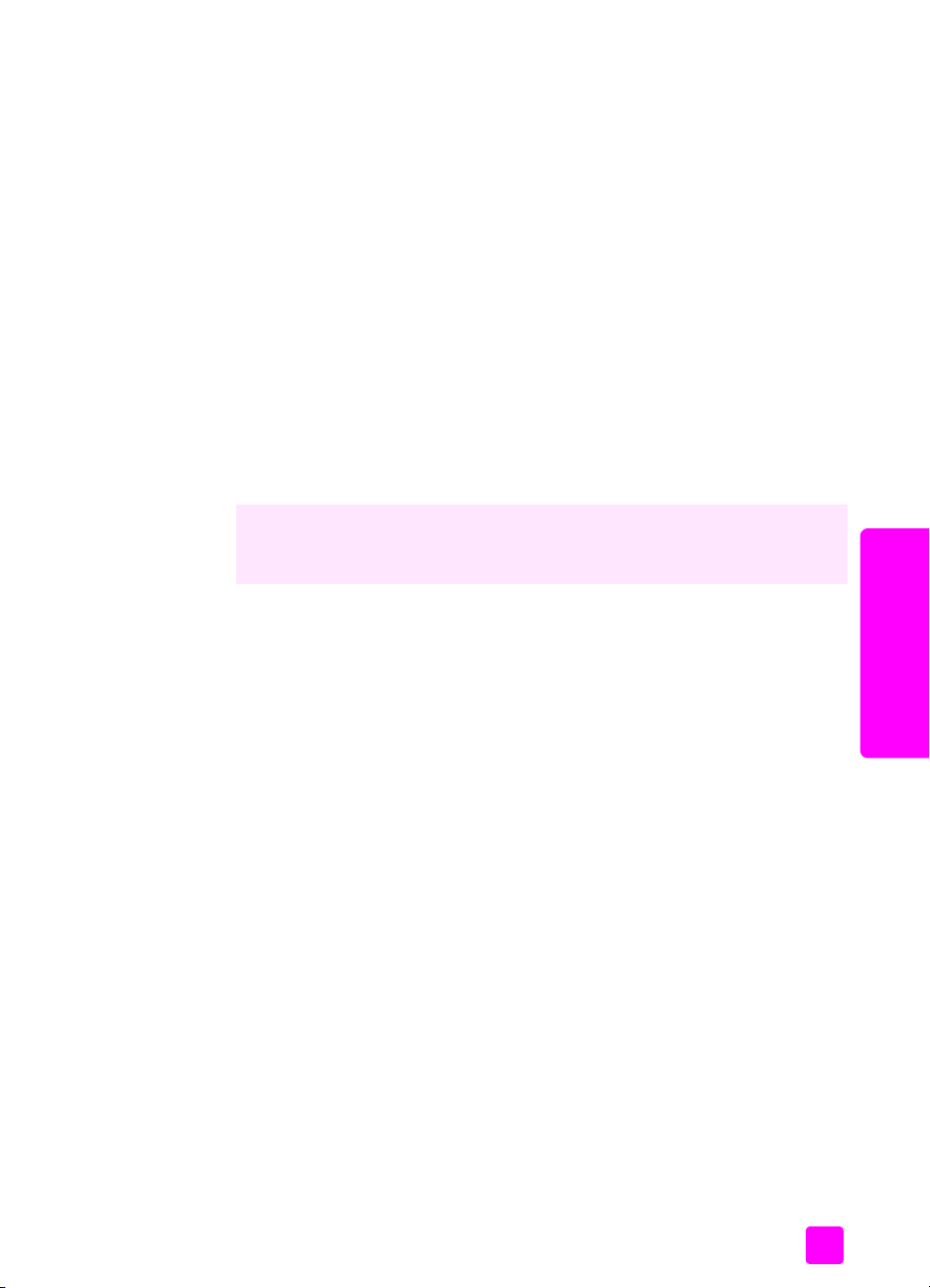
uso de las tarjetas de memoria fotográficas
creación de impresiones de imágenes de vídeo mediante el escaneo de una hoja índice
El HP PSC detecta los archivos de películas almacenados en las tarjetas de
memoria insertadas y le ofrece la opción de realizar una impresión de imágenes
de vídeo de nueve fotogramas extraídos del archivo de película. Uno de los
nueve fotogramas aparece en una hoja índice con un icono especial. Dicho
icono indica que representa una serie de fotogramas obtenidos a partir de un
único archivo de película.
1 Asegúrese de que la tarjeta de memoria está insertada en la ranura
adecuada del HP PSC.
2 Rellene el círculo que, en la hoja índice, aparece debajo de la miniatura
de la imagen extraída de la impresión de imágenes de vídeo.
3 Pulse Hoja índice y, a continuación, pulse 2.
Aparece el menú Hoja índice; a continuación, seleccione Escanear hoja
índice.
El HP PSC escanea la hoja índice e imprime un conjunto completo de
nueve fotogramas en una página.
También puede utilizar la Galería de fotos e imágenes para crear e realizar una
impresión de imágenes de vídeo con opciones tales como fotogramas, títulos
editables y mayor control sobre la calidad de la imagen.
tarjeta de memoria
establecimiento de las opciones de impresión fotográfica
Puede controlar varios aspectos del modo en que el HP PSC imprime fotografías
directamente desde el panel frontal: tamaño y tipo de papel, diseño, etc.
En esta sección se tratan los siguientes temas:
• cambio de las opciones de impresión del menú fotografía en la página 31
• establecimiento de nuevos valores predeterminados de impresión de
fotografías en la página 32
Puede acceder a las funciones de impresión fotográfica para establecerlas
mediante el menú Fotografía del panel frontal.
1 Asegúrese de que la tarjeta de memoria está insertada en la ranura
adecuada del HP PSC.
guía de referencia
29
Page 40

capítulo 3
2 Pulse Fotografía. Aparece el menú Fotografía.
Menú Fotografía
1. Número de copias
2. Sin bordes
3. Tamaño de la imagen
4. Tamaño de papel
5. Tipo de papel
6. Estilo de diseño
7. Bordes y marcos
8. Transferir al equipo
9. HP Instant Share
0. Establecer nuevos
valores predet
3 Pulse el número que aparece junto a la opción que desea modificar.
El menú Fotografía le permite acceder a varios ajustes que afectan al
modo de impresión de las fotografías digitales, incluidos el número de
copias, los tipos de papel, etc., como se muestra en la siguiente
ilustración. Las medidas y tamaños predeterminados varían en función del
país o la región.
tarjeta de memoria
30
hp psc 2500 series
Page 41

uso de las tarjetas de memoria fotográficas
Número de copias
Copias: 1 >
Pulse OK al
1. Desactivado
2. Activado
terminar.
Tamaño de papel
1. Letter
2.4 x 6
3. A4
Tipo de papel
1. Automática
2. Papel normal
3. Fotográfico premium
4. Papel fotográfico
5. Fotográfico de uso
diario
6. Inyección tinta calid
fotográf
7. Inyección de tinta
premium
8. Folleto brillante
9. Folleto mate
0. Transfer
Bordes y marcos
1. Ninguno
2. Rectangular (marco fino)
3. Rectangular (marco grueso)
4. Oval (sin marco)
5. Oval (marco fino)
6. Oval (marco grueso)
Sin bordes
Tamaño de la
imagen
1. 4 x 6 pulg.
2. 5 x 7 pulg.
3. 8 x 10 pulg.
4. 2½ x 3¼ pulg.
5. 3 x 4 pulg.
Estilo de diseño
1. Ahorro de papel
2. Álbum
(Vertical)
3. Álbum
(Horizontal)
Establecer nuevos
valores predet
1. No
2. Sí
tarjeta de memoria
cambio de las opciones de impresión del menú fotografía
Puede cambiar todas las opciones del menú Fotografía del mismo modo.
1 Pulse Fotografía y, a continuación, el número que aparece junto a la
opción que desea modificar. Puede desplazarse por el menú Fotografía
pulsando en el panel frontal para ver todas las opciones.
El comando señalado actualmente aparece resaltado. El valor
predeterminado (si lo hay) aparece en la parte inferior del menú.
2 Modifique el ajuste y pulse OK.
Nota: Vuelva a pulsar Fotografía para salir del menú Fotografía y volver a
ver la imagen.
guía de referencia
31
Page 42

tarjeta de memoria
capítulo 3
impresión sin bordes
Este ajuste desactiva o activa la impresión sin bordes. Este tipo de impresión le
permite crear impresiones de fotografías con calidad profesional. Si la opción
Sin bordes está activada, las opciones Tamaño de la imagen, Estilo de diseño
y Bordes y marcos del menú Fotografía aparecen atenuadas. También lo estará
cualquier opción de otro menú que no sea compatible con este tipo de
impresión. Sigue siendo necesario seleccionar un tamaño y un tipo de papel,
así como cargar el papel adecuado en la bandeja de entrada.
selección de tamaño de la imagen
Este ajuste le permite seleccionar el tamaño de la imagen fotográfica que se va
a imprimir.
selección de tamaño de papel
Este ajuste le permite seleccionar el tamaño del papel que va a utilizar en el
trabajo de impresión actual.
selección de tipo de papel
Este ajuste le permite seleccionar el tipo de papel más adecuado para el trabajo
de impresión actual. El valor predeterminado, Automática, permite al HP PSC
detectar y establecer el tipo de papel mediante un sensor. Los tipos de papel
que aparecen en este ajuste pueden variar en función del tamaño seleccionado
actualmente.
selección de estilo de diseño
El estilo de diseño Ahorro de papel encaja el mayor número de fotografías
posible en el papel. Si es necesario, se rotan o recortan.
Los estilos de diseño de álbum conservan la orientación de las fotografías
originales. Álbum (Vertical) y Álbum (Horizontal) hacen referencia a la
orientación de la página, no de las fotografías. Puede que haya que recortar
alguna fotografía.
selección de bordes y marcos
Con esta opción, el borde seleccionado se sitúa como marco en todas las
fotografías del trabajo de impresión actual.
establecimiento de nuevos valores predeterminados de impresión de fotografías
Puede cambiar los valores predeterminados de impresión de fotografías desde
el panel frontal.
1 Pulse Fotografía.
Aparece el menú Fotografía.
2 Realice los cambios necesarios en las opciones.
Al confirmar un nuevo ajuste para una opción, vuelve de forma automática
al menú Fotografía.
3 Pulse 0 en el menú Fotografía y, a continuación, pulse OK cuando se le
solicite que establezca los nuevos valores predeterminados.
Los ajustes actuales pasan a ser los valores predeterminados del
dispositivo.
32
hp psc 2500 series
Page 43
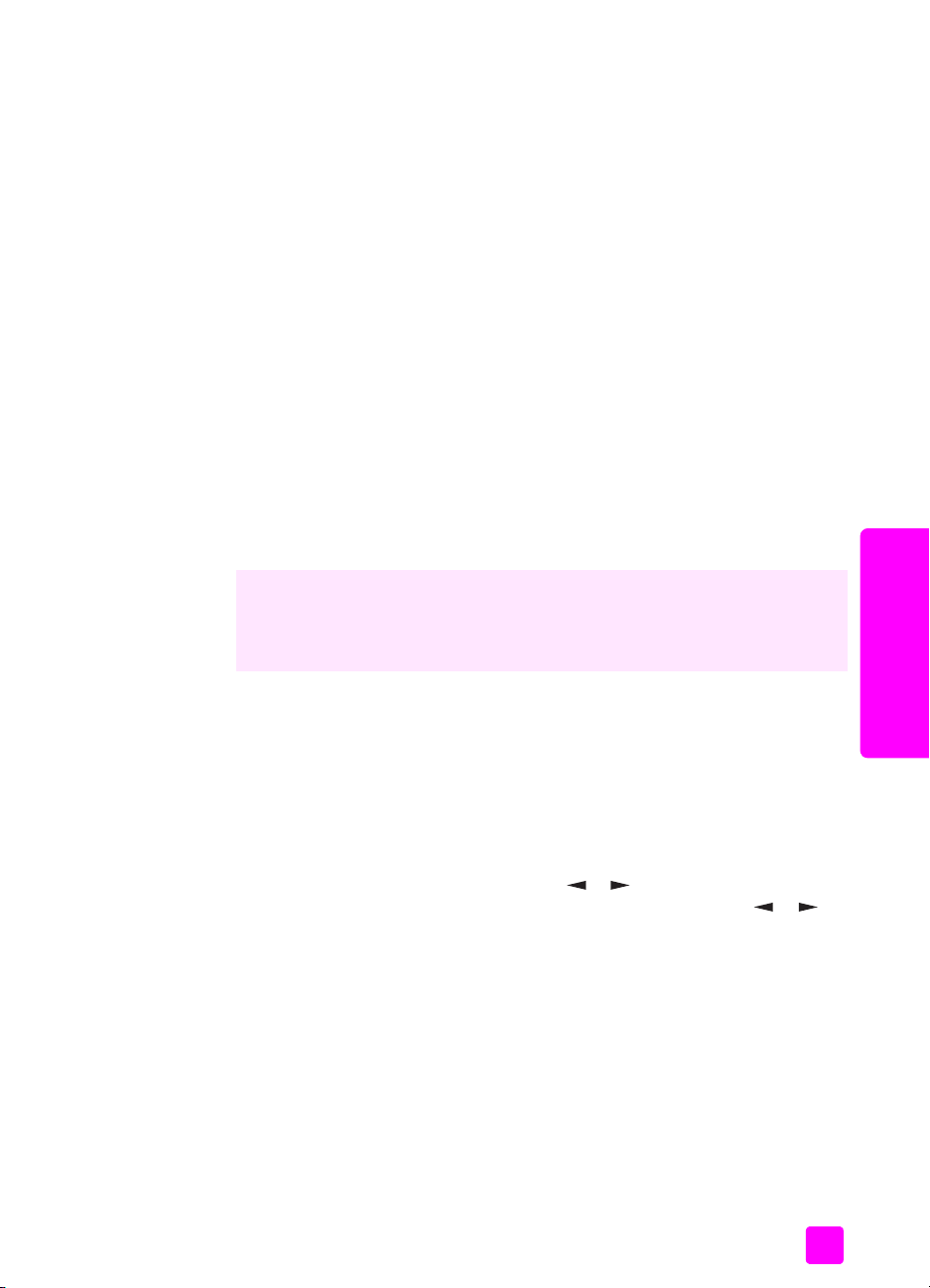
uso de las tarjetas de memoria fotográficas
impresión de fotografías directamente desde la tarjeta de memoria
Puede insertar una tarjeta de memoria en el HP PSC y utilizar el panel frontal
para imprimir fotografías directamente desde la tarjeta de memoria.
En esta sección se tratan los siguientes temas:
• impresión de fotografías individuales en la página 33
• creación de impresiones sin bordes en la página 34
• cómo anular la selección de fotografías en la página 34
• uso de la impresión rápida para imprimir la fotografía actual en la
página 35
• impresión de archivos DPOF en la página 35
Nota: Al imprimir una fotografía, debe seleccionar las opciones de tipo de
papel y mejora de fotografías correctas. Consulte establecimiento de las
opciones de impresión fotográfica en la página 29 para obtener
información detallada. También puede utilizar el cartucho de impresión
fotográfica para obtener una mayor calidad de impresión. Consulte trabajo
con cartuchos de impresión en la página 100 para obtener más
información.
Gracias a la función Galería de fotos e imágenes HP del Director HP puede
hacer muchas más cosas además de imprimir sus fotografías digitales. Este
software le permite utilizar fotografías digitales para transferencias térmicas,
posters, pancartas, adhesivos y otros proyectos creativos.
tarjeta de memoria
impresión de fotografías individuales
Puede imprimir fotografías directamente desde el panel frontal sin utilizar una
hoja índice.
1 Inserte la tarjeta de memoria en la ranura correspondiente del HP PSC.
Se enciende el botón Fotografía.
2 Acceda a una fotografía en la pantalla de gráficos en color y pulse OK
para seleccionarla para impresión. La fotografía seleccionada se señala
con una marca de verificación. Utilice o para avanzar o retroceder
por las fotografías, de una en una. Pulse y mantenga pulsado o
para moverse rápidamente por las fotografías.
Nota: También puede seleccionar fotografías introduciendo los números de
índice correspondientes a las imágenes que desea imprimir. Utilice la tecla
de la almohadilla (#) para definir una serie: 21-30. Pulse OK cuando
termine de escribir los números de índice de las fotografías. Si desconoce
el número de índice de la fotografía, imprima una hoja índice antes de
seleccionar fotografías individuales para imprimir.
3 Pulse Fotografía para visualizar el menú Fotografía y, a continuación,
modifique las opciones de impresión de la tarjeta de memoria: tamaño y
tipo de papel, etc. Cualquier cambio que realice en los valores
predeterminados se deshace una vez finalizado el trabajo de impresión.
guía de referencia
33
Page 44

tarjeta de memoria
capítulo 3
4 Pulse Iniciar Negro o Iniciar Color para imprimir las fotografías
seleccionadas.
Sugerencia: Puede pulsar el botón Rotar en el panel frontal para
rotar la fotografía actual para la tarea de impresión. Una vez
impresa, la fotografía vuelve a su orientación original.
creación de impresiones sin bordes
El HP PSC incorpora una función única que le permite convertir las fotografías
digitales de la tarjeta de memoria en impresiones sin bordes de aspecto
profesional.
1 Inserte la tarjeta de memoria en la ranura correspondiente del HP PSC.
Se enciende el botón Fotografía.
2 Acceda a una fotografía en la pantalla de gráficos en color y pulse OK
para seleccionarla para impresión. La fotografía seleccionada se señala
con una marca de verificación. Utilice o para avanzar o retroceder
por las fotografías, de una en una. Pulse y mantenga pulsado
para moverse rápidamente por las fotografías.
Nota: También puede seleccionar fotografías introduciendo los números de
índice correspondientes a las imágenes que desea imprimir. Utilice la tecla
de la almohadilla (#) para definir una serie: 21-30. Pulse OK cuando
termine de introducir los números de índice de las fotografías.
3 Pulse Fotografía y, a continuación, pulse 2.
Aparece el menú Fotografía y se selecciona Sin bordes.
4 Pulse 2 para activar Sin bordes.
Si la opción Sin bordes está activada, las opciones Tamaño de la imagen,
Estilo de diseño y Bordes y marcos del menú Fotografía aparecen
atenuadas. También lo estará cualquier opción de otro menú que no sea
compatible con este tipo de impresión.
5 Seleccione un tipo y un tamaño de papel en los menús Tipo de papel y
Tamaño de papel. Las únicas opciones disponibles son las compatibles
con la impresión sin bordes.
6 Asegúrese de que dispone de papel fotográfico del tamaño correcto en la
bandeja de entrada. Un mensaje del HP PSC se lo recuerda.
7 Pulse Iniciar Negro o Iniciar Color para imprimir sin bordes las fotografías
seleccionadas.
o
cómo anular la selección de fotografías
Puede anular la selección de las fotografías desde el panel frontal.
` Elija una de las siguientes opciones:
– Pulse OK para anular la selección de la fotografía que aparece en la
pantalla.
– Pulse Cancelar dos veces para anular la selección de todas las
fotografías.
34
hp psc 2500 series
Page 45

uso de las tarjetas de memoria fotográficas
uso de la impresión rápida para imprimir la fotografía actual
La función Impresión rápida le permite imprimir, de forma sencilla, la fotografía
que aparece actualmente en la pantalla de gráficos en color:
1 Inserte la tarjeta de memoria en la ranura correspondiente del HP PSC.
2 Busque la fotografía que desea imprimir.
3 Pulse Iniciar Negro o Iniciar Color para imprimir la fotografía con los
ajustes actuales.
impresión de archivos DPOF
El formato de orden de impresión digital (DPOF) es un archivo estándar del
sector que pueden generar algunas cámaras digitales. Las fotografías
seleccionadas con la cámara son las que ha marcado para imprimir con la
cámara digital. Al seleccionar fotografías con la cámara, ésta crea un archivo
de formato de orden de impresión digital (DPOF) que identifica las fotografías
elegidas para impresión. El HP PSC puede leer el archivo DPOF desde la tarjeta
de memoria para que no tenga que volver a seleccionar las fotografías que
desea imprimir.
Nota: Esta función no está disponible en todas las cámaras digitales.
Consulte la documentación de la cámara digital para ver si es compatible
con el formato de impresión DPOF. El HP PSC admite el formato 1.1 de
archivo DPOF.
Al imprimir fotografías seleccionadas con la cámara, los ajustes de impresión
del HP PSC no se aplican; los ajustes de diseño de fotografía y número de
copias del archivo DPOF sustituyen a los del HP PSC.
La cámara digital almacena los archivos DPOF en una tarjeta de memoria y
especifica la siguiente información:
• Las fotografías que se imprimen
• La cantidad de copias de cada fotografía que se va a imprimir
tarjeta de memoria
para imprimir fotografías seleccionadas por la cámara
1 Inserte la tarjeta de memoria en la ranura correspondiente del HP PSC. Si
la tarjeta tiene fotografías seleccionadas como DPOF, aparece el mensaje
¿Imprimir fotografías DPOF? en la pantalla de gráficos en color.
2 Siga uno de estos pasos:
– Pulse 1 para imprimir todas las fotografías DPOF de la tarjeta de
memoria.
– Pulse 2 para omitir la impresión DPOF.
visualización de fotografías en una presentación de imágenes
El botón Presentación de imágenes del panel frontal le permite visualizar todas
las fotografías de la tarjeta de memoria como una presentación.
1 Asegúrese de que la tarjeta de memoria está insertada en la ranura
adecuada del HP PSC.
Se enciende el botón Fotografía.
2 Pulse Presentación de imágenes para iniciar la presentación.
guía de referencia
35
Page 46

tarjeta de memoria
capítulo 3
Sugerencia: Si desea imprimir la fotografía que aparece
actualmente en la presentación, pulse Iniciar Negro o Iniciar Color
mientras la visualiza.
3 Pulse Cancelar para finalizar la presentación de imágenes.
¿Su presentación de imágenes no es atractiva? Si el equipo dispone de
grabadora de CD interna o externa, puede crear presentaciones multimedia de
las colecciones de fotografías. Para ello, utilice la función Disco de recuerdos del
Director HP. Inicie el Director HP y abra la Galería de fotos e imágenes HP. Haga
clic en la ficha Crear CD para comenzar a crear una presentación de las
fotografías seleccionadas con apariencia de película. Puede añadir música,
títulos y otros muchos elementos. En un equipo Macintosh, consulte la ayuda de
fotografías e imágenes hp en pantalla que incluye el software para obtener
información sobre el disco de memorias.
cambio de la velocidad de la presentación de imágenes
Puede cambiar la velocidad de la presentación de imágenes. Para ello,
modifique el intervalo entre imágenes:
1 Pulse Configurar dos veces.
2 Pulse 7 y, a continuación, 3.
Aparece el menú Preferencias y se selecciona Tiempo de retraso de
solicitud.
3 Elija entre las siguientes opciones. Para ello, pulse el número que aparece
junto a la velocidad adecuada:
–1. Normal (opción predeterminada, 5 segundos)
– 2. Rápida (3 segundos)
–3. Lenta (10 segundos)
cómo compartir fotografías digitales con hp instant share
HP Instant Share le permite compartir fotografías con amigos y familiares:
• Por correo electrónico
• En álbumes en línea
• En impresiones de gran calidad
36
hp psc 2500 series
Page 47

uso de las tarjetas de memoria fotográficas
En esta sección se tratan los siguientes temas:
• cómo compartir fotografías por correo electrónico en la página 37
• cómo compartir fotografías con el menú Compartir en la página 38
Nota: Antes de compartir fotografías con HP Instant Share, debe registrar
el HP PSC 2500 en la página Web de HP Instant Share, realizar algunos
ajustes de HP Instant Share y configurar el HP PSC para uso en red. Por lo
general, la configuración de HP Instant Share se realiza durante el proceso
de instalación. Si no puede configurarlo entonces, puede utilizar un
formulario de HP Instant Share basado en el software, siempre que el
HP PSC 2500 esté conectado a un equipo con acceso a Internet y el
software Galería de fotos e imágenes HP (Galería HP) instalado esté
instalado. Consulte configuración y uso de hp instant share en la
página 215 y conexión directa, configuración y uso de hp instant share en
la página 207 para obtener información adicional.
tarjeta de memoria
cómo compartir fotografías por correo electrónico
El botón Correo electrónico del HP PSC 2500 le permite compartir, de forma
sencilla, las fotografías seleccionadas con cualquier persona que disponga de
una cuenta de correo electrónico.
1 Seleccione una o más fotografías.
2 Pulse Correo electrónico.
La opción Lista correo electrónico aparece en la pantalla de gráficos en
color del HP PSC 2500. Introduzca el número de la dirección de correo
electrónico adecuada. El HP PSC envía las fotografías a la página Web
de HP Instant Share y un mensaje de correo electrónico al destinatario con
vínculos a las fotografías.
Nota: Si el HP PSC 2500 no está conectado a una red, el botón Correo
electrónico funciona de otra forma. El HP PSC transfiere la fotografía que
aparece actualmente a la Galería HP y la ubica en la bandeja de la ficha
HP Instant Share como archivo adjunto a un mensaje de correo electrónico,
para que lo pueda enviar desde el equipo.
guía de referencia
37
Page 48

tarjeta de memoria
capítulo 3
Para Macintosh: si no hay conexión a ninguna red, el HP PSC transfiere la
fotografía seleccionada al Macintosh. A continuación, siga las
indicaciones del Macintosh para enviarla como un archivo adjunto a un
mensaje de correo electrónico. Para obtener más información, consulte la
ayuda de fotografías e imágenes hp en pantalla que acompaña al
software.
cómo compartir fotografías con el menú Compartir
Puede compartir fotografías con familiares y amigos si las pone a su disposición
en álbumes en línea de páginas Web especiales o enviándolas por correo
electrónico con el menú Compartir de HP Instant Share.
1 Asegúrese de que la tarjeta de memoria está insertada en la ranura
adecuada del HP PSC.
2 Seleccione una o varias fotografías.
3 Pulse Fotografía y, a continuación, 9.
Aparece el menú Fotografía y se selecciona HP Instant Share. Aparece el
menú Compartir. En el menú aparecen los nombres de correo electrónico o
páginas Web de fotografías en línea de HP Instant Share que haya
establecido como destinos al configurar el HP PSC 2500.
4 Pulse el número que aparece junto al destino de HP Instant Share
adecuado.
El HP PSC envía las fotografías seleccionadas a dicho destino.
Para Windows: si el HP PSC 2500 no está conectado a una red, el
elemento HP Instant Share del menú Fotografía funciona de otra forma. El
HP PSC transfiere al equipo la fotografía que se muestra actualmente.
Acceda al equipo y sigas las instrucciones desde el mismo.
Para Macintosh: puede compartir imágenes con el botón Correo
electrónico de la Galería HP, pero la función de la página Web de HP
Instant Share no está disponible si no tiene conexión a red. Para obtener
más información sobre cómo compartir fotografías mediante el correo
electrónico con un equipo Macintosh, consulte la ayuda de fotografías e
imágenes hp que se incluye con el software.
uso de la galería de fotos e imágenes hp
Puede utilizar la Galería HP para ver y editar archivos de imágenes. Con la
Galería HP, puede imprimir imágenes, enviarlas por correo electrónico o fax a
familiares o amigos, cargar imágenes a un sitio Web o utilizarlas en proyectos
divertidos y creativos. El software HP le permite llevar a cabo ésta y otras muchas
acciones. Explore el software para obtener el máximo rendimiento de las
funciones del HP PSC.
Para Windows: si desea abrir la Galería HP más tarde, abra el Director HP y
haga clic en el icono Galería HP.
Para Macintosh: si desea abrir la Galería HP más tarde, abra el Director HP y
haga clic en Galería HP (OS 9) o haga clic en el Director HP en el dock y, a
continuación, seleccione Galería HP de la sección Gestionar y compartir del
menú del Director HP (OS X).
38
hp psc 2500 series
Page 49

uso de las funciones de copia
4
El HP PSC le permite realizar copias de alta calidad en color y en blanco y
negro en distintos tipos de papel, incluyendo papel transfer. Puede ampliar o
reducir el tamaño del original para ajustarlo a un tamaño de papel
determinado. También puede ajustar la oscuridad y la intensidad de color de la
copia y utilizar funciones especiales para crear un póster, obtener fotografías en
varios tamaños y crear transparencias.
En esta sección se tratan los siguientes temas:
•descripción general en la página 39
• copia de documentos de dos páginas en blanco y negro en la página 41
• realización de copias de fotografías en 4 x 6 pulgadas (10 x 15 cm) sin
bordes en la página 42
• realización de varias copias del mismo original en la página 45
• realización de copias de fotografías de 4 x 6 pulgadas (10 x 15 cm) en
una página a tamaño completo en la página 45
• realización de varias copias de una fotografía en una página en la
página 48
• cambio de tamaño de originales para ajustarlos a papel de tamaño letter
en la página 49
• realización de copias de originales descoloridos en la página 50
• realización de copias de documentos enviados por fax varias veces en la
página 51
• mejora de áreas claras de la copia en la página 52
• creación de posters en la página 53
• preparación de transferencias térmicas para camisetas en la página 54
• cómo detener la copia en la página 55
descripción general
copiar
Para hacer copias, puede utilizar el panel frontal del HP PSC o el software
Director de fotos e imágenes HP (Director HP) del equipo. Puede acceder a
numerosas funciones de copia con cualquiera de los dos métodos. No obstante,
puede encontrar que el software ofrece un acceso más fácil a funciones de copia
especiales.
En esta sección se explica cómo realizar tareas de copia habituales sólo desde
el panel frontal del HP PSC. Para obtener información sobre la realización de las
tareas de copia desde el Director HP, consulte la ayuda del software de fotos e
imágenes hp en pantalla que acompaña al software.
En esta sección se tratan los siguientes temas:
• aumento de la velocidad o la calidad de copia en la página 40
• cambio de los ajustes predeterminados de copia en la página 40
39
Page 50

capítulo 4
aumento de la velocidad o la calidad de copia
El HP PSC cuenta con tres opciones que afectan a la velocidad y a la calidad
de copia.
• Normal produce un resultado de alta calidad y es el ajuste recomendado
para la mayoría de los trabajos de copia. Normal copia más rápido que
Óptima.
• Óptima produce la mejor calidad para todo tipo de papel y elimina el
efecto de franjeado que a veces se produce en áreas sólidas. Con la
opción Óptima la copia es más lenta que con los demás ajustes de
calidad.
• El ajuste Rápida realiza las copias más rápidamente que el ajuste Normal.
La calidad del texto es comparable a la que se consigue con el ajuste
Normal, pero puede que los gráficos presenten menor calidad. El uso del
ajuste Rápida permite reducir la frecuencia de sustitución de los cartuchos
de impresión, ya que utiliza menos tinta.
1 Cargue el original hacia abajo en la esquina frontal derecha del cristal.
2 Pulse Copiar dos veces y, a continuación, 3.
Aparece el menú Copiar y se selecciona Calidad de copia.
Menú Copiar
1. Sin bordes
2. Reducir/Ampliar
3. Calidad de copia
4. Tamaño de papel
5. Tipo de papel
6. Más claro/Más oscuro
7. M e j o ra s
8. Intensidad color
9. Establecer nuevos
valores predet
Calidad de copia
1. Normal
2. Óptima
3. Rápida
copiar
3 Pulse para resaltar un ajuste de calidad y, a continuación, pulse OK.
4 Pulse Iniciar Negro o Iniciar Color.
cambio de los ajustes predeterminados de copia
Las modificaciones de los ajustes de copia que se realizan desde el panel frontal
o el Director HP sólo se aplican al trabajo de copia actual. Puede guardar los
ajustes como predeterminados para aplicarlos a todos los trabajos de copia que
realice en adelante.
1 Cambie los ajustes necesarios en el menú Copiar.
2 Pulse 9 para seleccionar Establecer nuevos valores predet en el menú
Copiar.
40
hp psc 2500 series
Page 51

uso de las funciones de copia
Menú Copiar
1. Sin bordes
2. Reducir/Ampliar
3. Calidad de copia
4. Tamaño de papel
5. Tipo de papel
6. Más claro/Más oscuro
7. M e j o ra s
8. Intensidad color
9. Establecer nuevos
valores predet
3 Pulse OK para aceptar los nuevos ajustes como predeterminados.
Los ajustes especificados sólo se almacenan en el HP PSC. Los ajustes del
software no cambian. Si controla los ajustes de las copias que realiza desde el
Director HP, debe establecer los que utilice con más frecuencia como
predeterminados en el cuadro de diálogo Copia HP. Para obtener más
información, consulte la ayuda del software de fotos e imágenes hp en pantalla
que acompaña al software.
copia de documentos de dos páginas en blanco y negro
Puede utilizar el HP PSC para copiar un documento de una o varias páginas en
color o en blanco y negro. En este ejemplo, se utiliza el HP PSC para copiar un
original de dos páginas en blanco y negro.
1 Cargue la primera página del original hacia abajo en la esquina frontal
derecha del cristal.
2 Pulse Copiar si todavía no está seleccionado.
3 Pulse Iniciar Negro.
4 Retire la primera página del cristal y cargue la segunda.
5 Pulse Iniciar Negro.
copiar
guía de referencia
41
Page 52

capítulo 4
realización de copias de fotografías en 4 x 6 pulgadas (10 x 15 cm) sin bordes
Para obtener la mejor calidad al realizar copias de fotografías, asegúrese de
que selecciona las opciones de tipo de papel y mejora de fotografía adecuadas.
También puede utilizar el cartucho de impresión fotográfica para obtener una
mayor calidad de impresión. Con los cartuchos de impresión de tres colores y
fotográfica instalados, dispone de un sistema de seis tintas. Consulte la sección
uso de los cartuchos de impresión fotográfica en la página 105 para obtener
más información.
1 Cargue la fotografía original hacia abajo en la esquina frontal derecha
del cristal.
Sitúe la fotografía en el cristal de modo que el borde más largo de la
misma esté alineado con el borde frontal del cristal.
2 Cargue papel fotográfico de 4 x 6 pulgadas (10 x 15 cm) en la bandeja
de entrada.
3 Pulse Copiar dos veces y, a continuación, 1.
Aparece el menú Copiar y se selecciona Sin bordes.
Menú Copiar
1. Sin bordes
2. Reducir/Ampliar
3. Calidad de copia
4. Tamaño de papel
5. Tipo de papel
6. Más claro/Más oscuro
7. M e j o ra s
8. Intensidad color
9. Establecer nuevos
valores predet
1. Desactivado
2. Activado
Sin bordes
copiar
42
4 Pulse para resaltar Activado y, a continuación, pulse OK.
El menú Reducir/Ampliar se desactiva para que no se pueda acceder a él.
hp psc 2500 series
Page 53

uso de las funciones de copia
5 Pulse 4 para seleccionar Tamaño de papel en el menú Copiar.
Menú Copiar
1. Sin bordes
( 2. Reducir/Ampliar )
3. Calidad de copia
4. Tamaño de papel
5. Tipo de papel
6. Más claro/Más oscuro
7. M e j o ra s
8. Intensidad color
9. Establecer nuevos
valores predet
Tamaño de papel*
1. Letter
2. 4 x 6
3. A4
*Los tamaños de papel disponibles son diferentes dependiendo del país/región.
6 Pulse para resaltar 4 x 6 pulg. y, a continuación, pulse OK.
7 Pulse 5 para seleccionar Tipo de papel en el menú Copiar.
Menú Copiar
1. Sin bordes
( 2. Reducir/Ampliar )
3. Calidad de copia
4. Tamaño de papel
5. Tipo de papel
6. Más claro/Más oscuro
7. M e j o ra s
8. Intensidad color
9. Establecer nuevos
valores predet
( 1. Automática )
( 2. Papel normal )
3. Inyección de tinta premium
4. Fotográfico premium
5. Papel fotográfico
6. Inyección tinta calid
fotográf
7. Fotográfico de uso diario
8. Transparencia
Tipo de papel
9. Transfer
0. Folleto brillante
*. Folleto mate
copiar
guía de referencia
Nota: Automática y Papel normal están desactivadas en el menú Tipo de
papel si Sin bordes está activada.
8 Pulse para resaltar el tipo de papel que ha cargado. A continuación,
pulse OK.
Precaución: Para realizar copias sin bordes debe cargar papel
fotográfico (u otro tipo de papel especial). Si ha cargado papel
normal, la tinta se entremezclará en el papel y manchará el
dispositivo.
43
Page 54

capítulo 4
9 Pulse 7 para seleccionar Mejoras en el menú Copiar.
Menú Copiar
1. Sin bordes
( 2. Reducir/Ampliar )
3. Calidad de copia
4. Tamaño de papel
5. Tipo de papel
6. Más claro/Más oscuro
7. M e jora s
8. Intensidad color
9. Establecer nuevos
valores predet
1. Texto
2. Fotografía
3. Mixta
Mejoras
4. Ninguna
10 Pulse para resaltar el ajuste de mejora de Fotografía y, a continuación,
pulse OK.
11 Pulse Iniciar Color.
El HP PSC realiza una copia sin bordes de la fotografía original de 4 x 6
pulgadas (10 x 15 cm), como se muestra a continuación.
copiar
44
Puede que le resulte más fácil copiar una fotografía mediante el software
Director HP instalado con el HP PSC. Con el Director HP resulta muy sencillo
realizar copias sin bordes de las fotografías en tamaño letter o en 4 x 6
pulgadas (10 x 15 cm), ampliarlas o reducirlas para que se ajusten al tamaño
de papel que ha cargado y activar las mejoras de Fotografía para conseguir
fotografías de la mejor calidad. Para obtener información sobre el uso de estas
funciones del Director HP, consulte la ayuda del software de fotos e imágenes hp
en pantalla que acompaña al software.
hp psc 2500 series
Page 55
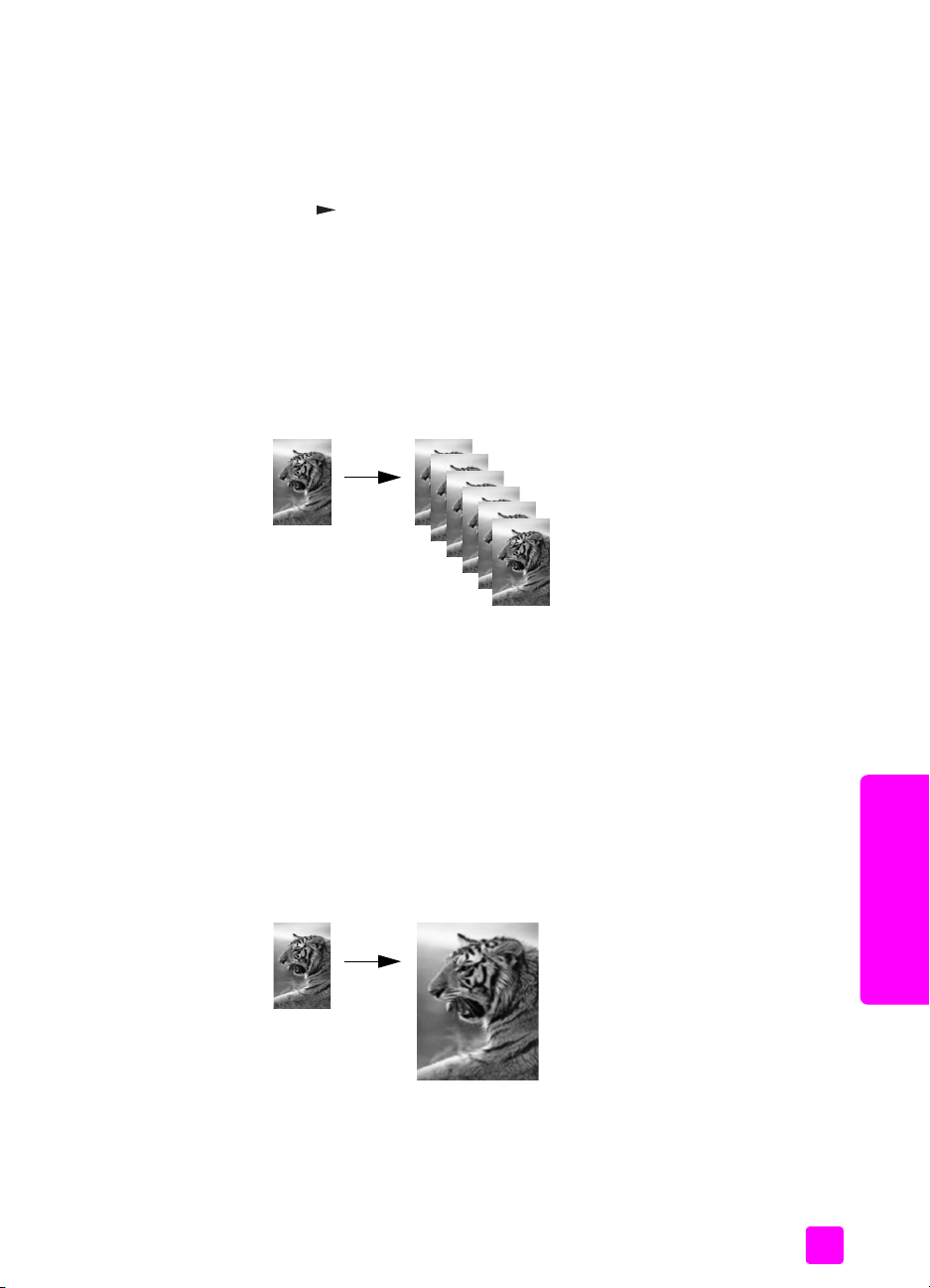
uso de las funciones de copia
realización de varias copias del mismo original
1 Cargue el original hacia abajo en la esquina frontal derecha del cristal.
2 Pulse Copiar.
Aparece la pantalla Número de copias.
3 Pulse o utilice el teclado para escribir el número de copias (hasta el
máximo permitido) y pulse OK.
(El número máximo de copias varía en función del modelo.)
Sugerencia: Si mantiene pulsadas las teclas de flechas, el número
de copias cambiará en incrementos de 5 para que sea más
sencillo establecer un número alto de copias.
4 Pulse Iniciar Negro o Iniciar Color.
En este ejemplo, el HP PSC realiza seis copias de la fotografía original de
4 x 6 pulgadas (10 x 15 cm).
realización de copias de fotografías de 4 x 6 pulgadas (10 x 15 cm) en una página a tamaño completo
Además de permitir realizar copias de originales a tamaño real, la función Sin
bordes permite ampliar o reducir de forma automática el original para ajustarlo
al papel cargado en la bandeja de entrada. En este ejemplo, la función Sin
bordes se utiliza para ampliar una fotografía de 4 x 6 pulgadas (10 x 15 cm)
y crear una copia sin bordes a tamaño completo.
Nota: Para realizar una impresión sin bordes sin alterar las proporciones
del original, es posible que el HP PSC recorte parte de los márgenes de la
imagen. Generalmente, este recorte es imperceptible.
1 Asegúrese de que el cristal y el respaldo de la tapa están limpios.
2 Cargue la fotografía original hacia abajo en la esquina frontal derecha
del cristal.
copiar
guía de referencia
45
Page 56

capítulo 4
Sitúe la fotografía en el cristal de modo que el borde más largo de la
misma esté alineado con el borde frontal del cristal.
Sugerencia: Al copiar una fotografía, quizá desee utilizar el
cartucho de impresión fotográfica para conseguir una calidad de
impresión superior. Con los cartuchos de impresión de tres colores
y fotográfica instalados, dispone de un sistema de seis tintas.
Consulte uso de los cartuchos de impresión fotográfica en la
página 105 para obtener más información.
3 Cargue papel fotográfico letter o A4 en la bandeja de entrada.
4 Pulse Copiar dos veces y, a continuación, 1.
Aparece el menú Copiar y se selecciona Sin bordes.
Menú Copiar
1. Sin bordes
2. Reducir/Ampliar
3. Calidad de copia
4. Tamaño de papel
5. Tipo de papel
6. Más claro/Más oscuro
7. M e j o ra s
8. Intensidad color
9. Establecer nuevos
valores predet
1. Desactivado
Sin bordes
2. Activado
copiar
46
5 Pulse para resaltar Activado y, a continuación, pulse OK.
El menú Reducir/Ampliar se desactiva para que no se pueda acceder a él.
6 Pulse 4 para seleccionar Tamaño de papel en el menú Copiar.
Menú Copiar
1. Sin bordes
( 2. Reducir/Ampliar )
3. Calidad de copia
4. Tamaño de papel
5. Tipo de papel
6. Más claro/Más oscuro
7. M e j o ra s
8. Intensidad color
9. Establecer nuevos
valores predet
Tamaño de papel*
1. Letter
2. 4 x 6
3. A4
*Los tamaños de papel disponibles son diferentes dependiendo del país/región.
7 Pulse para resaltar Letter o A4 (según corresponda) y, a continuación,
pulse OK.
hp psc 2500 series
Page 57

uso de las funciones de copia
8 Pulse 5 para seleccionar Tipo de papel en el menú Copiar.
Menú Copiar
1. Sin bordes
( 2. Reducir/Ampliar )
3. Calidad de copia
4. Tamaño de papel
5. Tipo de papel
6. Más claro/Más oscuro
7. M e j o ra s
8. Intensidad color
9. Establecer nuevos
valores predet
( 1. Automática )
( 2. Papel normal )
3. Inyección de tinta premium
4. Fotográfico premium
5. Papel fotográfico
6. Inyección tinta calid
fotográf
7. Fotográfico de uso diario
8. Transparencia
Tipo de papel
9. Transfer
0. Folleto brillante
*. Folleto mate
Nota: Automática y Papel normal están desactivadas en el menú Tipo de
papel si Sin bordes está activada.
9 Pulse para resaltar el tipo de papel que ha cargado. A continuación,
pulse OK.
Precaución: Para realizar copias sin bordes debe cargar papel
fotográfico (u otro tipo de papel especial). Si ha cargado papel
normal, la tinta se entremezclará en el papel y manchará el
dispositivo.
10 Pulse 7 para seleccionar Mejoras en el menú Copiar.
guía de referencia
Menú Copiar
1. Sin bordes
( 2. Reducir/Ampliar )
3. Calidad de copia
4. Tamaño de papel
5. Tipo de papel
6. Más claro/Más oscuro
7. M e jora s
8. Intensidad color
9. Establecer nuevos
valores predet
1. Texto
2. Fotografía
3. Mixta
Mejoras
4. Ninguna
11 Pulse para resaltar el ajuste de mejora de Fotografía y, a continuación,
pulse OK.
12 Pulse Iniciar Color.
47
copiar
Page 58

capítulo 4
realización de varias copias de una fotografía en una página
Puede imprimir varias copias de un original en una página. Para ello, seleccione
un tamaño de imagen con la opción Reducir/Ampliar del menú Copiar.
Una vez seleccionado uno de los tamaños disponibles, es posible que se le
pregunte si desea imprimir varias copias de la fotografía hasta llenar el papel
que ha cargado en la bandeja de entrada. Si el tamaño de fotografía
seleccionado no permite imprimir más de una copia en la página, la pregunta
¿Llenar página? no aparece.
1 Cargue la fotografía original hacia abajo en la esquina frontal derecha
del cristal.
Sitúe la fotografía en el cristal de modo que el borde más largo de la
misma esté alineado con el borde frontal del cristal.
2 Pulse Copiar dos veces para que aparezca el menú Copiar.
3 Pulse 2 y, a continuación, 4.
De este modo se selecciona Reducir/Ampliar y, a continuación, Tamaños
de imagen.
copiar
48
Menú Copiar
1. Sin bordes
2. Reducir/Ampliar
3. Calidad de copia
4. Tamaño de papel
5. Tipo de papel
6. Más claro/Más oscuro
7. M ejo ra s
8. Intensidad color
9. Establecer nuevos valores
predet
Reducir/Ampliar
1. Tamaño real
2. Ajustar a la página
3. Personalizado 100%
4. Tamaños de imagen*
5. Póster
*Los tamaños de imagen disponibles son diferentes dependiendo del país/región.
4 Pulse para resaltar el tamaño en el que quiere realizar la copia de la
fotografía y, a continuación, pulse OK.
En función del tamaño de imagen seleccionado, puede que aparezca la
pregunta ¿Llenar página? Puede decidir si desea imprimir varias copias de
la fotografía para rellenar el papel de la bandeja de entrada o, por el
contrario, realizar una sola copia.
Algunos tamaños más grandes no solicitan el número de imágenes. En
este caso, sólo se copia una imagen en la página.
hp psc 2500 series
Page 59
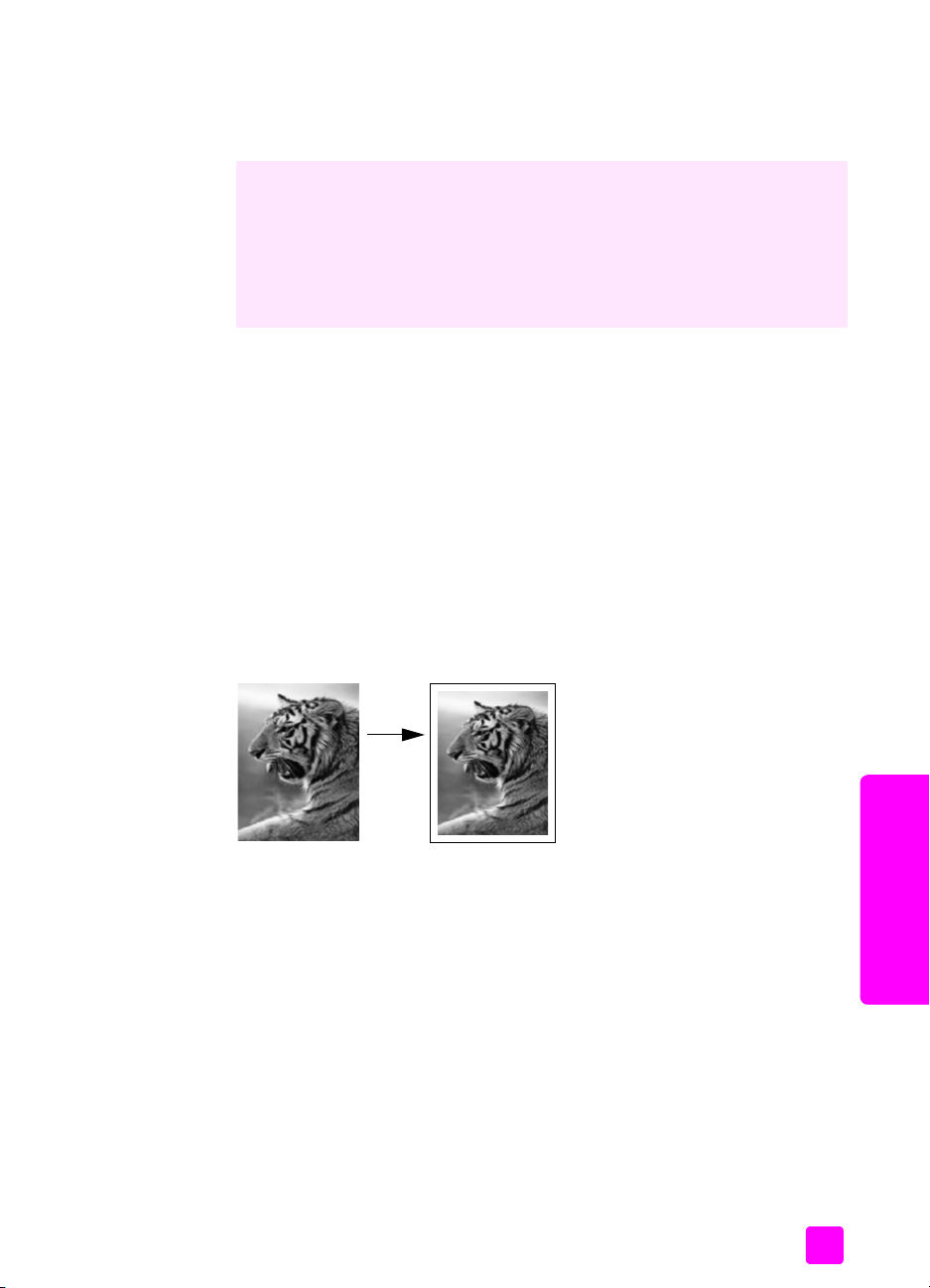
uso de las funciones de copia
5 Si aparece ¿Llenar página? seleccione Sí o No, según corresponda, y
pulse OK.
6 Pulse Iniciar Negro o Iniciar Color.
El software Director HP dispone de ésta y otras funciones si tiene pensado
escanear la fotografía en el equipo. Con el Director HP puede imprimir varias
fotografías de distintos tamaños. El HP PSC ajusta todas las fotografías posibles
en el papel cargado en la bandeja de entrada. Para obtener información sobre
el escaneo de fotografías en el equipo para utilizar las funciones de impresión
fotográfica del Director HP, consulte la ayuda del software de fotos e
imágenes hp en pantalla que acompañaba al software.
cambio de tamaño de originales para ajustarlos a papel de tamaño letter
Si el texto o la imagen del original llena una página completa sin dejar
márgenes, utilice la función Ajustar a la página para reducir el original y evitar
que se produzcan recortes no deseados del texto o las imágenes en los bordes
de la hoja.
Sugerencia: También puede utilizar Ajustar a la página para
ampliar fotografías pequeñas y que se ajusten al área imprimible
de una página a tamaño completo. Para conseguirlo sin cambiar
las proporciones del original ni recortar los bordes, puede que el
HP PSC deje una cantidad irregular de espacio en blanco en los
márgenes del papel.
guía de referencia
1 Cargue el original hacia abajo en la esquina frontal derecha del cristal.
2 Pulse Copiar dos veces y, a continuación, 4.
copiar
49
Page 60

capítulo 4
Aparece el menú Copiar y se selecciona Tamaño de papel.
Menú Copiar
1. Sin bordes
2. Reducir/Ampliar
3. Calidad de copia
4. Tamaño de papel
5. Tipo de papel
6. Más claro/Más oscuro
7. M e j o ra s
8. Intensidad color
9. Establecer nuevos
valores predet
Tamaño de papel*
1. Letter
2. 4 x 6
3. A4
*Los tamaños de papel disponibles son diferentes dependiendo del país/región.
3 Pulse para resaltar Letter y, a continuación, pulse OK.
4 Pulse 2 para seleccionar Reducir/Ampliar en el menú Copiar.
Menú Copiar
1. Sin bordes
2. Reducir/Ampliar
3. Calidad de copia
4. Tamaño de papel
5. Tipo de papel
6. Más claro/Más oscuro
7. M e j o ra s
8. Intensidad color
9. Establecer nuevos
valores predet
Reducir/Ampliar
1. Tamaño real
2. Ajustar a la página
3. Personalizado 100%
4. Tamaños de imagen
5. Póster
copiar
5 Pulse para resaltar Ajustar a la página y, a continuación, pulse OK.
6 Pulse Iniciar Negro o Iniciar Color.
realización de copias de originales descoloridos
Utilice Más claro/Más oscuro para ajustar la claridad u oscuridad de las copias
que realice. También puede ajustar la intensidad de los colores para hacerlos
más vívidos o más sutiles en la copia.
1 Cargue el original hacia abajo en la esquina frontal derecha del cristal.
2 Pulse Copiar dos veces y, a continuación, 6.
Aparece el menú Copiar y se selecciona Más claro/Más oscuro. La serie
de valores de Más claro/Más oscuro aparece como una escala en la
pantalla de gráficos en color.
50
hp psc 2500 series
Page 61

uso de las funciones de copia
3 Pulse para oscurecer la copia y, a continuación, pulse OK.
Nota: También puede pulsar para conseguir una copia más clara.
4 Pulse 8 para seleccionar Intensidad color en el menú Copiar.
La serie de valores de intensidad de color aparece como una escala en la
pantalla de gráficos en color.
5 Pulse para que la imagen sea más vívida y, a continuación, pulse OK.
Nota: También puede pulsar para que la imagen sea más tenue.
6 Pulse Iniciar Color.
realización de copias de documentos enviados por fax varias veces
La función Mejoras ajusta la calidad de los documentos de texto de forma
automática. Para ello, aumenta la nitidez de los bordes del texto negro o de las
fotografías, mejorando los colores claros que pueden aparecer blancos de lo
contrario.
Las mejoras de Texto es la opción predeterminada. Utilice las mejoras de Texto
para dar nitidez los bordes del texto en negro.
1 Cargue el original hacia abajo en la esquina frontal derecha del cristal.
2 Pulse Copiar dos veces y, a continuación, 7.
Aparece el menú Copiar y se selecciona Mejoras.
Menú Copiar
1. Sin bordes
2. Reducir/Ampliar
3. Calidad de copia
4. Tamaño de papel
5. Tipo de papel
6. Más claro/Más oscuro
7. M e jora s
8. Intensidad color
9. Establecer nuevos
valores predet
3 Pulse para resaltar el ajuste de mejora de Texto y, a continuación, pulse
OK.
4 Pulse Iniciar Negro o Iniciar Color.
1. Texto
2. Fotografía
3. Mixta
4. Ninguna
Mejoras
copiar
guía de referencia
51
Page 62

capítulo 4
Sugerencia: Si se da alguno de los siguientes casos, desactive la
mejora de Texto. Para ello, seleccione Fotografía o Ninguna:
– Aparecen puntos de color alrededor del texto en las copias.
– Los bordes de las letras grandes en negro son desiguales (no son lisos).
– Los objetos y las líneas finas de color contienen secciones en negro.
– Aparecen franjas horizontales blancas o de aspecto granulado en
áreas de gris claro a gris medio.
mejora de áreas claras de la copia
Utilice las opciones de Fotografía para mejorar los colores claros que, de otra
forma, podrían parecer blancos. También puede realizar copias con las mejoras
de Fotografía para eliminar o reducir los siguientes efectos, que se pueden
producir al copiar con mejoras de Texto:
• Aparecen puntos de color alrededor del texto en las copias.
• Los bordes de las letras grandes en negro son desiguales (no son lisos).
• Los objetos y las líneas finas de color contienen secciones en negro.
• Aparecen franjas horizontales blancas o de aspecto granulado en áreas
de gris claro a gris medio.
1 Cargue la fotografía original hacia abajo en la esquina frontal derecha
del cristal.
Sitúe la fotografía en el cristal de modo que el borde más largo de la
misma esté alineado con el borde frontal del cristal.
2 Pulse Copiar dos veces y, a continuación, 7.
Aparece el menú Copiar y se selecciona Mejoras.
copiar
52
Menú Copiar
1. Sin bordes
2. Reducir/Ampliar
3. Calidad de copia
4. Tamaño de papel
5. Tipo de papel
6. Más claro/Más oscuro
7. M e jora s
8. Intensidad color
9. Establecer nuevos
valores predet
Mejoras
1. Texto
2. Fotografía
3. Mixta
4. Ninguna
hp psc 2500 series
Page 63

3 Pulse para resaltar el ajuste de mejora de Fotografía y, a continuación,
pulse OK.
4 Pulse Iniciar Color.
Resulta muy sencillo definir los ajustes de Mejora para copiar fotografías y otros
documentos con el software Director HP instalado con la HP PSC. Sólo tiene que
hacer clic una vez para copiar una fotografía, un documento de texto o un
documento con imágenes y texto con las mejoras de Fotografía, Texto,
respectivamente, o ambas activadas. Para obtener más información, consulte la
ayuda del software de fotos e imágenes hp en pantalla que acompaña al
software.
creación de posters
Si utiliza la función Póster, el HP PSC divide el original en secciones y las amplía
a papel de tamaño letter o A4 para que pueda unirlas y crear un póster.
uso de las funciones de copia
guía de referencia
1 Cargue el original hacia abajo en la esquina frontal derecha del cristal.
Si va a copiar una fotografía, sitúela en el cristal de modo que el borde
más largo de la misma esté alineado con el borde frontal del cristal.
2 Pulse Copiar dos veces para que aparezca el menú Copiar.
3 Pulse 2 y, a continuación, 5.
De este modo se selecciona Reducir/Ampliar y, a continuación, Póster.
copiar
53
Page 64

capítulo 4
Menú Copiar
1. Sin bordes
2. Reducir/Ampliar
3. Calidad de copia
4. Tamaño de papel
5. Tipo de papel
6. Más claro/Más oscuro
7. M e j o ra s
8. Intensidad color
9. Establecer nuevos
valores predet
4 Pulse para resaltar una anchura de página para el póster y, a
continuación, pulse OK.
La anchura para el póster es de una página.
5 Pulse Iniciar Negro o Iniciar Color.
Después de haber seleccionado la anchura del póster, el HP PSC ajusta la
longitud automáticamente para mantener las proporciones del original.
Sugerencia: Si el original no se puede ampliar al tamaño de
póster seleccionado porque supera el porcentaje máximo de
zoom, aparece un mensaje de error que indica el número de
páginas de anchura posible. Seleccione un tamaño de póster más
pequeño y vuelva a realizar la copia.
Reducir/Ampliar
1. Tamaño real
2. Ajustar a la página
3. Personalizado 100%
4. Tamaños de imagen
5. Póster
El software Director HP del equipo le permite dar rienda suelta a su creatividad
con las fotografías. Sólo tiene que escanear la fotografía en el equipo para
utilizar la herramienta Proyectos rápidos del Director HP y crear posters,
pancartas y transferencias térmicas para camisetas a partir de la fotografía.
Para obtener más información, consulte la ayuda del software de fotos e
imágenes hp en pantalla que acompaña al software.
preparación de transferencias térmicas para camisetas
copiar
Puede copiar una imagen o texto a una transferencia térmica y, a continuación,
aplicarla a una camiseta.
Sugerencia: Se recomienda hacer una prueba antes, aplicándola
en una prenda que ya no use.
1 Cargue el original hacia abajo en la esquina frontal derecha del cristal.
Si va a copiar una fotografía, sitúela en el cristal de modo que el borde
más largo de la misma esté alineado con el borde frontal del cristal.
2 Cargue el papel para transferencias térmicas para camisetas en la
bandeja de entrada.
54
hp psc 2500 series
Page 65
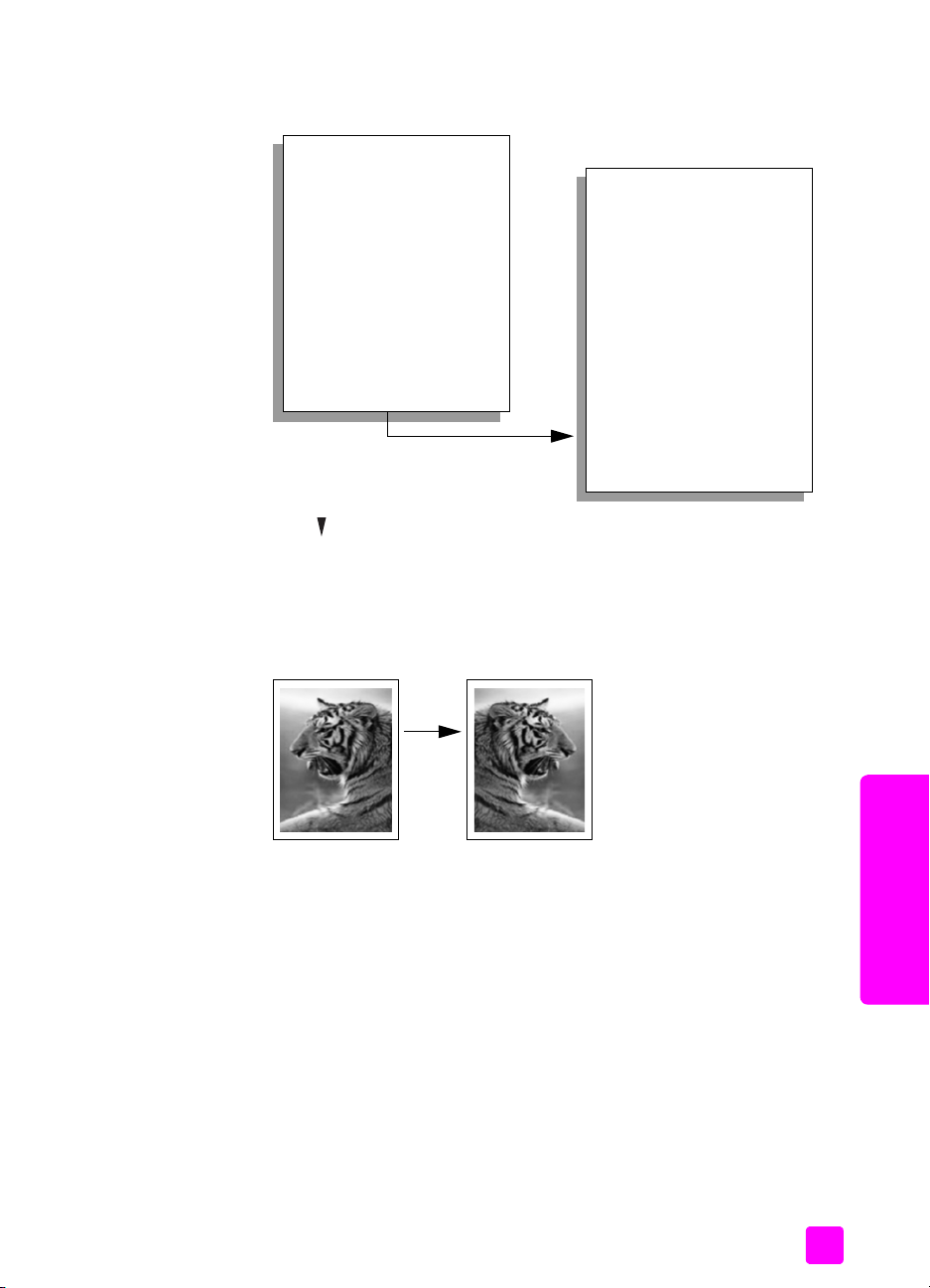
uso de las funciones de copia
3 Pulse Copiar dos veces y, a continuación, 5.
Aparece el menú Copiar y se selecciona Tipo de papel.
Menú Copiar
1. Sin bordes
2. Reducir/Ampliar
3. Calidad de copia
4. Tamaño de papel
5. Tipo de papel
6. Más claro/Más oscuro
7. M e j o ra s
8. Intensidad color
9. Establecer nuevos
valores predet
Tipo de papel
1. Automática
2. Papel normal
3. Inyección de tinta
premium
4. Fotográfico premium
5. Papel fotográfico
6. Inyección tinta calid
fotográf
7. Fotográfico de uso diario
8. Transparencia
9. Transfer
0. Folleto brillante
*. Folleto mate
4 Pulse para resaltar Transfer y, a continuación, pulse OK.
5 Pulse Iniciar Negro o Iniciar Color.
Al seleccionar Transfer como tipo de papel, el HP PSC copia de forma
automática una imagen inversa del original (como se muestra más
adelante) de modo que aparezca correctamente al realizar la
transferencia térmica en la camiseta.
cómo detener la copia
` Para detener la copia, pulse Cancelar en el panel frontal.
guía de referencia
copiar
55
Page 66
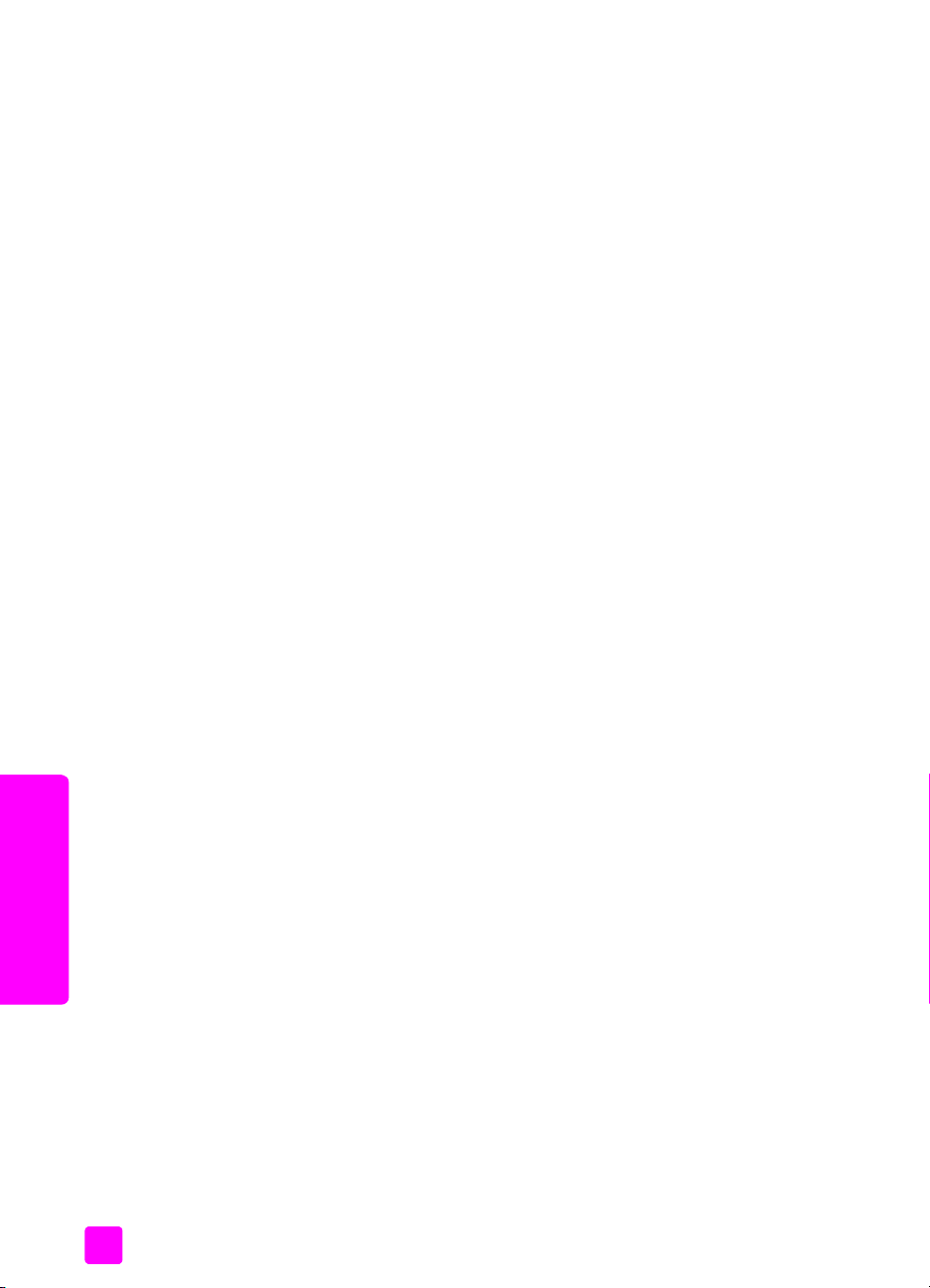
capítulo 4
copiar
56
hp psc 2500 series
Page 67

5
uso de las funciones de escaneo
Escanear es el proceso de convertir texto e imágenes a un formato electrónico
para el equipo. Puede escanear cualquier cosa: fotografías, artículos de revistas,
documentos de texto e incluso objetos en tres dimensiones; aunque siempre
debe tener cuidado de no arañar el cristal.
Como la imagen o el texto escaneado están en formato electrónico, los puede
utilizar con su procesador de textos o aplicación de gráficos, para modificarlos
y adaptarlos a sus necesidades. Puede hacer lo siguiente:
• Escanear texto de un artículo en el editor de textos e integrarlo en un
informe, lo cual ahorra muchas pulsaciones de teclado.
• Escanear un logotipo y utilizarlo en el software de edición, por lo que
usted mismo podrá imprimir tarjetas de visita y folletos.
• Escanear fotografías de sus hijos y enviarlas por correo electrónico a
familiares, crear un inventario fotográfico de su hogar u oficina o crear un
álbum electrónico de recortes.
Para utilizar las funciones de escaneo, el HP PSC y el equipo deben estar
conectados y encendidos. El software del HP PSC debe estar instalado y en
ejecución antes de comenzar el escaneo. Para comprobar que el software del
HP PSC se está ejecutando en un PC con Windows, asegúrese de que el icono
del hp psc 2500 series aparece en la bandeja del sistema en la esquina inferior
derecha de la pantalla, junto a la hora. En Macintosh, el software del HP PSC
siempre se está ejecutando.
Puede iniciar el escaneo desde el equipo o desde el HP PSC. En esta sección
sólo se explica cómo escanear desde el panel frontal del HP PSC.
Para obtener información sobre cómo escanear desde un equipo y ajustar,
cambiar de tamaño, rotar, recortar y dar nitidez a los escaneos, consulte la
ayuda del software de fotos e imágenes hp en pantalla que acompaña al
software.
En esta sección se tratan los siguientes temas:
• escaneo de originales en la página 57
• cómo detener el escaneo en la página 62
escaneo de originales
En esta sección se tratan los siguientes temas:
• envío del escaneo a un equipo conectado directamente al hp psc en la
página 58
• envío del escaneo al equipo conectado al hp psc en la red en la página 59
• envío de escaneos a un destino configurado mediante hp instant share en
la página 60
• envío del escaneo a una tarjeta de memoria cargada en el hp psc en la
página 62
escanear
57
Page 68

capítulo 5
envío del escaneo a un equipo conectado directamente al hp psc
Siga estos pasos si el HP PSC está directamente conectado al equipo mediante
un cable USB o paralelo.
1 Cargue el original hacia abajo en la esquina frontal derecha del cristal.
2 Pulse Escanear, si aún no está iluminado.
Aparece el menú Escáner, que muestra los destinos configurados a los que
se puede enviar el escaneo. El destino predeterminado es aquel
seleccionado la última vez que utilizó este menú.
Menú Escáner
1. Galería de fotos e imágenes HP
2. HP Instant Share
3. MS Powerpoint
4. Adobe Photoshop
5. Tarjeta de memoria
3 Para seleccionar el destino predeterminado, pulse OK. Para seleccionar un
destino distinto, pulse para resaltarlo y pulse OK. También puede
simplemente introducir el número correspondiente con el teclado.
4 Pulse Iniciar Negro o Iniciar Color.
Aparece una vista previa de la imagen del escaneo en la ventana
Escaneo HP del equipo, donde puede editarla.
Para obtener más información sobre la edición de una vista previa de la
imagen, consulte la ayuda del software de fotos e imágenes hp en
pantalla que acompaña al software.
5 Realice las ediciones que desee en la vista previa de la imagen en la
ventana Escaneo HP. Cuando haya terminado, haga clic en OK.
El HP PSC envía el escaneo al destino seleccionado. Si ha seleccionado la
Galería de fotos e imágenes HP (Galería HP), la imagen se abre de forma
automática.
escanear
58
La Galería HP dispone de numerosas herramientas que puede utilizar para
editar la imagen escaneada. Puede mejorar la calidad general de la imagen
ajustando el brillo, la nitidez, el tono o la saturación del color. También puede
recortar, enderezar, rotar o cambiar el tamaño de la imagen. Cuando la
imagen tenga el aspecto deseado, podrá abrirla en otra aplicación, enviarla
por correo electrónico, guardarla en un archivo o imprimirla. Para obtener más
información sobre el uso de la Galería HP, consulte la ayuda del software de
fotos e imágenes hp en pantalla que acompaña al software.
hp psc 2500 series
Page 69

uso de las funciones de escaneo
envío del escaneo al equipo conectado al hp psc en la red
Siga estos pasos si el HP PSC está conectado a uno o más equipos a través de
una red.
1 Cargue el original hacia abajo en la esquina frontal derecha del cristal.
2 Pulse Escanear, si aún no está iluminado.
Aparece el menú Escáner, con las opciones.
Menú Escáner
1. Seleccionar equipo
2. HP Instant Share
3. Tarjeta de memoria
3 Pulse 1 para elegir Seleccionar equipo.
Aparece el menú Redes, que muestra los equipos conectados al HP PSC.
Menú Redes
1. PC1 (USB)
2. PC2 (Redes)
3. PC3 (Redes)
4. Mac1 (Redes)
guía de referencia
Nota: Puede que el menú Redes muestre equipos con una conexión USB
además de los conectados a través de la red.
4 Para seleccionar un equipo predeterminado, pulse OK. Para seleccionar
otro equipo, pulse para resaltarlo y pulse OK, o simplemente introduzca
el número correspondiente con el teclado numérico.
Aparece el menú Escáner, que muestra los destinos configurados a los que
se puede enviar el escaneo. El destino predeterminado es aquel
seleccionado la última vez que utilizó este menú.
Menú Escáner
1. Galería de fotos e imágenes HP
2. HP Instant Share
3. MS Powerpoint
4. Adobe Photoshop
5. Tarjeta de memoria
5 Para seleccionar el destino predeterminado, pulse OK. Para seleccionar un
destino distinto, pulse para resaltarlo y pulse OK. También puede
simplemente introducir el número correspondiente con el teclado.
59
escanear
Page 70

capítulo 5
6 Pulse Iniciar Negro o Iniciar Color.
Si ha seleccionado la Galería HP, aparece una vista previa del escaneo
en la ventana Escaneo HP del equipo, donde puede editarla.
Para obtener más información sobre la edición de una vista previa de la
imagen, consulte la ayuda del software de fotos e imágenes hp en
pantalla que acompaña al software.
7 Realice las ediciones que desee en la vista preliminar de la imagen en la
ventana Escaneo HP. Cuando finalice, haga clic en Aceptar.
El HP PSC envía el escaneo al destino seleccionado. Si selecciona la
Galería HP, la imagen se abre y se muestra de forma automática.
La Galería HP dispone de numerosas herramientas que puede utilizar para
editar la imagen escaneada. Puede mejorar la calidad general de la imagen
ajustando el brillo, la nitidez, el tono o la saturación del color. También puede
recortar, enderezar, rotar o cambiar el tamaño de la imagen. Cuando la
imagen tenga el aspecto deseado, podrá abrirla en otra aplicación, enviarla
por correo electrónico, guardarla en un archivo o imprimirla. Para obtener más
información sobre el uso de la Galería HP, consulte la ayuda del software de
fotos e imágenes hp en pantalla que acompaña al software.
envío de escaneos a un destino configurado mediante hp instant share
HP Instant Share le permite compartir fotografías con familiares y amigos
mediante mensajes de correo electrónico y álbumes fotográficos en línea.
También puede pedir impresiones de alta calidad en línea. Para sacar el
máximo partido de las funciones de HP Instant Share disponibles desde el panel
frontal del HP PSC, debe configurar el HP PSC en red y completar un sencillo
proceso de registro en línea. Para obtener información sobre la configuración
de HP Instant Share, consulte configuración y uso de hp instant share en la
página 215.
Nota: Si no ha configurado el HP PSC en red, también puede utilizar
HP Instant Share para compartir fotografías. Sin embargo, el proceso es
algo distinto al que se ha descrito. Los destinos compartidos no estarán
disponibles a través de un menú en la pantalla de gráficos en color; deberá
acceder a HP Instant Share de forma manual mediante la Galería HP.
Una vez registrado en HP Instant Share, puede personalizar su cuenta, lo que
incluye configurar una libreta de direcciones de correo electrónico y los destinos
del HP PSC en red. Puede configurar destinos compartidos para enviar
fotografías escaneadas a un único destinatario con una cuenta de correo
electrónico, a un grupo o a un álbum de fotográfico compartido en línea.
También puede enviar la fotografía escaneada al centro de procesado
fotográfico HP, en el que se pueden pedir impresiones de alta calidad en
cualquier tamaño. Para obtener más información sobre la configuración de
destinos, consulte registro en hp instant share (Windows) en la página 216.
escanear
60
hp psc 2500 series
Page 71

uso de las funciones de escaneo
para guardar el escaneo en un destino de hp instant share
1 Cargue el original hacia abajo en la esquina frontal derecha del cristal.
2 Pulse Escanear, si aún no está iluminado.
Aparece el menú Escáner, que muestra los destinos configurados a los que
se puede enviar el escaneo. Si el HP PSC está conectado a equipos de la
red, la primera opción del menú es Seleccionar equipo, como se muestra a
continuación.
Menú Escáner
1. Seleccionar equipo
2. HP Instant Share
3. Tarjeta de memoria
Nota: Si la primera opción del menú Escáner es Galería de fotos e
imágenes HP, el HP PSC no está configurado en red. No podrá compartir
la fotografía escaneada como se detalla aquí. Si el HP PSC está conectado
directamente a un equipo con Windows, debe acceder a HP Instant Share
de forma manual mediante la Galería HP. Si el HP PSC está conectado
directamente a un Macintosh, sólo puede compartir fotografías mediante el
correo electrónico.
3 Pulse 2 para seleccionar HP Instant Share.
Aparece el menú Share. Contiene una lista de los destinos configurados
para el HP PSC.
Nota: Los destinos del menú Share aparecen por el Nombre de destino
asignado al configurarlos en línea. Para evitar errores, asegúrese de utilizar
nombres que le permitan identificar fácilmente dónde va a enviar el
escaneo si selecciona un destino concreto. Por ejemplo “Correo electrónico
de mamá”, “Álbum familiar 2003”, etc. como se muestra a continuación.
guía de referencia
Menú Share
1. Correo electrónico de mamá
2. Álbum familiar 2003
3. Fotos del niño
4. Fotografías HP
4 Pulse para resaltar el destino al que desea enviar el escaneo y, a
continuación pulse OK.
5 Pulse Iniciar Negro o Iniciar Color.
El HP PSC escanea la fotografía y la envía al destino seleccionado.
Si éste es un destinatario (o grupo de destinatarios) con cuenta de correo
electrónico, HP Instant Share envía un mensaje de correo electrónico con
una vista previa en miniatura de la imagen escaneada y un vínculo a la
imagen de tamaño completo guardada de forma segura en el servidor de
HP Instant Share.
escanear
61
Page 72

capítulo 5
envío del escaneo a una tarjeta de memoria cargada en el hp psc
Puede enviar la imagen escaneada a la tarjeta de memoria que se encuentre
insertada en ese momento en una de las ranuras para tarjetas de memoria del
HP PSC. Esto permite utilizar las funciones de la tarjeta de memoria fotográfica
para generar impresiones sin bordes y páginas de álbum a partir de la imagen
escaneada. También permite acceder a la imagen escaneada desde otros
dispositivos compatibles con la tarjeta de memoria.
1 Cargue el original hacia abajo en la esquina frontal derecha del cristal.
2 Pulse Escanear, si aún no está iluminado.
Aparece el menú Escáner, que muestra los destinos configurados a los que
se puede enviar el escaneo. El destino predeterminado es aquel
seleccionado la última vez que utilizó este menú.
Menú Escáner
1. Galería de fotos e imágenes HP
2. HP Instant Share
3. MS Powerpoint
4. Adobe Photoshop
5. Tarjeta de memoria
3 Pulse para resaltar Tarjeta de memoria y, a continuación, pulse OK.
4 Pulse Iniciar Negro o Iniciar Color.
El HP PSC escanea la imagen y guarda el archivo en la tarjeta de
memoria.
cómo detener el escaneo
` Para detener el escaneo, pulse Cancelar en el panel frontal.
escanear
62
hp psc 2500 series
Page 73

uso de las funciones del fax
6
fax
El HP PSC le permite enviar y recibir faxes, incluso a color. Puede configurar
llamadas rápidas y enviar faxes de forma sencilla y rápida a números que utilice
con frecuencia. En el panel frontal, puede establecer varias opciones de fax,
como la resolución y el contraste.
En esta sección se tratan los siguientes temas:
•envío de faxes en la página 63
• recepción de faxes en la página 67
• establecimiento de cabeceras de fax en la página 69
• introducción de texto en la página 70
• impresión de informes en la página 71
• configuración de llamadas rápidas en la página 72
• control de la resolución y el contraste en la página 74
• establecimiento de opciones de fax en la página 76
• reimpresión de faxes almacenados en la memoria en la página 80
• cómo detener faxes en la página 80
Examine el software Director de fotos e imágenes HP (Director HP) que se
incluye con el HP PSC para obtener el máximo partido de todas sus funciones.
Con el software HP puede llevar a cabo éstas y otras tareas que no están
disponibles desde el panel frontal del HP PSC. Por ejemplo:
• envío de faxes desde el equipo con una portada
• creación de portadas desde el equipo
• vista previa de faxes en el equipo antes del envío
• envío de faxes a varios destinatarios
Para obtener información sobre el acceso al software Director HP, consulte uso
del director hp para obtener más rendimiento del hp psc en la página 6.
envío de faxes
Puede enviar un fax en blanco y negro o a color desde mediante el panel frontal
del HP PSC.
En esta sección se tratan los siguientes temas:
• activación de la confirmación de faxes en la página 64
• envío de faxes sencillos en la página 64
• envío de faxes en blanco y negro de dos páginas en la página 65
• envío de un original en color o una fotografía por fax en la página 65
• envío de faxes mediante llamadas rápidas en la página 66
63
Page 74
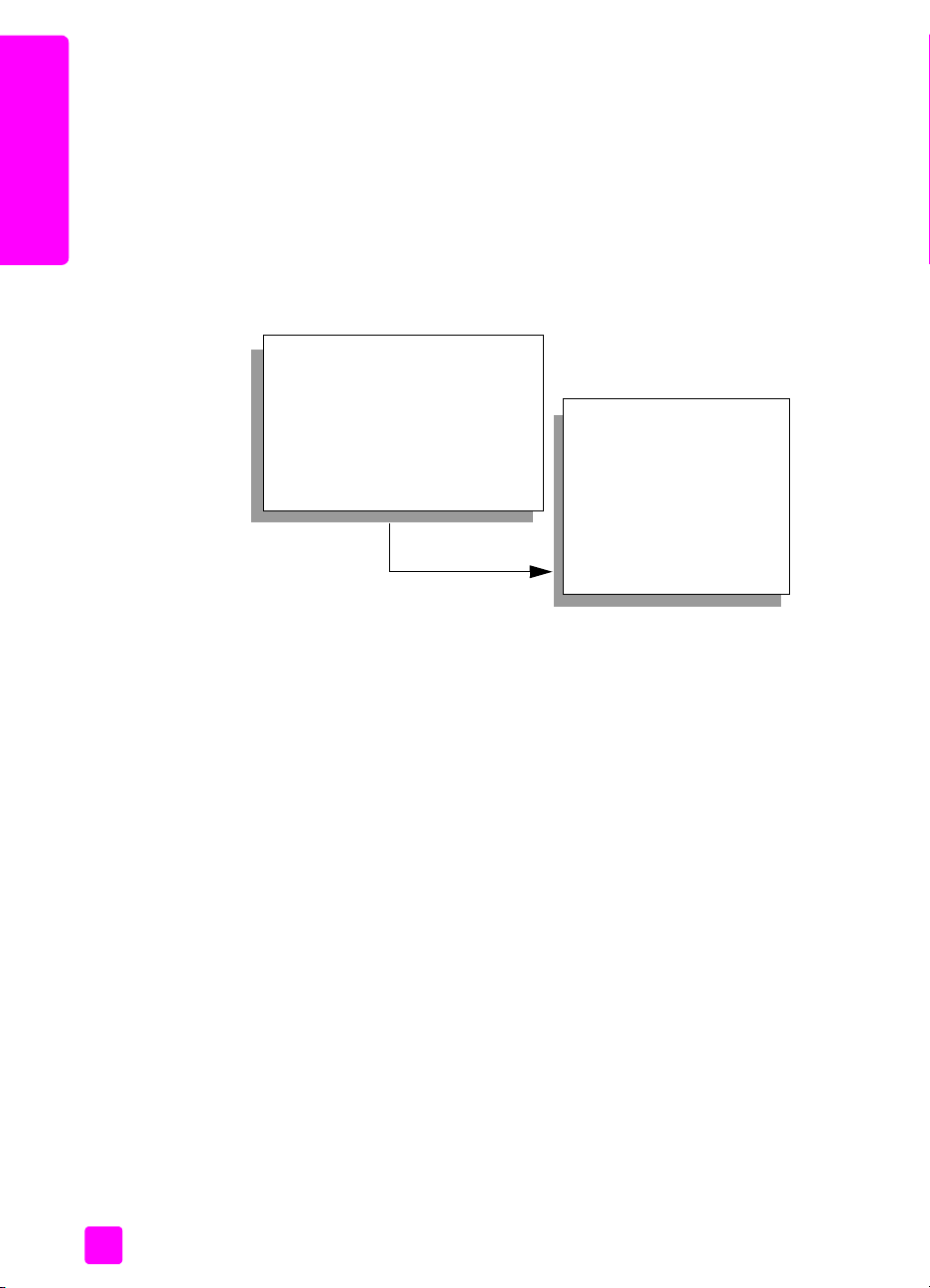
fax
capítulo 6
activación de la confirmación de faxes
De forma predeterminada, el HP PSC imprime un informe si se produce un
problema al enviar o recibir un fax. Cada vez que se envía un fax, aparece
brevemente un mensaje de confirmación en la pantalla de gráficos en color. Si
necesita una confirmación impresa del envío correcto de los faxes, siga estas
instrucciones antes de enviar un fax.
1 Pulse Configurar.
2 Pulse 1 y, a continuación, pulse 5.
Esta acción selecciona Imprimir informe y, a continuación, selecciona la
opción Configuración de informe de fax.
Imprimir informe
1. Última transacción
2. Registro faxes
3. Lista llamada rápida
4. Informe de autocomprobación
5. Configuración de informe de
fax
Configuración de informe
de fax
1. Todos los errores
2. Error de envío
3. Error recepción
4. Todos los faxes
5. Sólo al enviar
6. Desactivado
3 Pulse 5 y, a continuación, pulse OK.
Se selecciona Sólo al enviar.
Nota: Seguirá recibiendo informes impresos de todos los errores que se
produzcan durante el envío de faxes si selecciona el informe Sólo al enviar.
Para obtener más información sobre informes de impresión, consulte impresión
de informes en la página 71.
envío de faxes sencillos
En esta sección se explica cómo enviar un fax sencillo en blanco y negro.
Si desea enviar faxes de varias páginas, consulte envío de faxes en blanco y
negro de dos páginas en la página 65. También puede enviar un fax a color o
de una fotografía. Para obtener más información, consulte envío de un original
en color o una fotografía por fax en la página 65.
1 Cargue la primera página hacia abajo en la esquina frontal derecha del
cristal.
Para obtener más información, consulte carga de originales en la
página 13.
2 Pulse Fax.
Aparece la pantalla Introducir número de fax.
3 Introduzca el número de fax.
4 Pulse Iniciar Negro.
64
hp psc 2500 series
Page 75
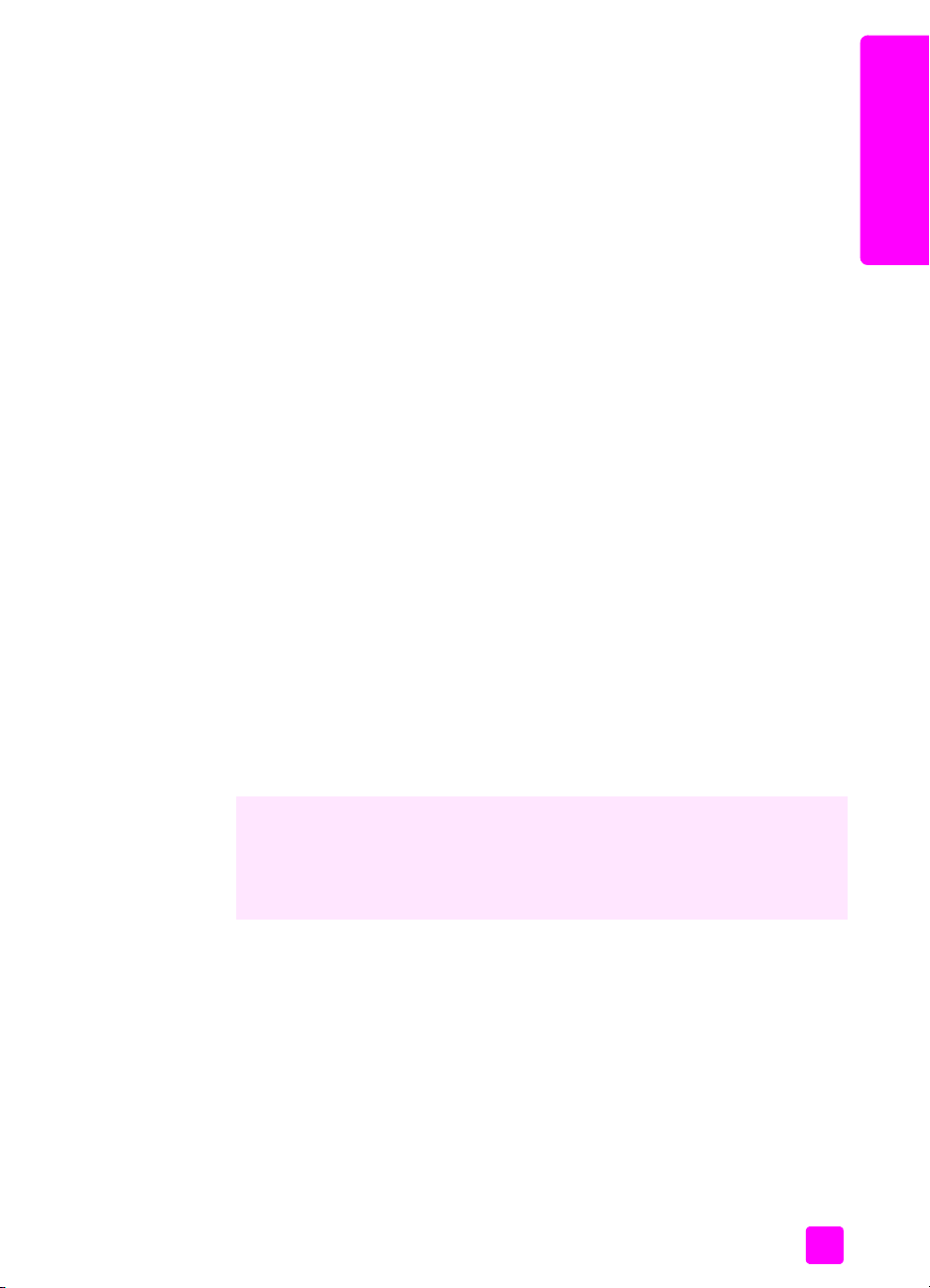
Si pulsa Iniciar Negro, se escanea la primera página en la memoria.
Después de escanear una página, el panel frontal le solicita escanear
otra.
5 Pulse 1 (Sí) para enviar otra página por fax o 2 (No) si no va a enviar
ninguna más.
envío de faxes en blanco y negro de dos páginas
Puede enviar un fax en blanco y negro de dos páginas (o más) desde el HP PSC.
Nota: También puede enviar un original en color o una fotografía por fax.
Para obtener más información, consulte envío de un original en color o una
fotografía por fax en la página 65.
1 Cargue la primera página hacia abajo en la esquina frontal derecha del
cristal.
Para obtener más información, consulte carga de originales en la
página 13.
2 Pulse Fax.
Aparece la pantalla Introducir número de fax.
3 Introduzca el número de fax.
4 Pulse Iniciar Negro.
Si pulsa Iniciar Negro, se escanea la primera página en la memoria.
Después de escanear una página, el panel frontal le solicita escanear
otra.
5 Pulse 1 (Sí) para escanear otra página.
6 Cuando se le solicite, retire la primera página del cristal y cargue la
segunda.
7 Pulse OK para enviar la segunda página por fax.
Una vez escaneadas las páginas en la memoria, el HP PSC llama al
número de teléfono y envía el fax.
¿Sabe que puede enviar un fax desde el equipo mediante el software
Director HP que se incluye con el HP PSC? También puede crear y adjuntar una
portada para el fax generada por el equipo. Es muy sencillo. Para obtener más
información, consulte la ayuda del software de fotos e imágenes hp en pantalla
que acompaña al software.
uso de las funciones del fax
fax
envío de un original en color o una fotografía por fax
Puede enviar un original en color o una fotografía por fax desde el HP PSC. Al
enviar un fax a color, si el HP PSC detecta que el fax del destinatario sólo admite
faxes en blanco y negro, el HP PSC lo envía en blanco y negro.
Se recomienda utilizar sólo originales en color para enviar faxes a color.
1 Cargue la cara con el original hacia abajo en la esquina frontal derecha
del cristal.
Para obtener más información, consulte carga de originales en la
página 13.
guía de referencia
65
Page 76

fax
capítulo 6
Sugerencia: Para centrar una fotografía de 4 x 6 pulgadas (10 x
15 cm), sitúela en el centro de un papel de tamaño letter o A4 y,
a continuación, coloque el original sobre el cristal.
2 Pulse Fax.
Aparece la pantalla Introducir número de fax.
3 Introduzca el número de fax.
4 Si va a enviar una fotografía por fax, se recomienda cambiar la resolución
a Fotografía. Para obtener información sobre el cambio de resolución,
consulte cambio de resolución en la página 74.
5 Pulse Iniciar Color.
Al pulsar Iniciar Color se marca el número y se envía el fax a medida que
se escanean las páginas.
¿Sabe que puede enviar un fax desde el equipo mediante el software
Director HP que se incluye con el HP PSC? También puede crear y adjuntar una
portada para el fax generada por el equipo. Es muy sencillo. Para obtener más
información, consulte la ayuda del software de fotos e imágenes hp en pantalla
que acompaña al software.
envío de faxes mediante llamadas rápidas
Puede enviar un fax de forma rápida desde HP PSC mediante Llamadas
rápidas.
Llamadas rápidas no aparecerá a no ser que antes haya establecido esta
opción. Para obtener más información, consulte configuración de llamadas
rápidas en la página 72.
1 Cargue el original hacia abajo en la esquina frontal derecha del cristal.
Para obtener más información, consulte carga de originales en la
página 13.
2 Pulse Fax.
Aparece la pantalla Introducir número de fax.
66
Introducir número de fax:
_
Pulse para rellamada.
Pulse para llamadas rápidas.
Pulse Fax para acceder a los
ajustes.
3 Pulse para acceder a Llamadas rápidas.
Sugerencia: También puede pulsar para volver a marcar el
último número al que ha llamado.
4 Pulse hasta que aparezca la entrada de llamada rápida apropiada.
5 Pulse OK.
6 Pulse Iniciar Negro o Iniciar Color.
hp psc 2500 series
Page 77
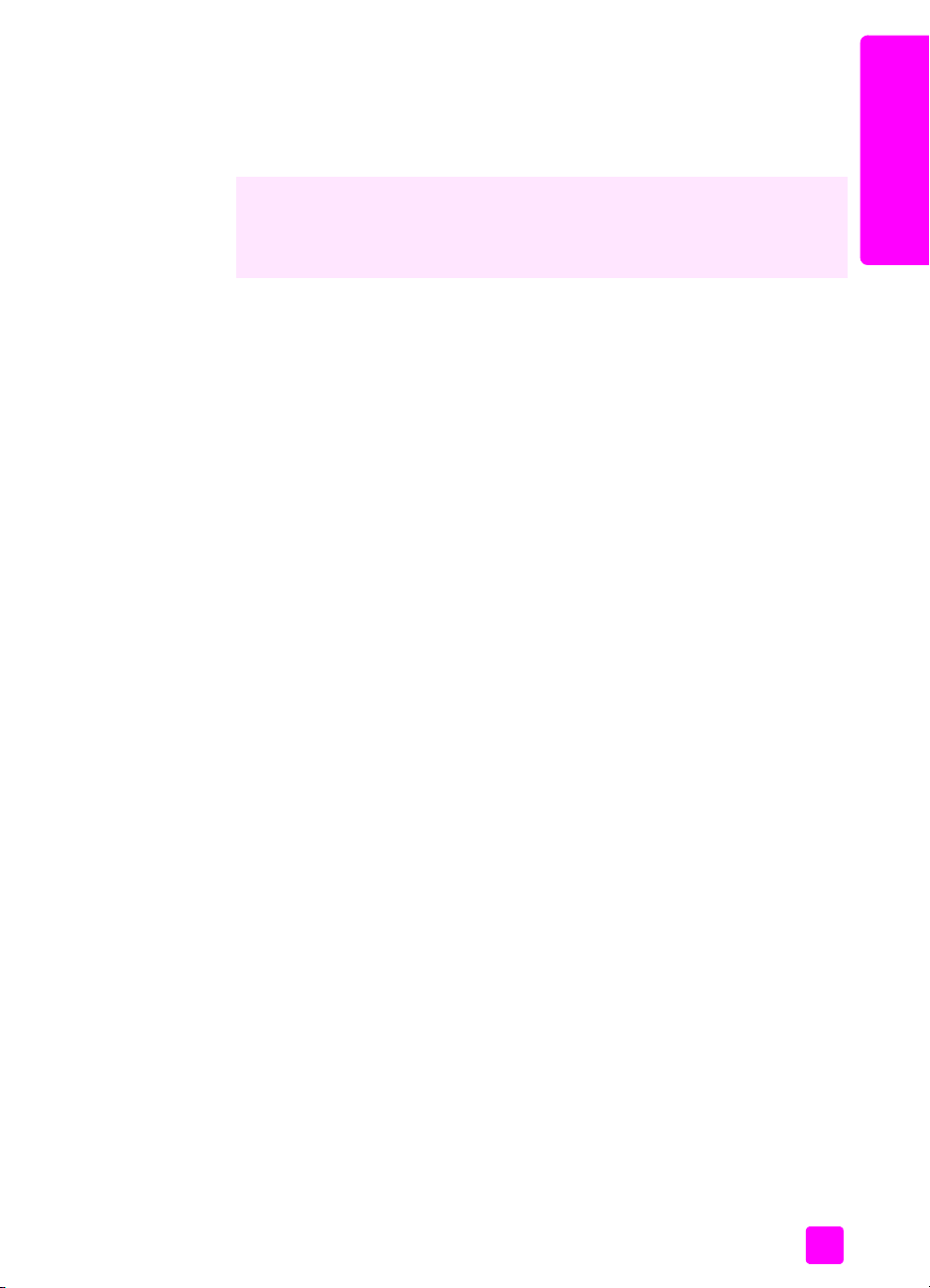
Después de escanear una página, el panel frontal le solicita escanear la
siguiente. Para enviar otra página, pulse 1 (Sí); de otro modo, pulse 2
(No). Si pulsa 1, se le solicitará que cargue el siguiente original. Pulse OK
cuando se le solicite, después de colocar el original sobre el cristal.
Puede configurar las entradas de llamada rápida fácilmente y con rapidez
desde el equipo, mediante el software Director HP. Para obtener información,
consulte la ayuda del software de fotos e imágenes hp en pantalla que
acompaña al software.
recepción de faxes
Dependiendo de la configuración del HP PSC, los faxes se recibirán de forma
automática o manual. El HP PSC está configurado para imprimir de forma
automática los faxes que se reciben, a no ser que haya seleccionado No
contesta en el ajuste Timbres antes de responder. Para obtener más información
sobre el ajuste Timbres antes de responder, consulte establecimiento del número
de timbres antes de contestar en la página 67.
Si recibe un fax de tamaño legal y el HP PSC no está configurado para utilizar
papel de dicho tamaño, el dispositivo reduce el fax de forma automática para
que encaje en el papel cargado. Si ha desactivado la función de reducción
automática, el fax se imprime en dos páginas. Para obtener más información,
consulte establecimiento de reducción automática para faxes entrantes en la
página 77.
Si tiene un contestador automático conectado a la misma línea que el HP PSC,
quizá deba establecer el número de timbres necesarios antes de que el HP PSC
comience a recibir el fax. El número predeterminado de timbres que suenan
antes de que el HP PSC reciba el fax es de 6 (puede variar en función del país/
región). Para obtener más información sobre la configuración del número de
timbres previos a la respuesta, consulte establecimiento del número de timbres
antes de contestar en la página 67.
Para obtener información sobre la instalación del HP PSC con otros equipos de
oficina, como contestadores automáticos y dispositivos de correo de voz,
consulte configuración del fax en la página 187.
Nota: Si ha instalado un cartucho de impresión fotográfica para la
impresión de fotografías, es posible que desee sustituirlo por el cartucho de
impresión negro al recibir faxes. Consulte trabajo con cartuchos de
impresión en la página 100 para obtener más información.
En esta sección se tratan los siguientes temas:
• establecimiento del número de timbres antes de contestar en la página 67
• configuración del hp psc para contestar llamadas de fax de forma manual
en la página 68
• recepción manual de faxes en la página 69
uso de las funciones del fax
fax
establecimiento del número de timbres antes de contestar
Se puede establecer el número de timbres que se han de producir antes de que
el HP PSC conteste automáticamente el teléfono. El número predeterminado de
timbres es 6 (puede variar en función del país/región).
guía de referencia
67
Page 78
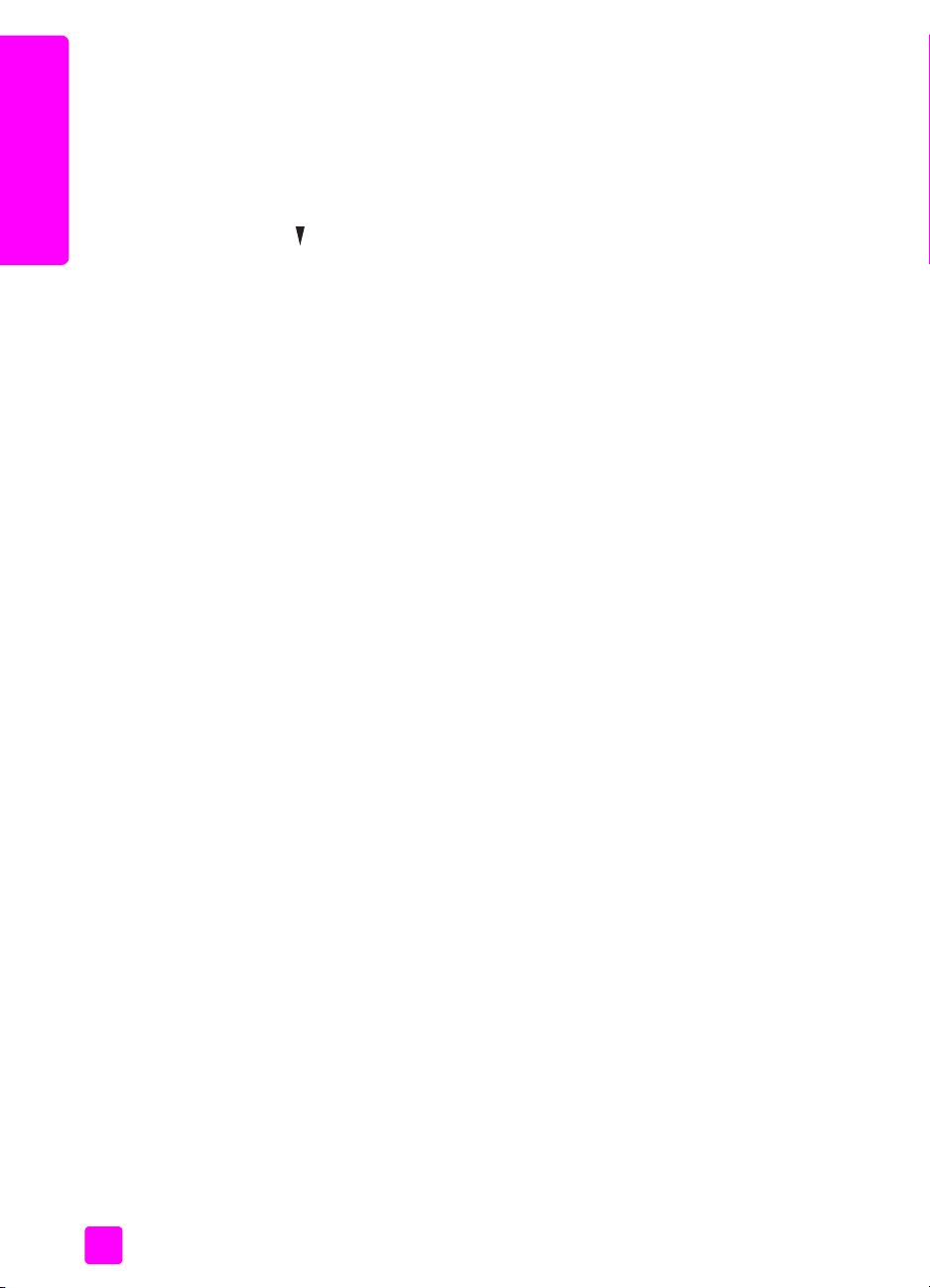
fax
capítulo 6
Si no desea que el HP PSC conteste el teléfono de forma automática, seleccione
No contesta en la opción Timbres antes de responder.
1 Pulse Configurar.
2 Pulse 3 y, a continuación, vuelva a pulsar 3.
De esta forma se selecciona Configuración básica del fax y, a
continuación, Timbres antes de responder.
3 Pulse hasta resaltar el número de timbres antes de contestar.
Si dispone de contestador automático en esta línea telefónica, establezca
el HP PSC para que conteste a las llamadas después del contestador. El
número de timbres que deben sonar antes de que el HP PSC conteste debe
ser mayor que el establecido en el contestador automático.
De esta forma, el contestador automático responde antes que el HP PSC. El
HP PSC controla las llamadas y responde si detecta tonos de fax.
4 Pulse OK para aceptar el ajuste.
5 Si tiene un módem conectado a esta línea telefónica, desactive el ajuste en
el software del módem que hace que se reciban los faxes de forma
automática en el equipo; de lo contrario, el HP PSC no recibirá los faxes
correctamente.
Para obtener información sobre la instalación del HP PSC con otros equipos de
oficina, como contestadores automáticos y dispositivos de correo de voz,
consulte configuración del fax en la página 187.
configuración del hp psc para contestar llamadas de fax de forma manual
Puede que, en ciertos casos, prefiera recibir los faxes de forma manual. Por
ejemplo, si comparte una línea entre el HP PSC y un teléfono y no dispone de
timbres especiales, debe configurar el HP PSC para contestar de forma manual
a los faxes. Esto es así porque el HP PSC no distingue entre llamadas de fax y
telefónicas. Si recibe faxes de forma manual, debe poder responder
personalmente a la llamada de fax entrante. De lo contrario, el HP PSC no
recibe los faxes. Para obtener más información sobre la recepción manual de
faxes, consulte recepción manual de faxes en la página 69.
Para obtener información sobre la instalación del HP PSC con otros equipos de
oficina, como contestadores automáticos y dispositivos de correo de voz,
consulte configuración del fax en la página 187.
1 Pulse Configurar.
2 Pulse 3 y, a continuación, vuelva a pulsar 3.
68
hp psc 2500 series
Page 79

De esta forma se selecciona Configuración básica del fax y, a
continuación, Timbres antes de responder.
Configuración básica del fax
1. Fecha y hora
2. Cabecera de fax
3. Timbres antes de responder
4. Tamaño de papel
5. Llamada por tonos o impulsos
6. Volumen del timbre y del pitido
3 Pulse 2.
Se selecciona No contesta.
4 Pulse OK para aceptar el ajuste.
recepción manual de faxes
Si configura el HP PSC para recibir faxes de forma manual, deberá responder
personalmente a las llamadas de fax entrantes.
1 Cuando suene el HP PSC, levante el auricular de un teléfono que comparta
la línea con el HP PSC.
2 Si oye tonos de fax, puede seguir uno de estos pasos:
– Si el teléfono está conectado a la parte posterior del HP PSC, pulse
Fax y, a continuación Iniciar Negro o Iniciar Color.
– Si el teléfono no está conectado a la parte posterior del HP PSC pero
se encuentra en la misma línea telefónica, pulse 123 en él.
3 Espere los tonos de fax y, a continuación, cuelgue el teléfono.
uso de las funciones del fax
fax
Timbres antes de responder
1. 6 timbres
2. No contesta
3. 1 timbre
4. 2 timbres
5. 3 timbres
6. 4 timbres
7. 5 timbres
establecimiento de cabeceras de fax
En la parte superior de la cabecera de todos los faxes que envíe se imprimen su
nombre y el número de fax. Es recomendable utilizar el Asistente para la
instalación del fax durante la instalación del software HP para configurar la
cabecera del fax; sin embargo, también puede configurarlo desde el panel
frontal.
La información de la cabecera de fax es obligatoria según la legislación de
muchas regiones o países.
Nota: En Hungría, el código de identificación del suscriptor (cabecera de
fax) sólo lo debe establecer o modificar personal autorizado. Para obtener
más información, póngase en contacto con el distribuidor autorizado de
productos HP.
guía de referencia
69
Page 80

capítulo 6
1 Pulse Configurar.
2 Pulse 3 y, a continuación, pulse 2.
fax
3 Cuando aparezca Su nombre, introduzca su nombre con el teclado
4 Mediante el teclado numérico, indique su número de fax.
5 Pulse OK.
Puede que le resulte más sencillo introducir la información de la cabecera del
fax mediante el software Director HP que ha instalado con el HP PSC. Además
de la información de la cabecera de fax, puede introducir la información de la
portada. Esta información se utiliza al enviar faxes desde el equipo y adjuntar
una portada. Para obtener más información, consulte la ayuda del software de
fotos e imágenes hp en pantalla que acompaña al software.
introducción de texto
En la siguiente lista se ofrecen sugerencias para introducir texto mediante el
teclado numérico del panel frontal.
• Pulse los números del teclado correspondientes a las letras de un nombre.
De esta forma se selecciona la Configuración básica del fax y, a
continuación, Cabecera de fax.
numérico y pulse OK.
Para obtener información sobre la introducción de texto desde el panel
frontal, consulte introducción de texto en la página 70,
ABC
2
Estas letras corresponden a
estos números, etc.
• Pulse un botón varias veces para ver sus letras, primero en minúscula y, a
continuación, en mayúscula. La primera letra de cada palabra aparece en
mayúscula de forma automática.
JKL
5
Para obtener este carácter:
Pulse 5 este número de
veces:
j1k2l3J4K5L65
7
Nota: En función del país/región seleccionado, puede haber caracteres
adicionales disponibles.
• Cuando aparezca la letra correcta, pulse y, a continuación, el número
que corresponda a la siguiente letra del nombre. Pulse el botón varias
veces hasta que aparezca la letra correcta.
• El cursor avanza hacia la derecha de forma automática 1,5 segundos
después de haber pulsado el botón por última vez.
• Para insertar un espacio, pulse el botón de la almohadilla (#).
• Para introducir un guión, pulse el botón de la almohadilla (#).
• Para introducir símbolos, como una @, pulse el botón del asterisco (*)
varias veces para desplazarse entre los símbolos disponibles, que son: *, , &, ., / (), ‘, =, #, @, _, + y !.
70
hp psc 2500 series
Page 81
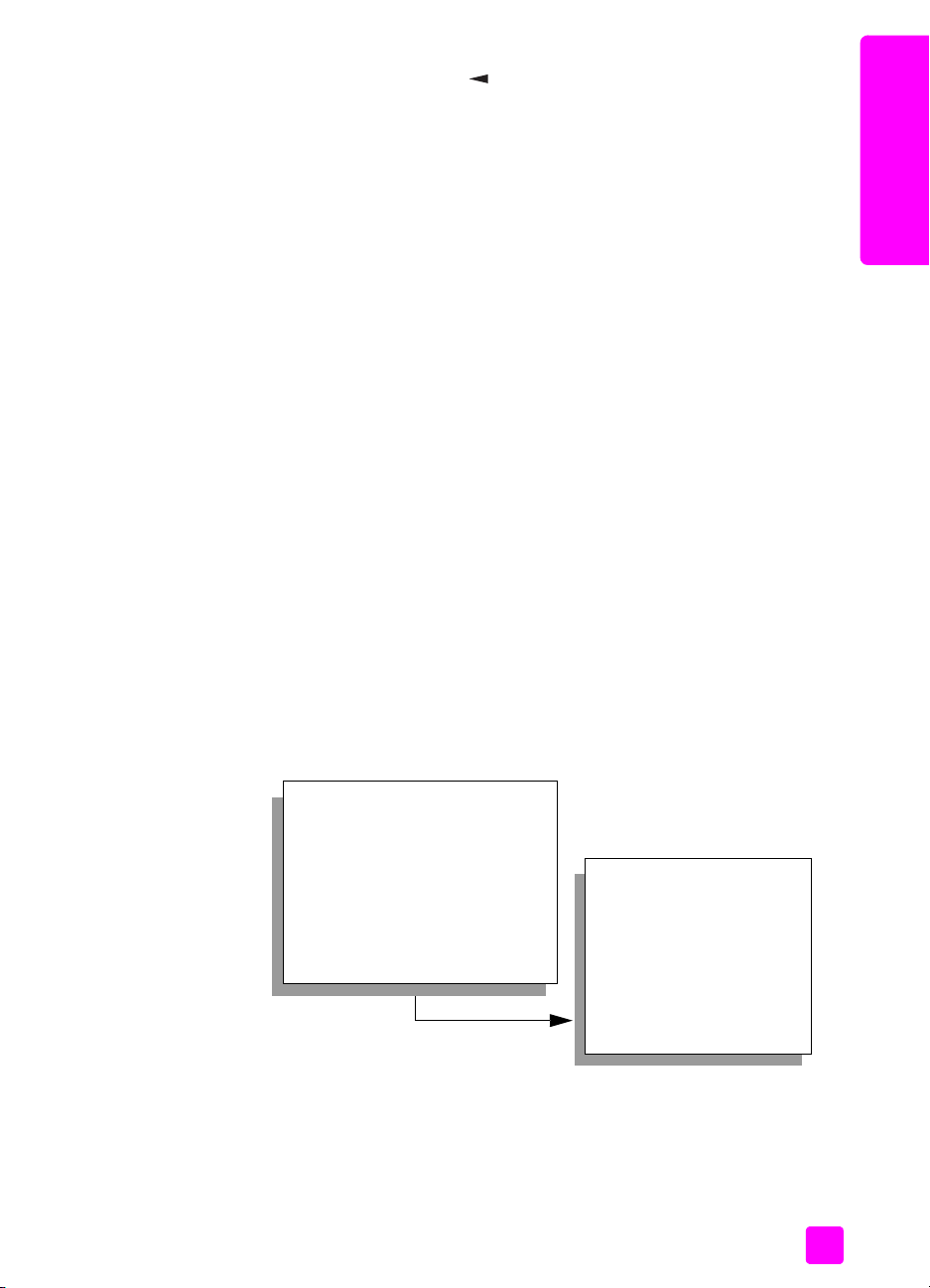
• Si comete un error, pulse para corregirlo e introduzca el carácter
adecuado.
• Cuando haya terminado de introducir el texto, pulse OK para almacenar
la entrada.
impresión de informes
Se puede configurar el HP PSC para que imprima informes de error e informes
de confirmación para cada fax que se envía y se recibe. También puede
imprimir informes manualmente a medida que le resulten necesarios; ofrecen
información de sistema útil sobre el HP PSC.
El HP PSC está configurado de forma predeterminada para imprimir un informe
sólo si se producen problemas al enviar o recibir faxes. Después de cada
transacción, aparece brevemente un mensaje de confirmación en la pantalla de
gráficos en color que indica si el fax se ha enviado correctamente.
En esta sección se tratan los siguientes temas:
• generación de informes automáticos en la página 71
• generación de informes manuales en la página 72
generación de informes automáticos
Este ajuste le permite configurar el HP PSC para que imprima informes de
confirmación y de error de forma automática.
Nota: Si necesita una confirmación impresa del envío correcto de los faxes,
siga estas instrucciones antes de enviar un fax.
1 Pulse Configurar.
2 Pulse 1 y, a continuación, pulse 5.
Esta acción selecciona Imprimir informe y, a continuación, la opción
Configuración de informe de fax.
uso de las funciones del fax
fax
guía de referencia
Imprimir informe
1. Última transacción
2. Registro faxes
3. Lista llamada rápida
4. Informe de autocomprobación
5. Configuración de informe de
fax
Configuración de informe
de fax
1. Todos los errores
2. Error de envío
3. Error recepción
4. Todos los faxes
5. Sólo al enviar
6. Desactivado
71
Page 82
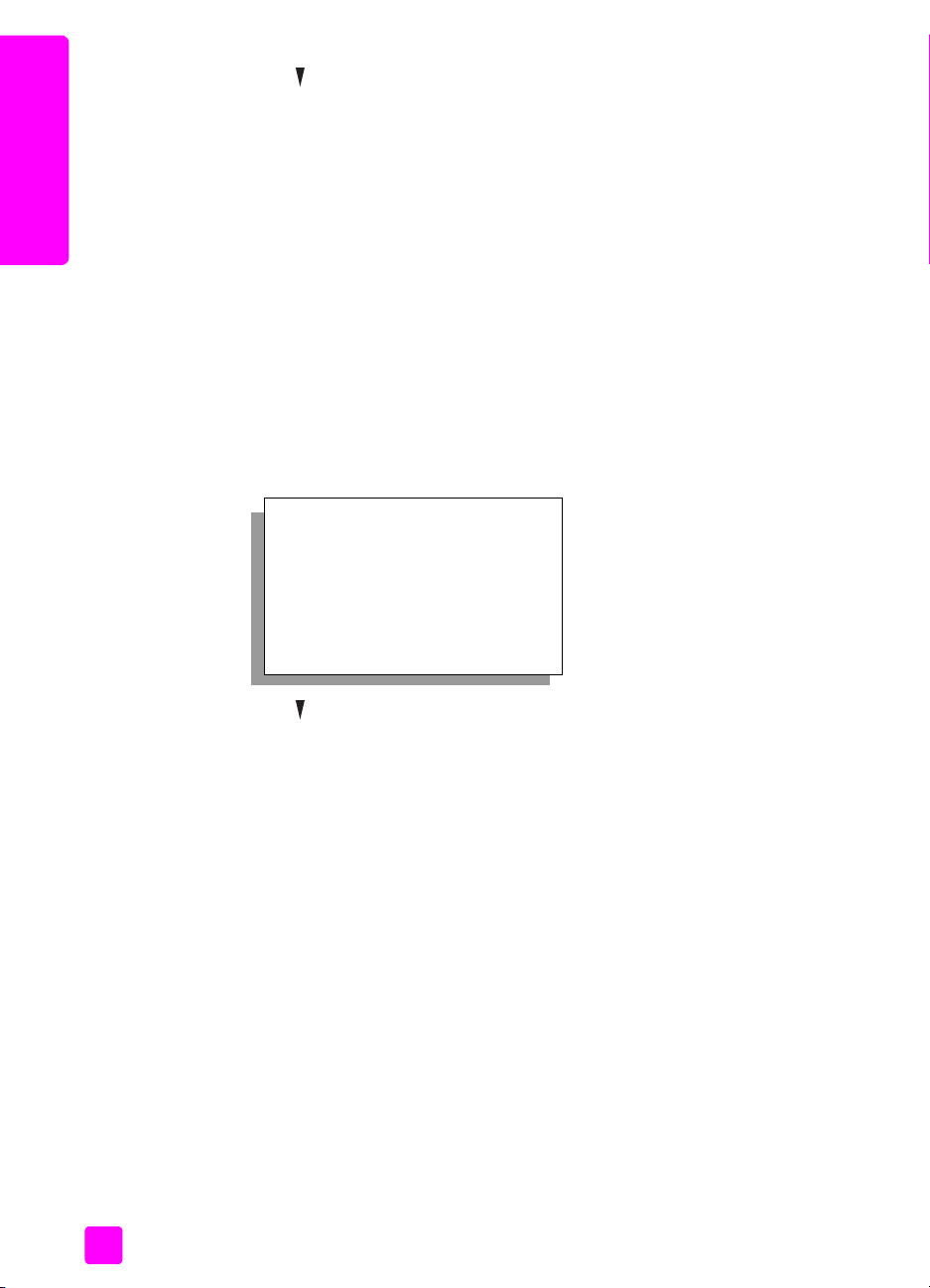
fax
capítulo 6
3 Pulse para desplazarse por los siguientes tipos de informes:
– 1. Todos los errores: se imprime cada vez que se produce cualquier
tipo de error de fax (predeterminado).
–2. Error de envío: se imprime cada vez que se produce un error de
transmisión.
– 3. Error recepción: se imprime cada vez que se produce un error de
recepción.
– 4. Todos los faxes: confirma cada fax que se envía o recibe.
– 5. Sólo al enviar: se imprime cada vez que se envía un fax.
– 6. Desactivado: no imprime ningún informe de fax.
4 Una vez resaltado el informe que desee, pulse OK.
generación de informes manuales
Puede generar informes sobre el HP PSC de forma manual. Por ejemplo, sobre
el estado del último fax enviado.
1 Pulse Configurar y, a continuación, pulse 1.
Se selecciona Imprimir informe.
Imprimir informe
1. Última transacción
2. Registro faxes
3. Lista llamada rápida
4. Informe de autocomprobación
5. Configuración de informe de fax
2 Pulse para desplazarse por los siguientes tipos de informes:
– 1. Última transacción: se imprimen los detalles de la última transacción
de fax.
–2. Registro faxes: se imprime un registro con las últimas 30
transacciones de fax (aproximadamente).
– 3. Lista llamada rápida: se imprime una lista de entradas de llamada
rápida programadas.
– 4. Informe de autocomprobación: imprime un informe que le ayuda a
la hora de detectar problemas de impresión o alineación. Para obtener
más información, consulte impresión de informes de
autocomprobación en la página 101.
– 5. Configuración de informe de fax: imprime los informes de fax
automáticos, como se especifica en generación de informes
automáticos en la página 71.
3 Una vez resaltado el informe que desee, pulse OK.
configuración de llamadas rápidas
Puede asignar entradas de llamada rápida a números de fax que utilice con
frecuencia. De este modo, puede marcar dichos números rápidamente desde el
panel frontal. Dependiendo del modelo, puede crear hasta 60 entradas de
llamada rápida individuales (según el modelo).
72
hp psc 2500 series
Page 83

Es recomendable utilizar el Director HP para configurar los ajustes de llamada
rápida; sin embargo, también puede utilizar el panel frontal.
Para obtener información sobre el uso de llamadas rápidas para enviar faxes,
consulte envío de faxes mediante llamadas rápidas en la página 66.
Nota: Una entrada de llamada rápida sólo se puede asociar a un número
de teléfono. No se admiten grupos de llamada rápida.
Puede configurar las entradas de llamada rápida fácilmente y con rapidez
desde el equipo, mediante el software Director HP. Para obtener más
información, consulte la ayuda del software de fotos e imágenes hp en pantalla
que acompaña al software.
En esta sección se tratan los siguientes temas:
• creación de entradas de llamada rápida en la página 73
• eliminación de entradas de llamada rápida en la página 74
creación de entradas de llamada rápida
Puede crear entradas de llamada rápida para números de fax que utilice con
frecuencia.
1 Pulse Configurar.
2 Pulse 2 y, a continuación, 1.
De esta forma se selecciona Configuración llamadas rápidas y, a
continuación, Llamada rápida individual.
uso de las funciones del fax
fax
Configuración de llamada rápida
1. Llamada rápida individual
2. Eliminar llamada rápida
3. Imprimir lista llamadas rápidas
La primera entrada de llamada rápida libre aparecerá en la pantalla.
3 Pulse OK para seleccionar la entrada de llamada rápida mostrada.
También puede pulsar o para seleccionar otra entrada vacía.
4 Introduzca el número de fax que desea asignar a dicha entrada y pulse
OK.
Sugerencia: Para introducir una pausa de tres segundos en una
secuencia de números, pulse el botón de la almohadilla (#) varias
veces hasta que aparezca un guión en la pantalla de gráficos en
color.
5 Introduzca el nombre de la persona o empresa y pulse OK.
Para obtener más información sobre la introducción de texto, consulte
introducción de texto en la página 70.
6 Cuando aparezca ¿Introducir otro?, pulse 1 (Sí), si desea configurar otro
número, o bien, pulse 2 (No) si desea salir.
guía de referencia
73
Page 84

capítulo 6
eliminación de entradas de llamada rápida
Siga estos pasos para eliminar entradas de llamada rápida individuales.
fax
1 Pulse Configurar.
2 Pulse 2 y, a continuación, vuelva a pulsar 2.
De esta forma se selecciona Configuración llamadas rápidas y, a
continuación, Eliminar llamada rápida.
3 Pulse hasta que aparezca la entrada individual que desea eliminar y, a
continuación, pulse OK.
control de la resolución y el contraste
Puede cambiar la resolución y el contraste de los documentos que envíe.
Transcurridos dos minutos de inactividad, los valores vuelven a ser los
predeterminados, salvo que establezca los cambios como nuevos valores
predeterminados. Para obtener más información, consulte establecimiento de
nuevos valores predeterminados en la página 75.
Nota: Estos ajustes no afectan a los ajustes de copia. La resolución y el
contraste de las copias se configura de forma independiente a los de los
faxes. Además, los ajustes que modifique desde el panel frontal no afectan
a los faxes enviados desde el equipo.
En esta sección se tratan los siguientes temas:
• cambio de resolución en la página 74
• cambio del contraste en la página 75
• establecimiento de nuevos valores predeterminados en la página 75
cambio de resolución
74
La resolución afecta a la velocidad de transmisión y a la calidad de los
documentos enviados por fax. El HP PSC sólo envía faxes con la mayor
resolución que admita el fax receptor.
1 Cargue el original hacia abajo en la esquina frontal derecha del cristal.
Para obtener más información, consulte carga de originales en la
página 13.
2 Pulse Fax.
Aparece la pantalla Introducir número de fax.
3 Introduzca el número de fax.
4 Pulse Fax y, a continuación, 1.
Aparece el menú Fax y, a continuación, Resolución.
Resolución
1. Fina
2. Fotografía
3. Estándar
hp psc 2500 series
Page 85

5 Pulse para seleccionar un ajuste de resolución
–Fina: es el valor predeterminado. Proporciona una alta calidad de
texto, adecuada para enviar la mayoría de documentos por fax.
– Fotografía: este ajuste ofrece la mejor calidad posible al enviar
fotografías por fax. Si selecciona Fotografía, tenga en cuenta que el
proceso de envío será más largo. Se recomienda seleccionar
Fotografía para el envío de las mismas.
–Estándar: este ajuste ofrece la calidad de fax más baja para que la
transmisión sea lo más rápida posible.
6 Pulse OK.
7 Pulse Iniciar Negro o Iniciar Color.
cambio del contraste
Utilice este ajuste para cambiar el contraste de un fax y hacerlo más claro u
oscuro que el original. Esta función resulta útil si va a enviar un documento
desvaído, descolorido o escrito a mano. Puede ajustar el contraste para
oscurecer el original.
1 Cargue el original hacia abajo en la esquina frontal derecha del cristal.
Para obtener más información, consulte carga de originales en la
página 13.
2 Pulse Fax.
Aparece la pantalla Introducir número de fax.
3 Introduzca el número de fax.
4 Pulse Fax y, a continuación, 2.
Aparece el menú Fax y, a continuación, Más claro/Más oscuro.
La gama de valores de contraste aparece como una escala en la pantalla
de gráficos en color.
5 Pulse para aclarar el fax; o bien, para oscurecerlo.
El indicador se desplaza hacia la izquierda o hacia la derecha, según el
botón que pulse.
6 Pulse OK.
7 Pulse Iniciar Negro o Iniciar Color.
uso de las funciones del fax
fax
establecimiento de nuevos valores predeterminados
Puede cambiar los valores predeterminados de resolución y contraste mediante
el panel frontal.
1 Modifique los valores de Resolución y Más claro/Más oscuro.
2 Si no se encuentra aún en el menú Fax, pulse Fax dos veces.
Se selecciona el menú Fax.
3 Pulse 3.
Se selecciona Establecer nuevos valores predet.
4 Pulse OK.
guía de referencia
75
Page 86

capítulo 6
establecimiento de opciones de fax
Puede configurar varias opciones de fax. Por ejemplo, controlar si el HP PSC
fax
cómo volver a llamar automáticamente a un número ocupado o que no contesta
vuelve a llamar de forma automática a un número si comunica. Consulte esta
sección para obtener información sobre la modificación de las opciones de fax.
En esta sección se tratan los siguientes temas:
• cómo volver a llamar automáticamente a un número ocupado o que no
contesta en la página 76
• uso del modo de corrección de errores (ECM) en la página 77
• establecimiento de reducción automática para faxes entrantes en la
página 77
• ajuste del volumen en la página 78
• cambio del patrón del timbre de respuesta (timbre especial) en la
página 78
• establecimiento de la fecha y la hora en la página 78
• establecimiento del tamaño del papel en la página 79
• establecimiento de llamadas por tonos o impulsos en la página 79
• establecimiento de recepción de faxes de seguridad en la página 80
Puede configurar el HP PSC para que vuelva a llamar automáticamente a un
número ocupado o que no contesta. El valor predeterminado para la opción
Ocupado Rellamada es Rellamada. El valor predeterminado para la opción No
contesta Rellamada es No rellamada.
1 Pulse Configurar.
2 Elija una de las siguientes opciones:
– Para cambiar el ajuste Ocupado Rellamada pulse 4 y, a
continuación, 3.
De esta forma, se selecciona Configuración avanzada del fax y, a
continuación, Ocupado Rellamada.
– Para cambiar el ajuste No contesta Rellamada, pulse 4 y, a
continuación, vuelva a pulsar 4.
De esta forma, se selecciona Configuración avanzada del fax y, a
continuación, se selecciona No contesta Rellamada.
76
hp psc 2500 series
Page 87

uso de las funciones del fax
Configuración avanzada del
fax
1. Configuración de informe
de fax
2. Patrón timbre respuesta
3. Ocupado Rellamada
4. No contesta Rellamada
5. Reducción automática
6. Recepción fax seguridad
7. Modo de corrección de
errores
3 Pulse para seleccionar Rellamada o No rellamada.
4 Pulse OK.
uso del modo de corrección de errores (ECM)
ECM elimina la pérdida de datos provocada por líneas telefónicas deficientes,
detectando los errores que se producen durante la transmisión y solicitando
automáticamente la retransmisión de la parte errónea. Los gastos telefónicos no
sufren cambios. Si la línea es buena, incluso se pueden ver reducidos. Si las
líneas son de mala calidad, ECM aumenta el tiempo de envío y los gastos
telefónicos, pero el envío de datos resulta mucho más fiable. Desactive ECM (de
forma predeterminada, está activado) sólo si los costes telefónicos aumentasen
considerablemente y usted estuviera dispuesto a aceptar una calidad más baja
a cambio de reducir los costes.
1 Pulse Configurar.
2 Pulse 4 y, a continuación, pulse 7.
De esta forma se selecciona Configuración avanzada del fax y, a
continuación, Modo de corrección de errores.
3 Pulse para seleccionar Activado o Desactivado.
4 Pulse OK.
Ocupado Rellamada
1. Rellamada
2. No rellamada
No contesta Rellamada
1. No rellamada
2. Rellamada
fax
establecimiento de reducción automática para faxes entrantes
Este ajuste a determina lo que hará el HP PSC si recibe un fax demasiado
grande para el tamaño de papel predeterminado. Cuando está activado (valor
predeterminado), la imagen se reduce para que quepa en una página (si es
posible). Cuando está desactivada, la información que no cabe en la primera
página se imprime en la siguiente. Esta función resulta útil al recibir faxes en
papel de tamaño legal y ha cargado papel de tamaño letter en la bandeja de
entrada.
1 Pulse Configurar.
2 Pulse 4 y, a continuación, pulse 5.
De esta forma, se selecciona Configuración avanzada del fax y, a
continuación, Reducción automática.
guía de referencia
77
Page 88

capítulo 6
3 Pulse para seleccionar Activado o Desactivado.
4 Pulse OK.
fax
ajuste del volumen
El HP PSC proporciona tres niveles de ajuste del volumen del timbre y del
altavoz. El volumen del timbre es el volumen de los timbres telefónicos. El
volumen del altavoz determina el nivel del resto de elementos: tonos de llamada,
tonos de fax, pitidos al pulsar los botones, etc. El valor predeterminado es Bajo.
1 Pulse Configurar.
2 Pulse 3 y, a continuación, 6.
De esta forma, se selecciona la Configuración básica del fax y, a
continuación, Volumen del timbre y del pitido.
3 Pulse para seleccionar una de las opciones: Bajo, Alto o Desactivado.
4 Pulse OK.
cambio del patrón del timbre de respuesta (timbre especial)
Muchas compañías telefónicas ofrecen una función de timbre especial que
permite disponer de varios números de teléfono en la misma línea. Al suscribir
este servicio, cada número tiene un patrón de timbre distinto. Por ejemplo, con
uno, dos o tres timbres. Si no dispone de este servicio, utilice el patrón de timbre
predeterminado, Todos los timbres.
Si conecta el HP PSC a una línea con timbre especial, solicite a la compañía que
asigne un patrón de timbre a las llamadas de voz y otro a las de fax. Es
recomendable solicitar que los números de fax tengan dos o tres timbres.
1 Compruebe que el HP PSC está configurado para responder
automáticamente a las llamadas de fax. Para obtener más información,
consulte establecimiento del número de timbres antes de contestar en la
página 67.
2 Pulse Configurar.
3 Pulse 4 y, a continuación, pulse 2.
De esta forma, se selecciona Configuración avanzada del fax y, a
continuación, Patrón timbre respuesta.
4 Pulse para desplazarse por las siguientes opciones: Todos los timbres,
Un timbre, Dos timbres, Tres timbres y Dos y tres.
5 Cuando aparezca el patrón de timbre que la compañía telefónica ha
establecido para este número, pulse OK.
establecimiento de la fecha y la hora
Puede establecer la fecha y la hora desde el panel frontal. Al transmitir un fax,
la fecha y la hora actuales se imprimen junto a la cabecera de fax. El formato
de fecha y hora se basa en el ajuste de idioma y país/región.
Normalmente el software del equipo establece la fecha y hora automáticamente.
Nota: Si se interrumpe la alimentación del HP PSC, debe restablecer la
fecha y la hora.
78
hp psc 2500 series
Page 89

1 Pulse Configurar.
2 Pulse 3 y, a continuación, 1.
De esta forma, se selecciona Configuración básica del fax y, a
continuación, Fecha y hora.
3 Para introducir el mes, día y año (sólo los dos últimos dígitos) pulse el
número correspondiente del teclado.
El cursor de subrayado que aparece al principio bajo el primer dígito
avanza automáticamente un dígito cada vez que se pulsa un botón. La
hora aparece de forma automática una vez introducido el último dígito de
la fecha.
4 Introduzca las horas y los minutos.
Al introducir el último dígito de la hora, aparece la solicitud de selección
de AM/PM si la hora está en formato de 12 horas.
5 Si aparece, pulse 1 para AM o 2 para PM.
Los nuevos ajustes de fecha y hora aparecen en el panel frontal.
establecimiento del tamaño del papel
Puede seleccionar el tamaño de papel de los faxes que reciba. El tamaño
seleccionado debe coincidir con el papel cargado en la bandeja de entrada.
Los faxes sólo se pueden imprimir en papel letter, A4 o legal.
Nota: El fax no se imprime si la bandeja tiene un papel de tamaño
incorrecto en el momento de la recepción. Cargue papel de tamaño letter,
A4 o legal y pulse OK para imprimir el fax.
1 Pulse Configurar.
2 Pulse 3 y, a continuación, pulse 4.
Se selecciona Configuración básica del fax y, a continuación, Tamaño de
papel.
3 Pulse para resaltar una opción y, a continuación, pulse OK.
uso de las funciones del fax
fax
establecimiento de llamadas por tonos o impulsos
Puede configurar el modo de llamada para que se realice por tonos o por
impulsos. La mayoría de sistemas telefónicos funcionan con cualquiera de los
dos tipos de llamada. Si dispone de un sistema telefónico público o de un
sistema de intercambio privado de sucursales (PBX) que requiera llamada por
impulsos, debe seleccionar Llamada por impulsos. El valor predeterminado es
Llamada por impulsos. Puede que sea imposible acceder a ciertas funciones del
sistema telefónico si se utiliza la llamada por impulsos. Además, puede llevar
más tiempo llamar a un número de fax utilizando la llamada por impulsos.
Póngase en contacto con la compañía telefónica local si no sabe qué ajuste
utilizar.
Nota: Si el sistema telefónico no requiere llamada por impulsos, es
recomendable utilizar el valor predeterminado, Llamada por tonos.
1 Pulse Configurar.
2 Pulse 3 y, a continuación, pulse 5.
Se selecciona Configuración básica del fax y, a continuación, Llamada
por tonos o impulsos.
guía de referencia
79
Page 90
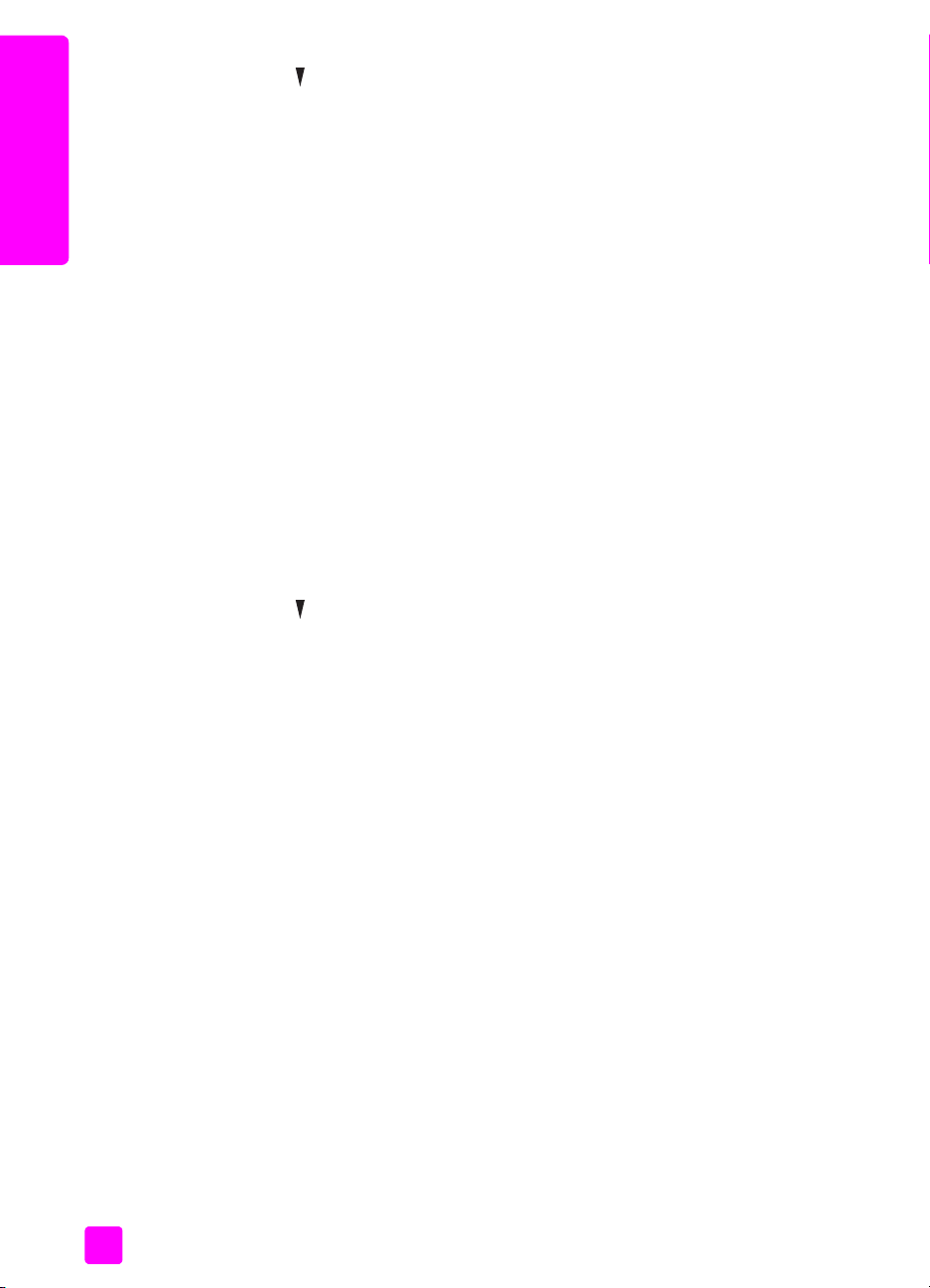
fax
capítulo 6
3 Pulse para resaltar una opción y, a continuación, pulse OK.
establecimiento de recepción de faxes de seguridad
Utilice la función Recepción fax seguridad para almacenar faxes recibidos en la
memoria. Por ejemplo, si el cartucho de impresión se queda sin tinta durante la
recepción de un fax, éste se almacena en la memoria. A continuación, una vez
sustituido el cartucho de impresión, puede imprimir el fax. La pantalla de
gráficos en color le informa si hay faxes almacenados en memoria que se deben
imprimir.
La función activada de forma predeterminada es Recepción fax seguridad. Para
obtener información sobre la impresión de faxes, consulte reimpresión de faxes
almacenados en la memoria en la página 80.
Nota: Si la memoria se llena, el HP PSC sobrescribe los faxes impresos más
antiguos. Todos los faxes no impresos permanecen en memoria hasta que
se imprimen o eliminan. Si la memoria está llena de faxes no impresos, el
HP PSC no recibe ninguna llamada de fax más hasta que los imprima. Para
eliminar todos los faxes de la memoria, incluidos los no impresos, apague
el HP PSC.
1 Pulse Configurar.
2 Pulse 4 y, a continuación, pulse 6.
Se selecciona Configuración avanzada del fax y, a continuación,
Recepción fax seguridad.
3 Pulse para seleccionar Activado o Desactivado.
4 Pulse OK.
reimpresión de faxes almacenados en la memoria
Reimpr. faxes en memoria le permite volver a imprimir los faxes almacenados en
la memoria. Si en cualquier momento el HP PSC empieza a imprimir un fax que
no necesita, pulse Cancelar para detener la impresión. El HP PSC pasa a
imprimir el siguiente fax de la memoria. Debe pulsar Cancelar por cada fax
almacenado cuya impresión desee interrumpir.
Nota: Todos los faxes almacenados en la memoria se pierden si
desconecta el HP PSC.
Para que los faxes se almacenen en la memoria, debe tener activada la opción
Recepción fax seguridad. Para obtener más información, consulte
establecimiento de recepción de faxes de seguridad en la página 80.
1 Pulse Configurar.
2 Pulse 5 y, a continuación, pulse 4.
Esto selecciona Herramientas y, a continuación, Reimpr. faxes en memoria.
Los faxes se imprimen desde la memoria.
cómo detener faxes
` Para detener el envío o recepción de un fax, pulse Cancelar.
80
hp psc 2500 series
Page 91

uso de las herramientas de
7
configuración de la red
El HP PSC 2500 Series (HP PSC) incorpora un componente interno que permite
conectarlo en red. El componente de red está ubicado en la parte posterior del
HP PSC y ofrece conectividad Ethernet cableada o inalámbrica. Puede acceder
a los ajustes de configuración del acceso a la red a través del menú Redes del
HP PSC y del servidor Web incorporado (EWS).
Nota: El menú Redes sólo está disponible en el HP PSC 2500 Series.
En esta sección se tratan los siguientes temas:
• acceso al menú redes en la página 81
• uso de las opciones del menú redes en la página 82
• gestión del hp psc mediante el servidor web incorporado en la página 91
acceso al menú redes
1 Pulse Configurar en el panel frontal.
El menú Configurar aparece en la pantalla de gráficos en color.
2 Pulse 6 para seleccionar Redes en el menú Configurar.
3 Pulse OK.
El menú Redes aparece en la pantalla de gráficos en color.
configuración de red
herramientas de
Menú Configurar
1. Imprimir informe
2. Configuración de llamada
rápida
3. Configuración básica del fax
4. Configuración avanzada del
fax
5. Herramientas
6. Redes
7. Preferencias
Redes
1. Imprimir página
de configuración de redes
2. Activar radio inalámbrica
3. Restaurar valores
predeterminados inalámbricos
4. Cambiar velocidad de vínculo
81
Page 92

capítulo 7
uso de las opciones del menú redes
El panel frontal del HP PSC permite acceder a las opciones del menú Redes
mediante el menú Configurar. Esta sección contiene los siguientes temas:
• impresión de una página de configuración de redes en la página 82
• activación o desactivación de la radio inalámbrica en la página 89
• restauración de valores predeterminados inalámbricos en la página 90
• cambio de la velocidad de vínculo en la página 90
impresión de una página de configuración de redes
1 Acceda al menú Redes. (Consulte acceso al menú redes.)
2 Pulse 1 para seleccionar Imprimir página de configuración de redes en el
menú Redes.
3 Pulse OK.
herramientas de
configuración de red
El HP PSC imprime la página de configuración de redes.
Nota: Todos los ajustes de la página de configuración deben coincidir con
los de la red con la que está intentando establecer la asociación. Si algún
valor es distinto, quizá no se pueda conectar a la red.
En las dos secciones siguientes se describen los distintos campos de la página
de configuración de redes.
ajustes de redes generales
campo descripción
Estado Estado del HP PSC:
• Inicializando: la red se está inicializando.
• Preparada: el dispositivo está listo para recibir o transmitir datos.
• Tapa abierta: la tapa del dispositivo está abierta y el dispositivo
está fuera de línea.
• Papel atascado: la ruta de papel del dispositivo está atascada y el
dispositivo está fuera de línea.
• Falta papel: el dispositivo no tiene papel y está fuera de línea.
•Fuera lín: el dispositivo está fuera de línea.
Tipo de conexión de
red
URL Dirección Web del servidor Web incorporado (EWS). La dirección URL
Modo de red del HP PSC:
• Cableado: el HP PSC está conectado a una red IEEE 802.3
mediante un cable Ethernet.
•Inalámbrico: el HP PSC está conectado a una red IEEE 802.11b
sin cable.
• Inhabilitado: ambos tipos de conexión de red están inhabilitados.
Nota: Sólo puede haber un tipo de conexión activo a la vez.
aparece con este formato: http://<dirección ip>.
Nota: Debe conocerla cuando intente acceder al EWS.
82
hp psc 2500 series
Page 93
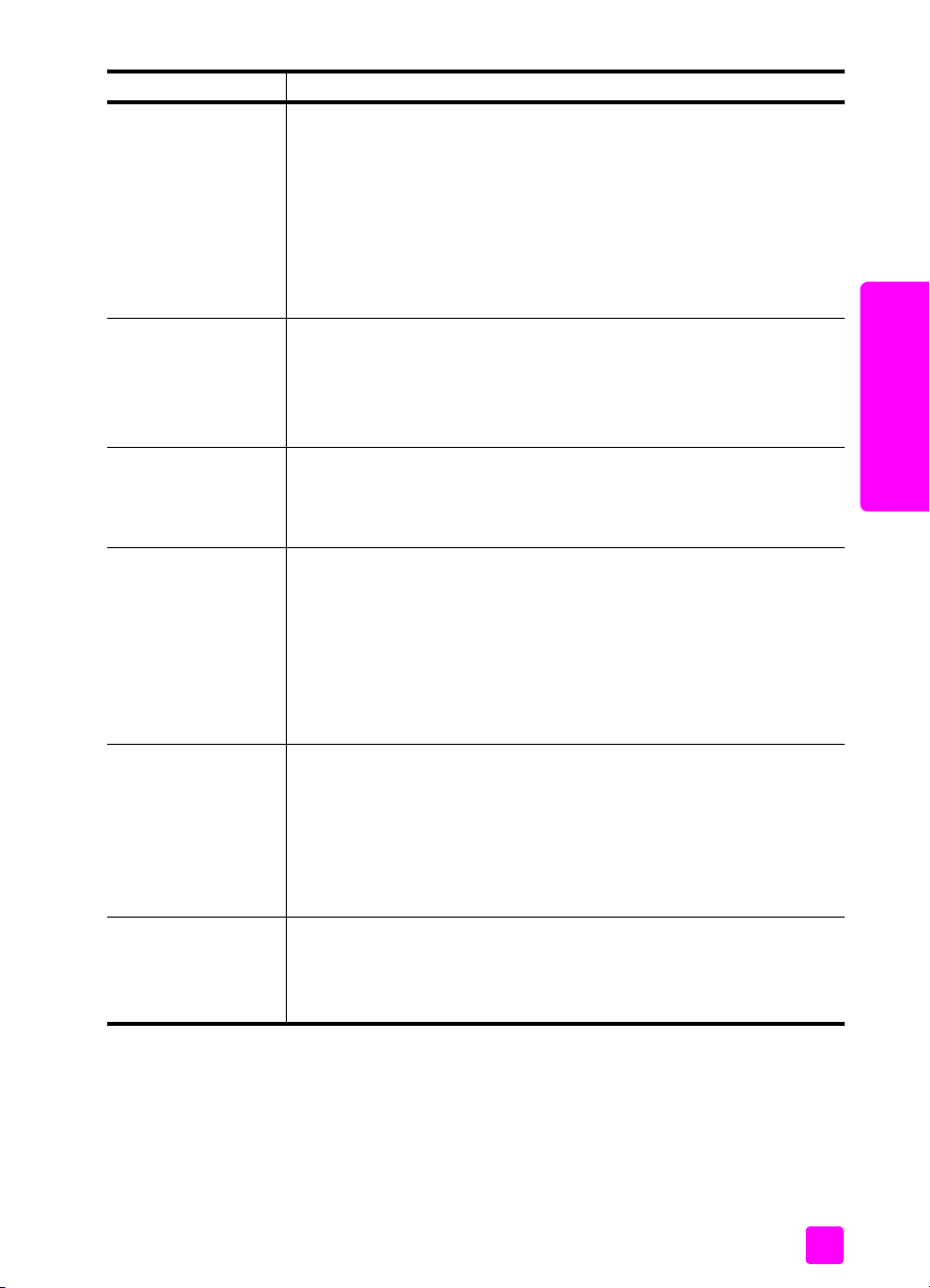
campo descripción
uso de las herramientas de configuración de la red
Dirección de
hardware
La dirección de control de acceso de medios (MAC) que identifica el
HP PSC de forma exclusiva. Se trata de un número de identificación
único de 12 dígitos que se asigna al hardware de red a modo de
identificación, como si se tratara de una huella dactilar digital. No hay
dos piezas de hardware con la misma dirección MAC.
Nota: Algunos proveedores de servicios de Internet le solicitan que
registre la dirección MAC de la tarjeta de red o del adaptador LAN
que estaba conectada al módem por cable o DSL durante la
instalación.
Versión del firmware Código de revisión del componente de red interno y del firmware del
dispositivo, separados por un guión.
Nota: Si llama para obtener asistencia técnica, puede que le
pregunten el código de versión del firmware, dependiendo del
problema.
Nombre de host Nombre TCP/IP asignado que el software de instalación asigna al
dispositivo. El nombre predeterminado se forma con las letras NPI y los
últimos seis dígitos de la dirección MAC. También puede configurar el
nombre del dispositivo mediante el servidor Web incorporado.
Dirección IP Dirección del protocolo de Internet (IP) del HP PSC. Esta dirección
identifica de forma exclusiva el dispositivo en la red.
Las direcciones IP se asignan de forma dinámica mediante DHCP o
IPAuto. También puede configurar una dirección IP estática, aunque no
se recomienda.
Nota: Si asigna de forma manual una dirección IP no válida
durante la instalación, los componentes de la red no detectarán el
dispositivo.
configuración de red
herramientas de
Máscara de subred Una subred es una dirección IP que el software de instalación asigna
para que una red adicional esté disponible como parte de una red
mayor. Las subredes se especifican mediante una máscara de subred.
Dicha máscara determina los bits de la dirección IP del HP PSC que
identifican la red y la subred y los que identifican el dispositivo.
Nota: Es recomendable que el HP PSC y los equipos que lo utilizan
residan en la misma subred.
Pasarela
predeterminada
Es un nodo de una red que sirve como entrada a otra red. En este caso,
puede tratarse de un equipo o algún otro dispositivo.
Nota: El software de instalación asigna la dirección de la pasarela
predeterminada.
guía de referencia
83
Page 94
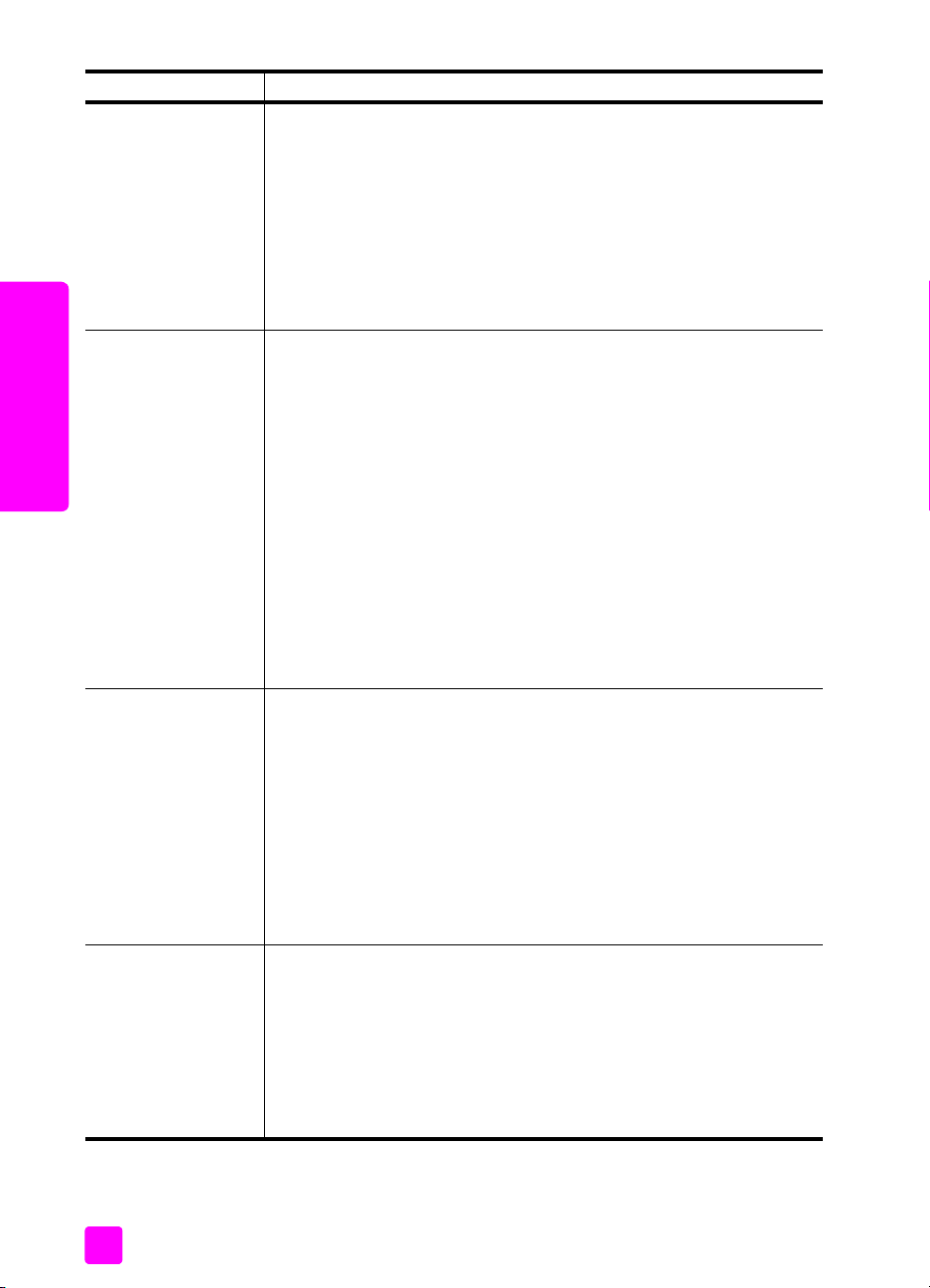
capítulo 7
campo descripción
Origen config. Protocolo que se utiliza para asignar la dirección IP al dispositivo:
• Automático (IPAuto): el software de instalación determina los
parámetros de configuración.
•DHCP: un servidor de protocolo de configuración dinámica de host
(DHCP) de la red proporciona los parámetros de configuración. En
redes pequeñas, se puede tratar de un direccionador.
•Manual: los parámetros de configuración se definen de forma
manual, como una dirección IP estática.
• No especificado: modo al inicializar.
Servidor DNS La dirección IP del servidor de nombres de dominio (DNS) de la red.
Para utilizar Internet o enviar un mensaje de correo electrónico, se utiliza
un nombre de dominio. Por ejemplo, la dirección URL http://
www.hp.com contiene el nombre de dominio hp.com. Los servidores de
herramientas de
configuración de red
nombres de dominio de Internet (DNS) convierten los nombres de
dominio en direcciones IP. Los dispositivos utilizan estas direcciones para
hacer referencia a otros dispositivos.
• Dirección IP: dirección IP del servidor de nombres de dominio.
• No especificada: no se ha especificado la dirección IP o el
dispositivo se está inicializando.
Nota: Compruebe la página de configuración de red para saber
si aparece alguna dirección IP del DNS en la red. Si no es así, debe
obtenerla de su proveedor de servicios de Internet. La dirección IP
del DNS es necesaria para el registro de HP Instant Share. Se
puede introducir mediante el servidor Web incorporado.
Nombre de servicio
mDNS
Nombre de servicio del servidor de nombres de dominio de
multidifusión. Nombre utilizado por Apple Rendezvous para identificar
el HP PSC. Se compone del nombre del dispositivo y la dirección MAC.
Por ejemplo, psc 2500 series (<dirección MAC>).
Rendezvous se utiliza en redes locales y ad-hoc que no utilizan
servidores DNS centrales. Para realizar servicios de nombre,
Rendezvous utiliza un DNS alternativo denominado mDNS.
Con mDNS, el equipo puede detectar y utilizar cualquier impresora
conectada a la red de área local. También puede funcionar con
cualquier otro dispositivo compatible con Ethernet que aparezca en la
red.
Contraseña admin Estado de la contraseña del administrador del servidor Web
incorporado:
• Establecida: se ha especificado una contraseña. Debe introducir la
contraseña para introducir cambios en los parámetros del servidor
Web incorporado.
• No establecida: no se ha especificado ninguna contraseña. No es
necesaria ninguna contraseña para introducir cambios en los
parámetros del servidor Web incorporado.
84
hp psc 2500 series
Page 95

campo descripción
uso de las herramientas de configuración de la red
Configuración de
vínculo
Velocidad a la que se transmiten datos en una red:
•802.11b: para redes inalámbricas
•10T Full: para redes cableadas
•10T Half: para redes cableadas
•100TX-Full: para redes cableadas
•100TX-Half: para redes cableadas
ajustes de redes inalámbricas
campo descripción
Estado inalámbrico Estado de la red inalámbrica:
• Inhabilitado: la red inalámbrica 802.11b se inhabilita cuando la
red 802.3 cableada está activada. Es el valor predeterminado.
• Inicializando: la red inalámbrica se está inicializando.
•Explorando: el HP PSC está buscando un nombre de red (SSID) en
todos los canales.
• Preparada: el HP PSC ha establecido una asociación con una red
inalámbrica. Si la red utiliza autentificación, el HP PSC la ha
realizado correctamente.
•Error: se ha producido un error de red que impide que el HP PSC
se asocie o realice la autentificación con el punto de acceso
inalámbrico. (Esto sólo se aplica al modo de infraestructura.)
Entre las explicaciones adicionales puede aparecer una de las
siguientes:
• No se ha detectado señal: el HP PSC no ha podido detectar
ninguna señal inalámbrica; no se ha encontrado ningún punto de
acceso. El HP PSC se intenta recuperar sin la intervención del
usuario.
• Explorando para SSID: el HP PSC está buscando un SSID (nombre
de red) en todos los canales. Puede que el problema se debiese a
la introducción de un nombre de red incorrecto o a que el punto
de acceso no está activo. El HP PSC sigue intentando detectar la
red.
• Autentificación en curso: la red está intentando autentificar el
HP PSC.
• Falló la autentificación: se ha producido un error de autentificación
debido a que el nombre de usuario o la contraseña eran
incorrectos, o bien porque el punto de acceso no reconocía o no
aceptaba el tipo de autentificación. Compruebe el parámetro Tipo
autentificación para saber si ha fallado la autentificación del nivel
de vínculo o la autentificación basada en servidor.
• Codificación necesaria: la codificación es necesaria en esta red,
pero no está activada en el HP PSC.
configuración de red
herramientas de
guía de referencia
85
Page 96

capítulo 7
campo descripción
Modo de
comunicación
Marco de red IEEE 802.11 en el que los dispositivos o estaciones entran
en comunicación con el resto:
• Infraestructura: el HP PSC se comunica con otros dispositivos de la
red mediante un punto de acceso inalámbrico, como un
direccionador o una estación base inalámbricos.
•Ad Hoc: el HP PSC establece comunicación directa con todos los
dispositivos de la red. No se utiliza ningún punto de acceso
inalámbrico. También se denomina red de igual a igual. En las
redes Macintosh, el modo ad hoc se denomina modo de equipo a
equipo.
Nombre de red (SSID) Identificador de grupo de servicios. Identificador exclusivo de hasta 32
caracteres que diferencia una red de área local inalámbrica (WLAN) de
otra. El SSID también se denomina Nombre de red, el nombre de la red
a la que está conectado el HP PSC.
herramientas de
Potencia de la señal
configuración de red
(1-5)
Escala de 1 a 5 que mide la señal de transmisión o retorno:
•5 — Excelente
•4 — Buena
•3 — Moderada
•2 — Débil
•1 — Marginal
•Sin señal: no se ha detectado ninguna señal en la red.
•<vacío>: la potencia de la señal queda en blanco cuando el
HP PSC está buscando un SSID.
• No aplicable: este parámetro no se aplica a redes ad hoc.
Pto acceso dirección
de HW
Dirección de hardware del punto de acceso de la red a la que está
conectado el HP PSC:
•<Dirección MAC>: dirección de hardware MAC (control de acceso
de medios) exclusiva del punto de acceso.
• No aplicable: este parámetro no se aplica a redes ad hoc.
Canal Número del canal que se utiliza actualmente para la comunicación
inalámbrica. Depende de la red que se está utilizando y puede ser
distinto al número de canal solicitado. Se encuentra entre 1 y 14; los
países o regiones pueden limitar el número de canales aprobados.
•<número>: valor entre 1 y 14, en función del país o región.
•Ninguno: no hay ningún canal en uso.
• No aplicable: la red WLAN está desactivada o la red está en modo
ad-hoc.
Nota: En modo ad hoc, si no puede recibir o transmitir datos entre
el equipo y el HP PSC, asegúrese de que utiliza el mismo canal de
comunicación en el equipo y el HP PSC. En modo de
infraestructura, el punto de acceso determina el canal.
86
hp psc 2500 series
Page 97

uso de las herramientas de configuración de la red
campo descripción
Tipo autentificación Tipo de autentificación en uso:
•Sistema abierto (modos ad-hoc e Infraestructura): no hay
autentificación
• Clave compartida (sólo modo Infraestructura): se necesita una clave
WEP.
•LEAP (sólo modo Infraestructura): se necesita la autentificación del
servidor EAP.
•PEAP (sólo modo Infraestructura): se necesita la autentificación del
servidor EAP.
•EAP-TLS (sólo modo Infraestructura): se necesita la autentificación del
servidor EAP.
•EAP-MD5 (sólo modo Infraestructura): se necesita la autentificación
del servidor EAP.
• EAP-TTLS (sólo modo Infraestructura): se necesita la autentificación
del servidor EAP.
•EAP-PSK (sólo modo Infraestructura): EAP con clave pre-compartida
(WPA/PSK).
La autentificación verifica la identidad de un usuario o dispositivo antes
de otorgar acceso a la red. De esta forma, es más difícil que usuarios
sin autorización accedan a los recursos de la misma. Este método de
seguridad es habitual en redes inalámbricas.
Una red que utilice el sistema abierto de autentificación no reconoce a
los usuarios de la red en función de sus identidades. Cualquier usuario
de red inalámbrica puede tener acceso desde la red. Sin embargo,
dicha red puede utilizar codificación WEP (privacidad equivalente a un
sistema cableado) para conseguir un primer nivel de seguridad contra
eventuales intrusos.
Una red que utilice la autentificación de clave compartida ofrece una
mejor seguridad, ya que solicita a los usuarios y a los dispositivos una
identificación mediante clave estática (cadena hexadecimal o
alfanumérica). Esta clave la comparten todos los usuarios de la red, es
decir, todos los usuarios y los dispositivos utilizan la misma clave. La
codificación WEP se utiliza junto con la autentificación de clave
compartida, usando ambas la misma clave.
Una red que utilice una autentificación basada en servidor (EAP/
802.1x) ofrece una seguridad notablemente más alta y es de uso común
en redes empresariales. En la red hay un servidor específico que, antes
de conceder el acceso a la red, verifica la identidad del usuario o del
dispositivo que lo solicita. En el servidor de autentificación se pueden
utilizar distintos protocolos para realizarla.
Nota: La autentificación de clave compartida y la autentificación
EAP/802.1x sólo se pueden introducir mediante el EWS.
configuración de red
herramientas de
guía de referencia
87
Page 98

capítulo 7
campo descripción
Codificación Tipo de codificación que se utiliza en la red:
•Ninguna: no se utiliza ningún tipo de codificación.
• WEP de 64 bits: se utiliza una clave WEP de 5 caracteres o de 10
dígitos hexadecimales.
• WEP de 128 bits: se utiliza una clave WEP de 13 caracteres o de
26 dígitos hexadecimales.
•Dinámica: este tipo de codificación se utiliza con WEP, TKIP o
ambas.
La codificación WEP ofrece seguridad mediante la codificación de
datos en ondas de radio. De este modo, se protegen los datos a medida
que se transmiten desde un punto final a otro. Este método de seguridad
es habitual en redes inalámbricas.
WPA Acceso protegido a Wi-Fi
herramientas de
configuración de red
• Habilitado: WPA está habilitado.
• Inhabilitado: WPA está inhabilitado.
El acceso protegido a Wi-Fi (WPA) ofrece una seguridad basada en
estándares e interoperable, que aumenta de forma considerable el nivel
de protección de los datos y el control de acceso a redes LAN
inalámbricas. Para mejorar la codificación de datos, WPA utiliza el
protocolo principal de integridad temporal (TKIP). Para hacer aún más
rígida la autentificación de usuarios, WPA aplica el protocolo 802.1x y
el protocolo de autentificación extensible (EAP).
WPA admite dos soluciones básicas: Enterprise y Home/SOHO
(grandes empresas y hogar/pequeñas empresas). En entornos
empresariales con recursos IT, el acceso protegido a Wi-Fi se utiliza junto
con un servidor de autentificación como RADIUS para conseguir acceso
y gestión centralizados. En un entorno home/SOHO, WPA se ejecuta
en un modo home especial denominado Clave precompartida (PSK),
que utiliza claves o contraseñas introducidas de forma manual para
conseguir seguridad. PSK está diseñado para que los usuarios lo
puedan configurar de forma sencilla en el hogar o en oficinas pequeñas
(SOHO).
Nota: Los parámetros WPA/802.1x y WPA/PSK sólo se pueden
introducir mediante el EWS.
información sobre transmisión y recepción de datos
campo descripción
Total paquetes
transmitidos
Número de paquetes transmitidos por el HP PSC sin error desde que se
encendió. El contador se reinicia cuando se apaga el HP PSC.
Si un mensaje se transmite en una red de conmutación de paquetes, se
divide en paquetes. Cada uno contiene la dirección de destino y los
datos.
Total paquetes
recibidos
88
Número de paquetes recibidos por el HP PSC sin error desde que se
encendió. El contador se reinicia cuando se apaga el HP PSC.
hp psc 2500 series
Page 99

campo descripción
uso de las herramientas de configuración de la red
Paquetes incorrectos
recibidos
Número de paquetes con errores recibidos por el HP PSC desde que se
encendió. El contador se reinicia cuando se apaga el HP PSC.
activación o desactivación de la radio inalámbrica
El HP PSC admite tres tipos de interfaces:
•USB: estándar de bus externo que admite velocidades de transferencia de
datos de hasta 12 Mbps, instalación de dispositivos plug-and-play y
conexión en funcionamiento.
• 802.3: especificación que se aplica a redes de área local (LAN)
cableadas. 100Base-T (o Fast Ethernet): admite velocidades de
transferencia de datos de hasta 100 Mbps.
• 802.11b: extensión de la especificación inalámbrica 802.11 que se
aplica a redes LAN inalámbricas y que ofrece velocidades de
transferencia de datos de hasta 11 Mbps en la banda de 2,4 GHz.
USB y 802.3 (cableada) o 802.11b (inalámbrica) pueden estar activos a la vez.
Las especificaciones 802.3 y 802.11b no se pueden activar a la vez. Para
obtener más información sobre cómo determinar la interfaz activa, consulte la
siguiente tabla.
si entonces
La radio inalámbrica está definida como
802.11b es la interfaz de red activa
Activado y no hay ningún cable Ethernet
conectado
Conecta el cable Ethernet independientemente
802.3 se convierte en la interfaz activa
de que la radio esté activada
configuración de red
herramientas de
La radio inalámbrica está definida como
Desactivado
Nota: Si tiene pensado utilizar el HP PSC en una red LAN cableada y no
va a utilizar las posibilidades inalámbricas del HP PSC, mantenga el valor
predeterminado de la radio inalámbrica, Desactivado.
para activar o desactivar la radio inalámbrica
1 Acceda al menú Redes. (Consulte acceso al menú redes en la página 81.)
2 Pulse 2 para seleccionar Activar radio inalámbrica desde el menú Redes.
3 Pulse OK.
Las opciones del ajuste de la radio inalámbrica aparecen en la pantalla
de gráficos en color.
Nota: El valor predeterminado de la radio inalámbrica es Desactivado.
4 Utilice los botones y para seleccionar Activado o Desactivado.
5 Pulse OK.
guía de referencia
El HP PSC está bloqueado en estado de
cableado
89
Page 100

capítulo 7
restauración de valores predeterminados inalámbricos
El HP PSC 2500 Series viene de fábrica con los siguientes ajustes:
• Modo de comunicación: Ad Hoc
• SSID: hpsetup
• Codificación: No WEP
• Radio inalámbrica: Desactivado
para restaurar los valores predeterminados inalámbricos
1 Acceda al menú Redes. (Consulte acceso al menú redes en la página 81.)
2 Pulse 3 para seleccionar Restaurar valores predeterminados inalámbricos
desde el menú Redes.
3 Pulse OK.
Se restablecen los valores predeterminados de fábrica.
Precaución: Con esta opción se borran los ajustes de parámetros
herramientas de
configuración de red
inalámbricos y cableados. Si utiliza esta opción, puede que se
restaure la dirección IP si se conecta de forma inalámbrica a una
red. Si esto ocurre, es posible que el punto de acceso y otros
equipos no reconozcan el dispositivo. Si utiliza esta opción, el
modo de conexión actual, el SSID y los ajustes de codificación
actuales se borran y se vuelven a definir los ajustes
predeterminados especificados anteriormente. Si desea volver a
configurar los ajustes de red, restaure los valores predeterminados
inalámbricos.
cambio de la velocidad de vínculo
La velocidad de vínculo es la velocidad a la que se transfieren los datos en una
línea de una red cableada.
El componente de red interno del HP PSC utiliza un método de detección
automática para establecer la velocidad del vínculo Ethernet con el conmutador,
concentrador u otro dispositivo conectado. En ciertos casos, puede que dicho
dispositivo utilice una velocidad de vínculo no estándar, o bien que se
produzcan problemas de cableado cuya consecuencia sea un ajuste negociado
no óptimo. Por esta razón, puede configurar la velocidad admitida del HP PSC
de forma manual.
Precaución: Tenga cuidado al cambiar la velocidad de vínculo de
los puertos Ethernet. Si selecciona un ajuste no válido para el
dispositivo Ethernet conectado, puede que se cancele la conexión
y se interrumpa el tráfico.
para cambiar la velocidad de vínculo
1 Acceda al menú Redes. (Consulte acceso al menú redes en la página 81.)
2 Pulse 4 para seleccionar Cambiar velocidad de vínculo desde el menú
Redes.
3 Pulse OK.
Las opciones del ajuste de la velocidad de vínculo aparecen en la pantalla
de gráficos en color.
Nota: El valor predeterminado para la velocidad de vínculo es Automática.
90
hp psc 2500 series
